App installieren
How to install the app on iOS
Follow along with the video below to see how to install our site as a web app on your home screen.
Anmerkung: This feature may not be available in some browsers.
Du verwendest einen veralteten Browser. Es ist möglich, dass diese oder andere Websites nicht korrekt angezeigt werden.
Du solltest ein Upgrade durchführen oder ein alternativer Browser verwenden.
Du solltest ein Upgrade durchführen oder ein alternativer Browser verwenden.
Fujitsu STYLISTIC Q572 mit AMD Z-60 APU
- Ersteller Dr@
- Erstellt am
Dr@
Grand Admiral Special
★ Themenstarter ★
- Mitglied seit
- 19.05.2009
- Beiträge
- 12.791
- Renomée
- 4.066
- Standort
- Baden-Württemberg
- Aktuelle Projekte
- Collatz Conjecture
- Meine Systeme
- Zacate E-350 APU
- BOINC-Statistiken

- Mein Laptop
- FSC Lifebook S2110, HP Pavilion dm3-1010eg
- Details zu meinem Laptop
- Prozessor
- Turion 64 MT37, Neo X2 L335, E-350
- Mainboard
- E35M1-I DELUXE
- Speicher
- 2x1 GiB DDR-333, 2x2 GiB DDR2-800, 2x2 GiB DDR3-1333
- Grafikprozessor
- RADEON XPRESS 200m, HD 3200, HD 4330, HD 6310
- Display
- 13,3", 13,3" , Dell UltraSharp U2311H
- HDD
- 100 GB, 320 GB, 120 GB +500 GB
- Optisches Laufwerk
- DVD-Brenner
- Betriebssystem
- WinXP SP3, Vista SP2, Win7 SP1 64-bit
- Webbrowser
- Firefox 13
<center>
 </center>
</center>
In den vergangenen Monaten haben wir hier auf Planet 3DNow! bereits einige Android-Tablets getestet, wobei wir uns auf Einstiegsgeräte aus dem unteren Preissegment fokussiert haben. Im heutigen Artikel verlassen wir die bisherigen Gefilde allerdings in gleich zweierlei Hinsicht. Zum einen dient beim Fujitsu STYLISTIC Q572 der jüngste Spross aus Redmond, Microsoft Windows 8, als Betriebssystem und zum anderen spielt das Gerät mit Preisen ab 1.000,- € in einer völlig anderen Liga. Obendrauf ist das Fujitsu-Tablet eine echte Seltenheit, denn es setzt auf AMD-Technik als Unterbau – genauer gesagt auf AMDs "Hondo"-Plattform für Tablets. Somit gilt es neben der allgemeinen Bewertung des Gesamtgerätes auch zu klären, in wie fern AMDs erster, zaghafter Vorstoß in den Tablet-Markt den Ansprüchen gerecht wird.
Wir bedanken uns bei AMD für die Bereitstellung des Testmusters und wünschen Euch wie immer viel Spaß beim Lesen!
Methodik
Test-Philosophie
Wir versuchen die Tablets möglichst realitätsnah zu testen. Deshalb werden sämtliche Benchmarks im Akkumodus bei aktivierter WLAN-Verbindung durchgeführt, schließlich findet die Hauptnutzung eines solchen Gerätes abseits der Steckdose statt. Wenn im Text nichts anderes angegeben ist, nutzen wir unter Windows 8 bzw. RT stets den voreingestellten Energiesparplan "Ausbalanciert". Die Energiesparfunktionen der im Gerät verbauten Komponenten haben also einen Einfluss auf die ermittelten Ergebnisse in den verwendeten Benchmarks. Dies ist aber Absicht! Aus demselben Grund lassen wir auch stets die Firewall und das Antivirenprogramm aktiviert. Genutzt werden dabei die bereits mit Windows 8 ausgelieferten Programme - also die Windows Firewall und Microsoft Security Essentials.
Bei den im Artikel präsentierten Benchmarkwerten handelt es sich um den Mittelwert aus jeweils drei Messungen. Selbiges gilt für die Laufzeitmessungen.
Verwendete Software:
<center><table><thead bgcolor="008c58" style="color:white"><td><b>Software</b></td><td><b>Version</b></td></thead><tr bgcolor="F2F2F2"><td> BIOS</td><td> 1.16 vom 13. Februar 2013</td></tr><tr bgcolor="D9D9D9"><td> Microsoft Windwos 8 Pro</td><td> Build 6.2.9200.16551</td></tr><tr bgcolor="F2F2F2"><td> Grafiktreiber</td><td> AMD Catalyst 13.1 WHQL</td></tr><tr bgcolor="D9D9D9"><td> SATA-Treiber</td><td> AMD SATA Controller 1.3.1.68</td></tr><tr bgcolor="F2F2F2"><td> Microsoft Office 2013</td><td> Build 15.0.4420.1017</td></tr><tr bgcolor="D9D9D9"><td> AIDA64</td><td> v2.85.2400</td></tr><tr bgcolor="F2F2F2"><td> CPUID CPU-Z</td><td> 1.64 32 Bit</td></tr><tr bgcolor="D9D9D9"><td> TechPowerUp GPU-Z</td><td> v0.7.0</td></tr><tr bgcolor="F2F2F2"><td> Geekbench</td><td> 2.4.3</td></tr><tr bgcolor="D9D9D9"><td> GFXBench (DXBenchmark)</td><td> 2.7</td></tr><tr bgcolor="F2F2F2"><td> 3DMark Ice Storm</td><td> 1.0</td></tr><tr bgcolor="D9D9D9"><td> PCMark 7</td><td> v1.4.0</td></tr><tr bgcolor="F2F2F2"><td> AS SSD Benchmark</td><td> 1.7.4739.38088</td></tr><tr bgcolor="D9D9D9"><td> CrystalDiskMark</td><td> 3.0.2</td></tr><tr bgcolor="F2F2F2"><td> HD Tune</td><td> 2.55</td></tr><tr bgcolor="D9D9D9"><td> Microsoft Internet Explorer</td><td> 10.0.9200.16540</td></tr><tr bgcolor="F2F2F2"><td> Mozilla Firefox</td><td> 23.0a1 (2013-05-03) Nightly-Channel</td></tr><tr bgcolor="D9D9D9"><td> Google Chrome</td><td> 26.0.1410.64 m Release-Channel</td></tr><tr bgcolor="F2F2F2"><td> WebKit SunSpider JavaScript Benchmark</td><td> 0.9.1</td></tr><tr bgcolor="D9D9D9"><td> WebKit SunSpider JavaScript Benchmark</td><td> 1.0</td></tr><tr bgcolor="F2F2F2"><td> Google V8 Benchmark Suite</td><td> v7</td></tr><tr bgcolor="D9D9D9"><td> Google Octane</td><td> v1</td></tr></table></center>
Für Messungen zur Leistungsaufnahme verwenden wir das VOLTCRAFT Energy Logger 4000.
Lieferumfang
<center> <small>
<small>
Fujitsu STYLISTIC Q572 - Lieferumfang</small></center>
Zum Lieferumfang gehören neben dem eigentlichen Tablet folgende Beilagen:
Die Kurzanleitung enthält die nötigsten Informationen, um mit dem Tablet loslegen zu können. Dazu gehören der Zusammenbau des Stifts, das Anschließen des Netzteils, ein Überblick zu den Schaltern und Anschlussmöglichkeiten, einige allgemeine Hinweise sowie die obligatorischen Sicherheitshinweise. Außerdem hat der Hersteller eine weitere Anleitung speziell für die Montage des Stifthalters beigelegt. Da das Montagekonzept jedoch keinen besonders überzeugenden Eindruck macht, wurde der Halter nicht verbaut. In der Ausführung für den US-Markt gewährt Fujitsu lediglich ein Jahr Garantie auf das Gerät, wobei der selbe Zeitraum auch für den verbauten Akku gilt. Laut der deutschen Produktseite ist standardmäßig eine zweijährige "Bring-In-Garantie" (ein Jahr auf den Akku) vorgesehen, bei der das defekte Gerät vom Kunden nach Rücksprache mit dem Service Desk auf eigene Kosten und Risiko zu einem autorisierten Servicepartner von Fujitsu gesendet werden kann. Im Garantiefall übernimmt Fujitsu die Kosten für die anfallende Arbeitszeit und für das benötigte Material oder Ersatzteile. Auf den anfallenden Kosten für Hin- und Rücktransport bleibt der Kunde sitzen. Zusätzlich bietet Fujitsu gegen Aufpreis drei Service-Pakete an, mit denen der Garantiezeitraum auf drei (127,30 €) oder fünf Jahre (152,30 € oder 274,30 €) verlängert werden kann. Im dreijährigen und im teureren fünfjährigen ist zudem ein Vor-Ort-Service vorgesehen. Wenn eine telefonische Beseitigung der Störung über den Service Desk nicht möglich ist, schickt Fujitsu am nächsten Arbeitstag einen autorisierten Servicetechniker, der das Problem am Standort des Kunden beheben soll.
<center>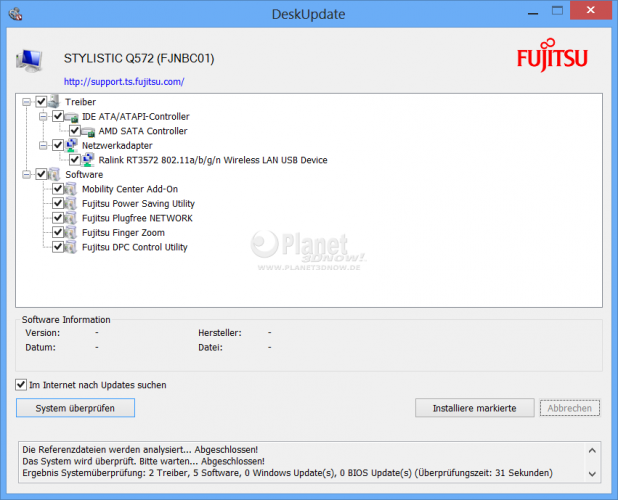 </center>
</center>
Darüber hinaus stellt Fujitsu auf seiner Homepage zahlreiche Updates für Treiber, BIOS, Tools und Applikationen bereit. Hier lässt sich auch die ausführliche Anleitung als PDF-Dokument herunterladen. Alternativ kann auch hier nur das Tool DeskUpdate heruntergeladen werden, mit dessen Hilfe dann automatisch das System überprüft, die richtigen Updates heruntergeladen und installiert werden können. Dabei versteckt sich hinter "AMD SATA Controller" allerdings nicht nur der SATA-Treiber von AMD, sondern gleich das gesamte Treiberpaket samt Grafiktreiber.
Es bleibt noch anzumerken, dass wir das Gerät in seiner US-Ausführung direkt von AMD bereitgestellt bekommen haben. Es ist also sehr wahrscheinlich, das Fujitsu in Deutschland einen anderen Lieferumfang vorsieht. Beispielsweise waren in unserem Paket keinerlei Datenträger enthalten und auch vom Port-Replikator "Cradle" fehlte jede Spur.
<center>
<small>Partitionierung und Speicherplatzverteilung beim ersten Systemstart</small></center>
Von den angegebenen 64 GB, was 59,5 GiB entspricht, stehen wegen des ausladenden OS sowie der Verwendung einer Wiederherstellungspartition nur noch 18,7 + 2,0 GiB zur Verfügung. Das entspricht lediglich 34,8 % der angegebenen Gesamtkapazität. In absoluten Zahlen gesehen sollten die meisten User damit aber zurechtkommen und diverse Spiele und andere Anwendungen installieren können. In einem späteren Kapitel werden wir uns nochmals mit dieser Problematik befassen.
Generell scheint sich Windows 8 nicht für günstige Tablets mit kleinem Speicher zu eignen. Allein 22,0 GiB werden vom Betriebssystem und den vorinstallierten Softwarekomponenten belegt, zu denen auch Microsoft Office 2010 gehört. Von Windows-8-Tablets mit kleinerem Massenspeicher ist aus unserer Sicht daher grundsätzlich abzuraten.
Technische Daten
Nachfolgend findet Ihr eine Auflistung der technischen Daten des Fujitsu STYLISTIC Q572. Ausstattungsmerkmale, die das von uns getestete Gerät nicht besitzt, sind als optional markiert:
<center><table><tr bgcolor="F2F2F2"><td>CPU</td><td>AMD Dual-Core Z-60 APU<br />x86-Bobcat-Kerne, 2x 1,0 GHz, 2x 512 KiB L2-Cache, 4,5 W TDP</td></tr><tr bgcolor="D9D9D9"><td>Grafikkarte</td><td>AMD Radeon HD 6250<br />2x 2 VLIW5-Einheiten (80 Shader), 275 MHz, 384 MiB Shared Memory (vom Arbeitsspeicher des Systems)</td></tr><tr bgcolor="F2F2F2"><td>Chipsatz</td><td>AMD A68M FCH</td></tr><tr bgcolor="D9D9D9"><td>Arbeitsspeicher</td><td>1x 4 GiB DDR3-1600 Samsung M471B5273DH0-YK0<br />@ DDR3-1066 7-7-7-19 1,5 V</td></tr><tr bgcolor="F2F2F2"><td>Massenspeicher</td><td>Samsung SSD SATA 6Gb/s mit 64 GB (59,5 GiB) Kapazität<br />Modell: MZMPC064HBDR-00000</td></tr><tr bgcolor="D9D9D9"><td>Bildschirm</td><td>Format: 16:9<br />Bilddiagonale: 257 mm (10,1 Zoll)<br />Panel-Typ: IPS Dual Digitizer, Anti-Glare-Touchscreen<br />Auflösung: 1366x768 Pixel<br />Kontrast: 500:1<br />Leuchtdichte: 400 cd/m²<br />Hintergrundbeleuchtung wird von Umgebungslichtsensor gesteuert</td></tr><tr bgcolor="F2F2F2"><td>Schnittstellen</td><td>1x DC-Eingang<br />1x Audio: Line-Out für Kopfhörer (3,5-mm-Klinkenbuchse)<br />2x USB 2.0<br />1x HDMI<br />1x Docking-Anschluss für Port-Replikator<br />1x SD-Speicherkartenlesegerät (Realtek RTS5229 PCI-E Card Reader)<br />1x SmartCard-Lesegerät (O2Micro OZ776 USB CCID Smartcard Reader)<br />1x SIM-Kartensteckplatz (optional, nur in Verbindung mit 3G/UMTS, 4G/LTE )</td></tr><tr bgcolor="D9D9D9"><td>Kameras</td><td>Integrierte Webcams:<ul><li>Frontkamera mit 0,9 Megapixel (1280x720 Pixel)</li><li>Rückkamera mit 5,0 Megapixel (2592x1944 Pixel)</li><li>Videos: 720p</li></ul></td></tr><tr bgcolor="F2F2F2"><td>Gewicht</td><td>Herstellerangabe: 0,732 kg<br />Selber gemessen: 0,744 kg (0,522 kg ohne Akku)</td></tr><tr bgcolor="D9D9D9"><td>Abmessungen</td><td>273,5 x 176,0 x 13,9 mm</td></tr><tr bgcolor="F2F2F2"><td>Akku</td>
<td>2 Zellen Li-Polymer-Akku<ul><li>Kapazität: 36 Wh (7,2 V, 5000 mAh)</li><li>Akkulaufzeit: ~ 6 h (Herstellerangabe auf Basis des BAPCO Mobile Mark 2007 Benchmark)</li></ul></td></tr><tr bgcolor="D9D9D9"><td>Audiocodec</td><td><href="http://www.realtek.com.tw/products/productsView.aspx?Langid=1&PFid=27&Level=5&Conn=4&ProdID=166" target="b">Realtek ALC269</a><br />High Definition Audio Codec, 2+2-Channel DAC, 4-Channel ADC, Class D Speaker Amplifier</td></tr><tr bgcolor="F2F2F2"><td>Audiofunktionen</td><td>2x Digital-Array-Mikrofone<br />2x eingebaute Lautsprecher (Stereo)</td></tr><tr bgcolor="D9D9D9"><td>Wireless-Technologien</td><td>WLAN: Ralink RT3572 802.11a/b/g/n 2T2R 2.4/5 GHz USB Single Chip<br />3G: Sierra Wireless Gobi 3000 (optional)<br />4G: LTE Sierra Wireless MC7710 (optional)<br />Bluetooth 4.0: Broadcom BCM20702 Bluetooth USB Device</td></tr><tr bgcolor="F2F2F2"><td>Antennen</td><td>1x Dual-Band für WLAN, 2x für UMTS/LTE, 1x für Bluetooth (auf Bluetooth-Modul)</td></tr><tr bgcolor="D9D9D9"><td>LAN</td><td>10/100 Mbit/s (optional, nur über Port-Replikator "Cradle")</td></tr><tr bgcolor="F2F2F2"><td>Sicherheitsfunktionen</td><td><ul><li>Infineon Trusted Platform Module</li><li>Fingerprint Sensor AuthenTec Inc. AES2660</li></ul></td></tr><tr bgcolor="D9D9D9"><td>Besondere Merkmale</td><td>Swap-fähiger Akku, Optional integriertes 4G/LTE, Stift- und Fingereingabe, SmartCard-Leser, Full Disk Encryption (FDE)</td></tr><tr bgcolor="F2F2F2"><td>Service-Level</td><td>Collect & Return Service / Bring-In Service (für Länder der Region FTS CEMEA&I, für alle anderen Länder je nach lokalen Bestimmungen)</td></tr></table></center>
Komponenten und Technik
AMD "Ontario" APU
Der unter dem Codenamen "Ontario" entwickelte Prozessor war AMDs erste APU, die ihren Weg als C- ("Ontario", 9 W TDP) und E-Serie ("Zacate", 18 W TDP) APUs in Endkundenprodukte fand. Deutlich bekannter sind die Chips aber wahrscheinlich unter dem gemeinsamen Plattform-Codenamen "Brazos". Laut eigener Auskunft ist "Brazos" AMDs bisher erfolgreichstes Produkt in der Unternehmensgeschichte. Nach dem missglückten Versuch im Juni 2011, mit der Z-01 APU (2x 1 GHz, 5,9 W TDP) diesen Erfolg auch auf den Tablet-Markt zu erweitern, hat AMD mit der Vorstellung der "Hondo"-Plattform im Oktober 2012 einen erneuten Versuch unternommen, auch in diesem boomenden Markt Fuß zu fassen. An der APU selbst hat sich dabei nicht all zu viel geändert. AMD gibt in den offiziell verfügbaren technischen Daten lediglich eine auf 4,5 W abgesenkte TDP an, die durch weitere Optimierungen an den Energiesparmechanismen des Chips, wie beispielsweise dem Power-Gating, erreicht worden sein sollen.
Auf dem "Ontario"-Die hat AMD zwei x86-"Bobcat"-Kerne mit dem 64-Bit-Speichercontroller (Single-Channel) und einer DirectX-11-GPU samt UVD3-Einheit verheiratet. Zudem haben die Ingenieure in den Chip auch gleich die Display-Controller integriert, mit denen gleichzeitig zwei Bildschirme über VGA, Single Link LVDS, HDMI, DVI oder DisplayPort mit einer maximalen Auflösung von 1080p angesteuert werden können. Außerdem stellt die APU vier PCIe-Lanes der Version 2.0 und ein x4-UMI-Interface zur Anbindung des Fusion Controller Hub (FCH) bereit. Denn entgegen den sonst im Tablet-Markt üblichen SoCs benötigt AMDs Lösung diesen Zusatzchip für die Anbindung weiterer I/O-Geräte. Insgesamt bringt der "Ontario"-Chip ca. 450 Mio. Transistoren auf die Waage, was im 40-nm-Prozess bei TSMC zu einer Die-Größe von 75 mm² führt.
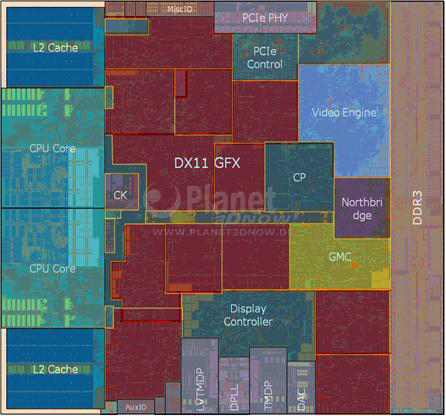
beschrifteter "Ontario"-Die-Shot
Für die recht wild anmutende Verteilung der einzelnen Funktionsblöcke auf dem Die ist die Verwendung von automatisierten Designtools verantwortlich, mit denen das Layout der Schaltungen generiert wurde.
Der Z-60 APU stellt Fujitsu ein 4 GiB großes DDR3-1600-Speichermodul (laut SPD 1,28 V Versorgungsspannung, was genau anliegt, ist nicht nachprüfbar) zur Seite, welches über das Single-Channel-Speicherinterface angebunden ist. Allerdings wird das Speichermodul lediglich mit einer Geschwindigkeit von DDR3-1066 und Latenzen von 7-7-7-19 angesteuert. Wie nachfolgende Auswertung zeigt, können die "Bobcat"-Kerne dabei lediglich ca. ein Drittel der theoretisch vorhandenen Bandbreite von 8,5 GB/s nutzen. Die GPU hingegen dürfte mit voller Bandbreite angebunden sein. Entgegen der derzeitigen ARM- und Atom-Konkurrenz (die Tablet-Versionen unterstützen nur 32 Bit), wo standardmäßig 2 GiB Arbeitsspeicher verbaut werden, ist die APU 64-Bit-fähig und kann somit die 4 GiB auch vollständig ausnutzen.
x86-Kerne - "Bobcat"
Die beiden x86-CPU-Kerne der Z-60 APU basieren auf AMDs "Bobcat"-Architektur, die das auf Energie- und Die-Flächeneffizienz optimierte Gegenstück zur Bulldozer-Architektur darstellt, welche in erster Linie auf hohe Taktfrequenzen und Rechenleistung abzielt. Außerdem sind die "Bobcat"-Kerne synthetisierbar, das heißt, AMD hat Bibliotheken entwickelt, die vereinfacht ausgedrückt den Aufbau des Kerns beschreiben. Das eigentliche Layout der Transistoren wird dann anhand der Informationen in diesen Bibliotheken und deren Gegenstücke mit Informationen zum jeweiligen Fertigungsprozess des Auftragsfertigers von automatisierten Designtools realisiert. Diese Designmethodik wird bereits seit Jahren für die GPUs bei AMD und NVIDIA genutzt. Bei der ARM-Konkurrenz ist es das übliche Vorgehen. Für x86-Prozessoren ist es hingegen ein Novum, da hier zuvor fast ausschließlich auf den Fertigungsprozess handoptimierte Schaltungen verwendet wurden. Bisher versprachen sich die Hersteller von dieser deutlich zeitintensiveren Herangehensweise effizientere Schaltungen und eine höhere erzielbare Taktfrequenz. Auf die tiefergehenden Details sind wir bereits in einem gesonderten Artikel zur "Bobcat"-x86-Architektur eingegangen, der Interessierten sehr ans Herz zu legen ist.
Trotz der auf 4,5 W abgesenkten TDP der Z-60 APU werden die CPU-Kerne weiterhin mit maximal 1,0 GHz Taktfrequenz betrieben. Jeder Kern verfügt dabei über seinen eigenen 512 KiB großen L2-Cache, der mit halber Kernfrequenz arbeitet. Ein L3-Cache ist nicht vorhanden. Dank Out-of-Order-Technik sollte die Rechenleistung pro Kern und Thread allerdings dennoch auf oder über dem Niveau der Konkurrenz mit ARM- oder Atom-Kernen liegen.
Die Umsetzung einer Turbofunktionalität wäre zwar rein technisch möglich, wurde bei diesem Modell jedoch nicht realisiert. Dafür kann bei niedriger Arbeitslast der Takt auf 800 MHz abgesenkt werden. Liegt überhaupt keine Last an, werden die Kerne samt L2-Cache mittels Power-Gating vollständig von der Spannungsversorgung getrennt und verursachen somit keine Leckströme mehr.
<center> </center>
</center>
AMD Radeon HD 6250
Für den GPU-Kern hat AMD auf die VLIW5-Architektur seiner Radeon HD 6000 Serie zurückgegriffen. Insgesamt 80 Stream-Prozessoren (Shader) bzw. 16 VLIW5-Einheiten sind in zwei SIMD-Engines organisiert, denen jeweils vier Textureinheiten (TMUs) zur Verfügung stehen. Für die Bildsynthese sind vier Raster Operation Processors (ROPs) vorhanden. Die GPU bietet vollständige Unterstützung für die 3D-Programmierschnittstelle DirectX 11 von Microsoft und das plattformunabhängige Gegenstück OpenGL zur Entwicklung von 2D- und 3D-Computergrafik bis hinauf zur Version 4.2.
Wenn Last anliegt, arbeitet der Grafikkern stets mit einem Takt von 275 MHz. Im Idle können unabhängig voneinander der Speichercontroller der GPU und die Grafikengine durch Power-Gating vollständig von der Spannungsversorgung getrennt werden, sodass keine weiteren Leckströme anfallen. Weitere P-States sind nicht vorgesehen.
Den 384 MiB großen VRAM zwackt sich die GPU von den 4 GiB Arbeitsspeicher als Shared Memory ab. Im BIOS des STYLISTIC Q572 ist keine Option vorhanden, mit der sich die Größe des VRAM konfigurieren lässt.
<center> </center>
</center>
UVD3-Einheit
Mit dem Unified Video Decoder (UVD) der dritten Generation verfügt die GPU des "Ontario" über einen hochspezialisierten Funktionsblock, der die Dekodierung von bestimmten Videoformaten vollständig übernehmen kann. Hierdurch werden die CPU-Kerne beim Abspielen eines Videos entlastet. Zu beachten ist dabei, dass die UVD-Einheit lediglich die Dekodierung des Videomaterials übernimmt. Alle nachfolgenden Schritte der Videopipeline (Rendering, Post-Processing) werden jedoch über die Shader der GPU realisiert. Die ARM- und Intel-SoCs der Konkurrenz verfügen auch für diese Aufgaben über entsprechende in Hardware gegossene Lösungen, was im Allgemeinen der Energieeffizienz zu Gute kommt.
Die auf dem "Ontario"-Die verbaute Version der UVD3-Einheit kann die Dekodierung von den Formaten VC-1, H.264, MPEG-2 und MPEG-4 part 2 (DivX & xVid) vollständig übernehmen. Gegenüber den anderen Implementierungen innerhalb der Radeon HD 6000 Serie ist die Unterstützung für den MVC-Codec entfallen, der für die Komprimierung von 3D-Filmen entwickelt wurde. Laut AMD wäre die Rechenleistung der APU (z. B. Dekodierung der Tonspur) aber sowieso zu gering, um entsprechende Videos flüssig wiedergeben zu können.
Wenn die UVD3-Einheit nicht benötigt wird, kann sie unabhängig von der restlichen GPU per Power-Gating von der Spannungsversorgung getrennt werden, sodass von ihren Transistoren keine Leckströme mehr erzeugt werden.
<center> </center>
</center>
Über weitere "fest verdrahtete" Funktionsblöcke verfügt die APU nicht. Andere Prozessoren, die in Tablets verbaut werden, besitzen üblicherweise noch weitere Signal-Prozessoren. Dazu zählt zumeist ein Hardware-Encoder, der HD-Videos in Echtzeit im H.264-Format kodieren kann. Aber auch spezielle Signal-Prozessoren für die Aufnahme von Fotos und Videos (Bildstabilisierung, Rauschunterdrückung, usw.) sind in diesen SoC-Lösungen üblich. Die ARM- oder Atom-CPU-Kerne wären für diese Aufgaben schlicht zu schwachbrüstig bzw. könnten diese Aufgaben nicht ansatzweise so energieeffizient realisieren.
Chipsatz AMD A68M FCH
Fujitsu nennt für das Gerät als Chipsatz das Fusion Controller Hub (FCH) AMD A68M. Ob das FCH für die Verwendung als Teil der "Hondo"-Tabletplattform spezielle Optimierungen bezüglich der maximalen Leistungsaufnahme erfahren hat, ist uns unbekannt. Zur Vorstellung von "Hondo" haben wir folgende Informationen bezüglich der Anschlussmöglichkeiten bekommen, die das "Hudson-ML3"-FCH (Codename) bereitstellt: 2x USB 3.0, 8x USB 2.0 und 1x SATA 6Gb/s. Gegenüber den bekannten Daten des AMD A68M steht im Tablet-Einsatz also zumindest ein SATA-Port weniger zur Verfügung. Der zweite würde aber sowieso keine Verwendung finden. Leider hat sich Fujitsu beim STYLISTIC Q572 gegen die Verwendung von USB 3.0 entschieden. Die beiden angebotenen USB-Schnittstellen entsprechen lediglich dem USB-2.0-Standard.
Zur Leistungsaufnahme des Chipsatzes A68M FCH hat AMD lediglich einen Idle-Wert von 750 mW genannt. Wie den Folien weiter unten jedoch entnommen werden kann, veranschlagt AMD bei der "Hondo"-Plattform lediglich 550 mW für den Chipsatz im Idle. In den weiteren genannten Szenarien "Web Browsing" (600 mW) und "HD Video Playback" (680 mW) soll die Leistungsaufnahme stets unterhalb der früheren Angabe liegen.
<center> </center>
</center>
AMDs "Hondo"-Plattform für Tablets
Die "Hondo"-Plattform besteht nicht nur aus den zuvor vorgestellten Komponenten, sondern auch aus den zugehörigen Softwarelösungen. Dazu zählen neben der obligatorischen Unterstützung durch den Catalyst-Treiber auch die sogenannte Start Now Technologie. Unter diesem Marketingbegriff vereint AMD ein Paket an Softwarelösungen, die einen besonders schnellen Wechsel zwischen den tiefen Schlafzuständen und dem Aktiv-Zustand (S0) sowie einen schnellen Start von Windows ermöglichen sollen. Diese speziellen Optimierungen für Windows 8 und 7 dürften auch der Grund dafür sein, warum vorerst keine AMD-Tablets mit Linux oder Android als Betriebssystem vorgesehen sind. Die neue Windows-Funktion Connect Standby wird jedoch nicht unterstützt.
<center>



 </center>
</center>
Dank der x86-Kompatibilität und der damit verbundenen Nutzbarkeit des vollständigen Office-Pakets von Microsoft sieht AMD seine Tablet-Plattform vor allem für den professionellen Einsatz in Unternehmen als geeignet an. Entsprechend ist das Fujitsu STYLISTIC Q572 auch mit Funktionen wie Fingerabdruckscanner, Trusted-Platform-Modul und SmartCard-Lesegerät genau auf diesen Markt ausgerichtet.
<center> </center>
</center>
AMDs Angaben zur Leistungsaufnahme und die daraus errechneten Laufzeiten basieren auf Werten, die offenbar die Leistungsaufnahme eines aktiven Bildschirms nicht berücksichtigen. Entsprechend anders werden auch die späteren Laufzeitmessungen ausfallen.
Aussehen, Anschlüsse und Display
Gehäuse
Fujitsu setzt beim STYLISTIC Q572 auf ein Kunststoffgehäuse, welches auf den ersten Blick einen robusten, wertigen Eindruck macht. Etwas genauer betrachtet fallen jedoch einige Mängel auf, die nicht so recht zur Preisklasse um 1.000 € passen. Die Steifigkeit des 274 x 176 x 14 mm großen Gehäuses darf als gut bezeichnet werden. Bei normaler Nutzung knarzt nichts und Verformungen sind ebenfalls mit bloßem Auge nicht feststellbar. Bei der Haptik hat sich Fujitsu in erster Linie für glatte, zum Teil lackierte Oberflächen entschieden. Lediglich die Seitenwände weisen eine feine Noppenstruktur auf. In der von uns getesteten Ausführung bringt das STYLISTIC Q572 ein Gewicht von 0,744 kg auf die Waage, wobei 0,222 kg auf den Akku entfallen.
Vorderseite
In den oben und unten 22 mm bzw. an den Seiten 20 mm breiten Rahmen rund um das Display mit einer Bilddiagonalen von 257 mm (10,1 Zoll) sind oberhalb, mittig eine 0,9-Megapixel-Frontkamera (1280x720 Pixel) samt zugehöriger Status-LED und weiter rechts der Umgebungslichtsensor zur Steuerung der Hintergrundbeleuchtung des IPS-Panels eingelassen. Unterhalb ist zudem zentral die Windows-Taste angeordnet, bei deren zentrischer Ausrichtung relativ zur Aussparung im Rahmen sich Fujitsu keine besondere Mühe gegeben hat. Sowohl der Bildschirm als auch der Rahmen wurden von Fujitsu mit einer Beschichtung versehen, die Reflexionen reduziert und zugleich verhindert, dass jeder Fingerabdruck gleich sichtbar wird.
<center>


 </center>
</center>
Rückseite
Auf der Rückseite ist oben, mittig die Hauptkamera mit einer Auflösung von 2592x1944 Pixel (5,0 Megapixel) platziert, die über keinen Blitz verfügt. Außerdem sind auf der linken Seite oben der Fingerabdruckscanner, unten das SD-Speicherkartenlesegerät und in der Mitte die Aussparung für den Akku angeordnet. Der 0,222 kg schwere Lithium-Polymer-Akku mit einer Kapazität von 36 Wh (7,2 V, 5000 mAh) sitzt fest in seiner Arretierung und kann auch im laufenden Betrieb gewechselt werden (Swap-fähiger Akku) – vorausgesetzt das Tablet ist über das Netzteil mit dem Stromnetz verbunden. Nettes Gimmick: Das Akku-Pack verfügt über einen Tester, der nach der Betätigung mit Hilfe einer LED den Ladestand anzeigt.
Bereits innerhalb des Testzeitraums haben sich trotz sorgsamen Umgangs erste Kratzer im grauen Lack gebildet.
<center>





 </center>
</center>
Seitenansichten & Anschlussmöglichkeiten
Die beiden Stereolautsprecher befinden sich auf der Unterseite links und rechts außen. Innen links ist der Anschluss für den Port-Replikator "Cradle" und rechts davon eine Öffnung für die Befestigung des "Cradle" vorgesehen. Unterhalb des rechten Lautsprechers ist der Einschub für SD-Speicherkarten zu erkennen.
<center> </center>
</center>
Auf der rechten Seite befindet sich (von links nach rechts betrachtet) einer der beiden USB-2.0-Anschlüsse, der Ein/Ausschalter, die sogenannten Tablet-Tasten zur Regelung der Lautstärke sowie Sperrung der automatischen Bildrotation und ein Schiebeschalter zum Deaktivieren aller Funknetzwerke ("Flugzeugmodus"). Außerdem sind hier die Status-LEDs, die Öse zur Befestigung des Stifthalters und eine Öse für die Stiftschnur zu finden.
Sowohl die Tablet-Tasten als auch die Ein/Aus- sowie Netzwerk-Schieber wackeln leicht. Zudem ist Ihre Bedienung nicht gerade optimal gelungen. An den Schiebern rutscht der Zeigefinger zu leicht ab. Für die Tablet-Tasten wäre ein sauberer Druckpunkt wünschenswert. Zudem ist die Beschriftung mangels ausreichendem Kontrast kaum erkennbar.
Soll das Q572 eingeschaltet werden, muss der Ein/Aus-Schalter kurz gehalten werden. Wird der Schieber bei eingeschalteten System hingegen nur kurz betätigt, versetzt sich das System standardmäßig in den Standby-Modus ("Energiesparen"), aus dem es durch erneute Betätigung aufgeweckt werden kann. Der Schiebeschalter für die Funknetzwerke rastet sauber in den Positionen zum De- bzw. Aktivieren (rechts bzw. links) des WLAN-, Bluetooth und (wenn vorhanden) 3G/LTE-Moduls ein.
<center>

 </center>
</center>
Die Oberseite ist lediglich mit dem Einschub für das SmartCard-Lesegerät bestückt.
<center> </center>
</center>
Neben dem Luftauslass des aktiven Kühlsystems sind auf der linken Seite die restlichen Schnittstellen angeordnet, die allesamt in Standardgrößen vorliegen. Somit entfällt der umständliche Einsatz von Adaptern. Zu Präsentationszwecken lassen sich beispielsweise externe Bildschirme oder Beamer problemlos über ein Standard-HDMI-Kabel anschließen. Problematisch ist hier allerdings, dass in den meisten Konferenzräumen in Firmen und öffentlichen Stellen wie Unis noch immer lediglich VGA-Anschlüsse vorgesehen sind. Außerdem ist hier der zweite USB-2.0-Steckplatz angeordnet und Kopfhörer können an der 3,5-mm-Klinkenbuchse angeschlossen werden. Ganz rechts folgt dann der Netzteilanschluss. Unschön: Auf den Kanten der Gehäuseaussparungen für die einzelnen Anschlüsse sind deutliche Bearbeitungsspuren zu erkennen. Zudem wären etwas größere Abstände zwischen den einzelnen Schnittstellen wünschenswert.
<center>
 </center>
</center>
Display und Umgebungslichtsensor
Mit 1366x768 Pixeln wird zwar für Windows-Tablets eine übliche Auflösung geboten, angesichts von Geräten wie dem Google Nexus 10 (ab ca. 400 €, 10,055 Zoll, 2560x1600 Pixel Auflösung, 300 ppi) und dem iPad 4 (ab ca. 460 €, 9,7 Zoll, 2048 x 1536 Pixel, 264 ppi) wirkt sie allerdings altbacken und kann durchaus auch als Reminiszenz an die (gefühlt) über Jahrzehnte gleichbleibenden Bildschirmauflösungen im von Microsoft dominierten Notebook-Markt gesehen werden. Allerdings ist die vermeintlich geringe Auflösung beim STYLISTIC Q572 eine durchaus gute Designentscheidung gewesen, denn ein höher auflösendes Display hätte auch eine entsprechend stärkeren Hintergrundbeleuchtung bedurft, was wiederum die Akkulaufzeit weiter verkürzt hätte.
Fujitsu nennt für das verbaute Display in seinen Datenblättern des Weiteren einen Kontrast von 500:1 sowie eine Leuchtdichte von 400 cd/m². Wir verfügen zwar nicht über notwendige Messtechnik, um diese Angaben zu überprüfen, können aber durchaus bestätigen, dass das Display zweifelsohne zu den helleren seiner Art gehört. Dabei gilt es allerdings, den Einfluss des Umgebungslichtsensors zu beachten, denn der Sensor versucht zum Teil zu aggressiv die Leistungsaufnahme der Hintergrundbeleuchtung zu begrenzen. Mit der Version 1.20 des BIOS will Fujitsu die Situation verbessert haben, überprüfen konnten wir dies jedoch bisher nicht. Wem die Steuerung durch den Sensor nicht gefällt, kann allerdings jederzeit die automatisierte Steuerung in den erweiterten Energieoptionen von Windows 8 deaktivieren und die Helligkeit selber an die eigenen Bedürfnisse anpassen. Zudem wäre eine bessere Abstimmung zwischen der Steuerung der Hintergrundbeleuchtung über den Umgebungslichtsensor einerseits und Vari-Bright andererseits in jedem Fall wünschenswert. Denn AMDs Stromspartechnologie Vari-Bright versucht in Abhängigkeit vom Kontrast der Bildschirminhalte zusätzlich die Hintergrundbeleuchtung zu reduzieren. Zum Glück kann auch Vari-Bright im Vision Engine Control Center (VECC ehemals CCC) weniger aggressiv konfiguriert bzw. gänzlich deaktiviert werden.
<center>
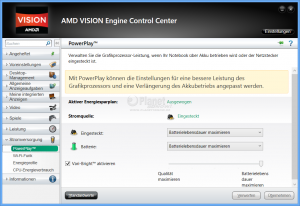 </center>
</center>
Damit der Bildschirm bei heller Umgebungsbeleuchtung nicht zu einem Schminkspiegel verkommt, wurde eine entsprechende Beschichtung (Folie?) auf die Frontseite einschließlich des Bildschirmrahmens aufgetragen, die nicht nur die Reflexionen reduziert, sondern auch etwas fettfingerabweisend wirkt. Allerdings verursacht die Beschichtung auch einen ganz leichten "Milchglas"-Effekt. Bei maximaler Hintergrundbeleuchtung ist das Tablet damit bei Tageslicht eingeschränkt nutzbar. Für die Nutzung an sehr sonnigen Tagen reicht es dagegen nicht. Die sehr hohe Blickwinkelstabilität des IPS-Panels kann dagegen voll überzeugen.
Die Bedienung des Touchscreens erfolgt kapazitiv. Der Finger des Menschen verändert hierbei ein elektrisches Feld, sodass eine Eingabe erkannt wird. Es muss zwangsweise ein leitfähiges Objekt zum Bedienen verwendet werden, damit die Technik funktioniert. Im Gegensatz zur sogenannten resistiven Variante kommt dafür keine druckempfindliche Oberfläche zum Einsatz. Weiterhin ist die Fähigkeit Multi-Touch ein Vorteil, d.h. die Berührung an mehreren Stellen gleichzeitig wird erkannt, sodass entsprechende Multi-Touch-Gesten genutzt werden können. Als weitere Option legt Fujitsu einen sogenannten Stylus-Stift dem Tablet bei, der Dank einer Batterie ebenfalls vom Touchscreen erkannt wird.
Das Tablet im Alltag - Teil 1
Betriebssystem
Auf dem Fujitsu STYLISTIC Q572 läuft das Betriebssystem Windows 8, was laut Microsoft im Gegensatz zu seinen Vorgängerversionen in besonderem Maße auf die Bedienung per Touch hin optimiert worden sein soll. Entsprechend kommt es in zunehmendem Maße auch auf Tablets zum Einsatz. Doch zunächst ein kurzes Wort zu den zwei Betriebssystemvarianten, die Microsoft für Tablets im Angebot hat
Windows 8 vs. Windows RT
Prinzipiell sind beide Varianten von Microsoft miteinander verwandt und setzen auf die gleiche technische Basis. Allerdings gilt es einen wichtigen Unterschied zu beachten: Windows RT ist für Tablets gedacht, die keinen x86-Prozessor von Intel, AMD oder VIA nutzen, sondern einen der unzähligen aus der Smartphonewelt bekannten ARM-kompatiblen. Entsprechend kann unter Windows RT das gewaltige Softwareangebot, welches für das "normale Windows" über Jahrzehnte gewachsen ist, nicht genutzt werden. Stattdessen sind Kunden auf Anwendungen aus Microsofts App-Store angewiesen, die allerdings eben auch auf die Touchbedienung hin optimiert sind. Zudem hat der Redmonder Konzern einige Programme (Word, Excel, PowerPoint) aus seiner weit verbreiteten Office-Suite auf Windows RT portiert. Outlook gehört allerdings beispielsweise bisher nicht dazu. Wer also auf ein Windows-Tablet setzen möchte, sollte sich darüber Gedanken machen, ob und inwiefern das Gerät neben seiner Nutzung als Tablet auch als "normaler PC" im Desktop-Modus mit Maus und Tastatur bedient werden soll. Oder anders formuliert: Ob auch die Möglichkeit bestehen soll, die zum Teil sehr mächtigen Softwarepakete aus der "normalen Windows-Welt" nutzen zu können.
Programme und Bedienung
Windows 8 im Tablet-Einsatz vermittelt eine ganz andere Arbeitsatmosphäre als Android oder iOS. Vieles wirkt irgendwie umständlicher, das Laden einer App dauert etwas länger als bei der Konkurrenz, was insbesondere für Apps gilt, die aufs Internet zugreifen. In der Ladezeit wird das Symbol der ausgewählten Kachel groß eingeblendet. Viel Show und wenig Nutzen, könnte man sagen. Während diese Kacheloberfläche für viele Benutzer komplett neu ist, gibt es auch eine vertraute Desktop-Oberfläche. Diese wirkt abgesehen vom fehlenden Start-Button wirklich wie ein Desktop-OS, was durch die typischen Fenster noch verstärkt wird. Zur Anmeldung muss lediglich ein fiktiver Benutzername mit Kennwort ausgewählt werden. Wer alle Funktionen wie den Store nutzen möchte, benötigt natürlich noch eine Internetverbindung und einen MS-Account. Bei letzterem müssen der Klarname, die Postleitzahl und die Telefonnummer angegeben werden, also zahlreiche personenbezogene Daten. Um die spätere Nutzung des Stores und anderer zum Teil kostenpflichtiger Microsoft-Dienste zu "erleichtern", kann auch gleich der MS-Account als Windows-Benutzer-Account erstellt und verwendet werden. Dadurch entfällt die ständige Eingabe der Login-Daten, wenn diese Dienste in Anspruch genommen werden. Durch Anwählen des Benutzersymbols, welches im Vollbildstartmenü stets oben rechts angezeigt wird, lässt sich der Account abmelden oder ein Benutzerfoto einstellen.
AMD bietet mit dem App Player von BlueStacks schon seit einiger Zeit eine Möglichkeit an, die eigenen Android-Apps vom Smartphone auch auf dem Windows-System laufen zu lassen. Leider ist für diese durchaus tolle Idee die CPU-Leistung der Z-60 APU zu schwach. Der Player reagiert extrem träge und behäbig.
<center>

<small>Vollbildstartmenü nach dem ersten Systemstart</small></center>
Der Startbildschirm zeigt die für Windows 8 und RT typischen Kacheln in verschiedenen bunten Farben. Zu den vorinstallierten Apps zählen unter anderem Mail, Wetterbericht, Kalender, Kartendienst, Kamera, Fotobetrachter und letztlich auch der Verweis auf die Desktop-Oberfläche. Standardmäßig werden auch die hauseigenen Dienste wie die Suchmaschine Bing, deren Nachrichten- sowie Börsendienst und SkyDrive recht prominent platziert. Kostenpflichtige Inhalte lassen sich nicht nur im Store abrufen, stattdessen hat Microsoft die Apps zum Abspielen von Videos und Musik auch gleich als Shop konzipiert. Hier werden bei jedem Aufruf gleich auf der Startseite entsprechende aktuelle Angebote feilgeboten.
Nach der ersten Inbetriebnahme war das Tablet zunächst für einen halben Tag damit beschäftigt, sämtliche Updates für Windows zu installieren sowie die .Net-Laufzeitumgebung zu optimieren. Während das Windows-Update läuft, ist parallel ein flüssiges Arbeiten nicht wirklich möglich, da hierfür schlicht die Leistungsreserven fehlen. Die Optimierungen werden hingegen automatisch unterbrochen und zu einem späteren Zeitpunkt fortgesetzt, sobald das Betriebssystem Eingaben vom Benutzer registriert. Ähnliche Optimierungen und andere Wartungsarbeiten führt Windows in regelmäßigen Abständen durch, wenn das Tablet sich im Netzbetrieb befindet. Da Tablets im Allgemeinen aber mobil, abseits jeder Steckdose betrieben werden und an selbige nur zum Laden angeschlossen werden, stehen diese Wartungsarbeiten praktisch immer an, wenn der Nutzer doch mal auf die Idee kommt, das Gerät im Netzbetrieb zu verwenden.
<center>

<small>Task-Manager nach der Ausführung von Windows Update</small></center>
Damit auch per Touch-Bedienung einige Systemeinstellungen und Konfigurationen vorgenommen werden können, stellt Windows 8 die App "PC-Einstellungen" bereit. Allerdings kann hier bei Weitem nicht auf alle Einstellungen zugegriffen werden. Hierfür muss auf dem klassischen Desktop die alt bekannte Systemsteuerung verwendet werden.
<center> </center>
</center>
Gegenüber anderen Tablet-Betriebssystemen kann Windows 8 mit einem vollwertigen Dateimanager aufwarten. Durch die Verwendung der Ribbons lässt sich der Explorer auch per Touch recht gut bedienen. Im Zweifelsfall kommt der Stift zum Einsatz, der sich auf dem klassischen Desktop allgemein als guter Mausersatz bewährt.
<center> </center>
</center>
Beim Kopieren von oder auf externe Datenträger mussten wir mehrfach beobachten, dass die Transferraten vom Antivirenprogramm stark eingebremst wurden. Offenbar können die "Bobcat"-Kerne in einigen Fällen die Überprüfungen nicht schnell genug durchführen. Dies passiert allerdings nur bei wenigen Dateien, wobei kein richtiges Muster erkennbar ist. Es könnte sich aber auch schlicht um um ein Optimierungsproblem beim verwendeten Microsoft Security Essentials handeln. Auch beim Scrollen durch Verzeichnisse mit vielen großen Dateien kam es zu Hängern, die ebenfalls von den Überprüfungen durch das Antivirenprogramm verursacht wurden.
Wie schon im Technikteil beschrieben, verfügt das Gerät nicht über die Funktion Windows 8 Connect Standby. AMD will jedoch bestimmte Plattformoptimierungen, die unter dem Sammelbegriff AMD Start Now Technologie laufen, mit dem Ziel vorgenommen haben, das Versetzen in den Energiesparzustand und das Erwecken daraus zu beschleunigen. Zudem soll dabei sichergestellt sein, dass die WLAN-Verbindung sehr schnell wiederhergestellt ist. Letzteres können wir auch bestätigen. Die WLAN-Verbindung war praktisch immer sofort verfügbar. Wie lange die einzelnen Vorgänge dauern, haben wir in der folgenden Tabelle zusammengestellt:
<center><table><thead bgcolor="008c58"><td align="center" style="color:white"><B>Vorgang</B></td><td align="center" style="color:white"><B>Dauer</B></td></tr><tr bgcolor="F2F2F2"><td>Windows 8 booten</td><td align="right">10 s</td></tr><tr bgcolor="D9D9D9"><td>Windows 8 herunterfahren</td><td align="right">19 s</td></tr><tr bgcolor="F2F2F2"><td>Versetzen in Energiesparmodus</td><td align="right">7 s</td></tr><tr bgcolor="D9D9D9"><td>Erwachen aus Energiesparmodus</td><td align="right">3 s</td></tr><tr bgcolor="F2F2F2"><td>Versetzen in Ruhezustand</td><td align="right">15 s</td></tr><tr bgcolor="D9D9D9"><td>Erwachen aus Ruhezustand</td><td align="right">10 s</td></tr></table></center>
Während das Versetzen in den Energiesparmodus einen kurzen Augenblick dauert, geschieht das Aufwecken sehr schnell, jedoch nicht so unmittelbar wie es bei der Android- und iOS-Konkurrenz der Fall ist.
Virtuelle Tastatur
Nachfolgend sind einige Bilder von der virtuellen Tastatur zu finden, die das Betriebssystem für Texteingaben bereitstellt. Eingeblendet vereinnahmt jene Tastatur in der Höhe den halben und in der Breite den gesamten Bildschirm. Wechselt der Nutzer in die vertikale Lage, stehen immerhin noch gut zwei Drittel des Bildschirms für den Inhalt zur Verfügung. Auf dem klassischen Desktop kann dies häufiger zu Situationen führen, in denen Eingaben mit Hilfe der virtuellen Tastatur nur in vertikaler Lage möglich sind, weil die virtuelle Tastatur ansonsten die Textfelder verdeckt. Microsoft stellt neben der normalen Tastatur, die den gesamten Platz für große Buchstabentasten nutzt, auch eine geteilte Version bereit. Während erstere Version sich für die Bedienung mittels Einfingersuchsystem bzw. für Spezialisten mit dem Zehnfingersystem eignet, dürfte letztere wohl am häufigsten zum Einsatz kommen. Denn auf diese Weise kann das Tablet mit beiden Händen gehalten und die Eingaben mit den beiden Daumen vorgenommen werden, wie es vom Smartphone her bekannt und erlernt ist. Zudem ermüden auf diese Weise die Hände nicht so schnell vom Halten des nicht gerade leichten Tablets. Entsprechend hat Fujitsu auch die "Windows-Taste" für die Bedienung im Querformat angeordnet, was für die Tablets auf Basis von Windows 8 üblich ist.
Anfangs hatten wir ein System, was uns bei der Texteingabe unterstützt, gänzlich vermisst. Nach einer Weile konnten wir dann aber doch gelegentlich auftauchende Wortvorschläge entdecken. Somit müssen für fast jedes Wort sämtliche Buchstaben einzeln eingetippt werden. Das macht die Android- und iOS-Konkurrenz deutlich besser. An der Stelle wird schnell klar, warum Microsofts Vorzeigetablet Surface eine Tastatur gleich mit sich bringt. Denn längere Texte allein mit der virtuellen Tastatur zu verfassen, ist doch sehr ermüdend.
<center>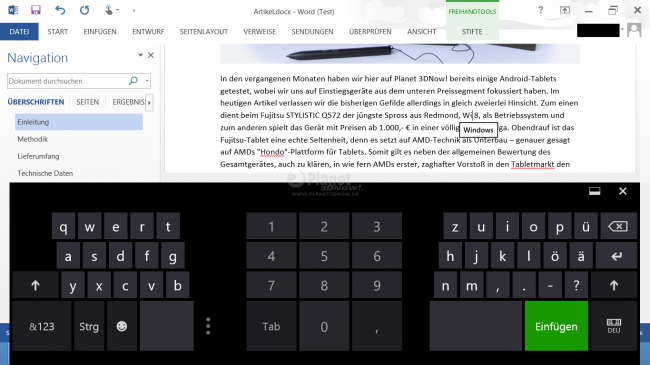 </center>
</center>
Zusätzlich verfügt die virtuelle Tastatur über einen Stiftmodus, mit dessen Hilfe sich per Schrifterkennung Texte eingeben lassen. In unseren Tests funktionierte die Erkennung der Handschrift gut, allerdings macht die Eingabe längerer Texte über diese Funktion keinen Spaß. Es dauert einfach zu lange.
<center>









<small>Konfigurationsmöglichkeiten für virtuelle Tastatur</small></center>
In dem Zusammenhang ist die Design-Entscheidung von Fujitsu, sämtliche Anschlüsse am unteren Ende der seitlichen Kanten anzuordnen, als eher unglücklich zu bezeichnen. Denn somit stört eingesteckte Peripherie doch erheblich beim Halten des Tablets. Im Netzbetrieb hat der Nutzer beispielsweise stets den Netzstecker in der Hand. Bei der Verwendung von USB-Geräten oder dem Anschluss eines externen Bildschirms über den HDMI-Anschluss ist eine andere Bedienungshaltung unumgänglich.
Aber auch die Bedienung in vertikaler Lage hat ihre Tücken. Denn der Luftauslass des aktiven Kühlsystems darf nach Möglichkeit nicht verdeckt sein, weshalb er möglichst nach oben zeigen sollte. Rechtshänder werden dann zumeist das Tablet mit der linken Hand halten und die rechte zur Bedienung verwenden. Dabei schattet der Arm aber regelmäßig den Umgebungslichtsensor ab, sodass dieser die Hintergrundbeleuchtung anpasst. Zusammen mit den zusätzlichen Steuerung der Hintergrundbeleuchtung durch Vari-Bright kann dies schnell nervig werden. Beide Systeme scheinen zudem völlig unabhängig voneinander ihren Dienst zu tun.
Das Tablet im Alltag - Teil 2
Browser
Microsoft hat dem Internet Explorer 10 in Windows 8 einen speziellen Modern-UI-Modus spendiert, der besonders für die Touch-Bedienung optimiert wurde. In genau diesem MUI-Modus startet der IE10 standardmäßig, wenn die entsprechende Kachel im Vollbildstartmenü angewählt wird. Dabei präsentiert sich die Benutzeroberfläche in einem völlig geänderten Erscheinungsbild. Leider sind auch einige der bekannten Browser-Funktionen den Anpassungen auf Touch zum Opfer gefallen. Wir vermissen beispielsweise eine Möglichkeit, versehentlich geschlossene Tabs wieder zu öffnen und auch ein Download-Manager wäre nicht schlecht gewesen. Im Augenblick können Downloads nur gestartet und abgebrochen werden. Schließt der Nutzer unbeabsichtigt den Browser, werden aktive Downloads abgebrochen und entsprechende Dateifetzen bleiben im Downloads-Ordner zurück. Schließlich kann die Geste zum Schließen einer App (Wischen vom oberen Rand nach unten) schneller ausgelöst werden, als einem häufig lieb ist. Dafür unterstützt der IE10 das Zoomen und Scrollen über die vom Smartphone bekannten Gesten, was auch im normalen Desktop-Modus funktioniert. Das läuft auch alles sehr flüssig auf dem STYLISTIC Q572, wenn die Seite vollständig geladen ist. Einzig das Nachschärfen beim Zoomen dauert einen sehr kurzen Moment. Zudem haben die Entwickler neue Gesten implementiert, mit denen vor- und zurück geblättert werden kann. Hierzu wird der Finger auf der linken (zurück) oder rechten (vorwärts) Seite aufgesetzt und nach innen gezogen. Setzt man den Finger allerdings zu weit Außen auf, werden andere Touch-Gesten ausgelöst ("Alt + Tab", Menüband einblenden). Allgemein macht der IE10 sehr stark Gebrauch von der potenten GPU der APU, was die CPU-Kerne entlastet.
<center>
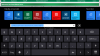
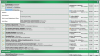



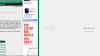


<small>Bilder vom MUI-Modus des Internet Explorer 10</small></center>
Gegenüber den Android- und iOS-Tablets hat Windows 8 den Vor- oder Nachteil, dass der Flash Player unterstützt wird, sodass entsprechende Inhalte dargestellt werden können. Bei der Konkurrenz ist der Anwender auf das Vorhandensein einer entsprechenden alternativen App angewiesen oder kann das Angebot gar nicht nutzen. Dazu aber weiter unten mehr.
Browserauswahl
Alternativbrowser sind derzeit auf Windows-8- bzw. Windows-RT-Tablets aus unserer Sicht nicht wirklich benutzbar, weil die vom Smartphone und Android- bzw. iOS-Tablets bekannte Zoomfunktion per Multi-Touch-Geste noch nicht funktioniert. Auch das Scrollen auf Webseiten per Fingerbewegung wirkt hakelig. Mozilla wird voraussichtlich erst Ende 2013 bis Anfang 2014 einen voll funktionsfähigen Browser für die Modern UI anbieten können, der dann aber auch entsprechend auf die Bedienung im MUI-Modus angepasst sein wird. Google ist hier zwar von den Features schon weiter, allerdings hat es sich der Suchmaschinenriese auch einfach gemacht. Chrome verwendet derzeit im MUI-Modus die gleiche Benutzeroberfläche wie im normalen, bekannten Desktop-Modus. Eine Anpassung auf die Bedienung per Touch sucht man vergebens. Wann hier die Zoomfunktion implementiert wird, ist unklar. Dass sich sowohl Mozilla als auch Google so schwer tun, verwundert doch etwas, da beide Anbieter seit Jahren Browser für Smartphones entwickeln, die über eben genau diese Zoomfunktion verfügen. Der Code des Firefox für die Modern UI basiert sogar auf dem Fennec, was der Codename für Mozillas mobile Version vom Firefox ist. Dies liegt in den Designrichtlinien für Modern-UI-Apps begründet.
Wer dennoch die Alternativ-Browser im MUI-Modus testen möchte, sollte den jeweiligen Browser als Standardbrowser konfigurieren. Dies geht beispielsweise über die Systemsteuerung [Programme --> Standardprogramme festlegen]. Daraufhin wird das Symbol jenes Browsers in der Kachel des Vollbildstartmenüs dunkel hinterlegt. Nach dem Antippen dieser Kachel landet der Nutzer jetzt nicht mehr auf dem Desktop, stattdessen startet der Browser als MUI-App.
Adobe Flash Player
Nachdem Windows 8 bisher einiges an Kritik einstecken musste, kommen wir jetzt zu einem erfreulichen Kapitel. Sicherlich ist der Flash Player ein kontrovers diskutierbares Thema. Allerdings ist seine Verbreitung nach wie vor groß und bestimmte Inhalte im Internet sind ohne einen installierten Flash Player schlicht nicht nutzbar. Anfangs wollte Microsoft den Flash Player gänzlich aus der MUI-Version des IE10 aussperren. Später einigte sich der Konzern dann doch mit Adobe darauf, dass auch im MUI-Modus der Flash Player als einziges Plugin verfügbar ist - allerdings nur für jene Seiten, die sich auf einer Kompatibilitätsliste befinden. Außerdem haben Microsoft und Adobe kooperiert, um einige Änderungen an der Flash-Player-Laufzeitumgebung sowie der MUI vorzunehmen. Das Hauptaugenmerk hierbei lag insbesondere darauf, mobilen Geräten eine längere Akkulaufzeit zu ermöglichen. Zudem ist der Flash Player unter Windows 8 direkt in den IE10 integriert und wird über die Update-Funktion des Betriebssystems aktuell gehalten. Hierdurch ist zumindest eine kontinuierliche Aktualisierung sichergestellt, was dieses Einfallstor für Schädlinge aller Art nicht zu groß werden lässt. Generell verfolgt aber auch Microsoft weiterhin das Ziel, den Flash Player und andere Plugins vollständig durch HTML5 zu ersetzen. Eine Möglichkeit, den Flash Player gänzlich zu deaktivieren oder zu deinstallieren, haben wir nicht gefunden.
In unseren Tests zeigt sich dann auch, dass die Optimierungen ihre Wirkung nicht verfehlen. Webseiten, die dank ihrer Flash-basierten Werbung unter einer älteren Windows-Version oder in einem alternativen Browser eine derart hohe CPU-Last erzeugen würden, dass die "Bobcat"-Kerne völlig überlastet werden würden, lassen sich problemlos und flüssig benutzen. Die CPU-Last liegt deutlich niedriger, sodass auch mehrere Flash-lastige Seiten gleichzeitig in unterschiedlichen Tabs geöffnet sein können.
Wirklich positiv überrascht waren wir dann aber, als wir das STYLISTIC Q572 erstmals auf YouTube ausprobiert haben, denn die Videos liefen absolut flüssig - auch im Fenstermodus. Ganz offenbar haben Microsoft, Adobe und AMD eine deutlich effizientere Video-Pipeline unter Windows 8 geschaffen. Selbst im Fenstermodus nutzt Flash die GPU und UVD-Einheit für die Wiedergabe der Videos, wodurch die CPU stark entlastet wird. Sämtliche nachfolgende Tests haben wir anhand des "Big-Buck-Bunny"-Videos in 720p-Auflösung durchgeführt.
<center>


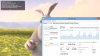
<small>YouTube-Test mit IE10 Desktop und IE10 MUI im Fenster- und Vollbildmodus</small></center>
Selbiges können wir von den Alternativbrowsern nicht berichten. Der Firefox (Desktop-Modus) nutzt die GPU/UVD-Beschleunigung für in Flash eingebettete Videos weiterhin nur im Vollbildmodus vollständig, wie es auch unter Windows 7 der Fall ist. In Chrome werden die CPU-Kerne hingegen praktisch überhaupt nicht entlastet, sodass eine flüssige Wiedergabe von HD-Inhalten unmöglich ist. Dabei spielt es keine Rolle, ob Chrome auf dem Desktop oder in der MUI-Version verwendet wird.
<center>



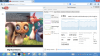
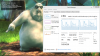
<small>YouTube-Test mit Firefox und Chrome im Fenster- und Vollbildmodus</small></center>
Bei Nutzung der MUI-Version vom Firefox steht Flash gar nicht erst zur Verfügung, weshalb die HTML5-Version (WebM, 720p) des Videos angezeigt wird. Mit dem Chrome haben wir ebenfalls die HTML5-Version ausprobiert. In beiden Browsern kann das Video nicht flüssig wiedergegeben werden. Die Nutzung der HTML5-Version bringt also keinen Vorteil. Im Gegenteil, es wird noch schlimmer, weil offenbar gar nichts von der Hardware beschleunigt wird.
<center>

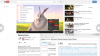

<small>HTML5-Test mit Firefox und Chrome im MUI-Modus</small></center>
Mircrosoft Office 2013
Einer der gewichtigsten Gründe für die Anschaffung eines Windows-Tablets dürfte die Verfügbarkeit von Microsoft Office sein. Unter Android und iOS können MS-Office-Dateien derzeit nur eingeschränkt bearbeitet werden, weil hier die üblichen Probleme mit den Filtern auftreten. Formatierungen gehen verloren oder im Extremfall werden die Dokumente gänzlich zerschossen. Es soll nicht verschwiegen werden, dass Microsoft nicht gerade darauf hin arbeitet, eine größtmögliche Kompatibilität sicherzustellen. Daher haben wir uns die Performance des Tablets in den wichtigsten Programmen von Microsoft Office 2013 angesehen und wollen hier kurz unsere Eindrücke schildern.
Allgemein lässt sich zunächst sagen, dass die Office-Programme recht schnell auf dem klassischen Desktop starten - teilweise schneller als einige der Windows-8-MUI-Apps. Diese Aussage gilt sowohl für den Start des Programms als auch für das direkte Öffnen eines Dokumentes. Bei letzterem wird das Programmfenster zunächst angezeigt, in Abhängigkeit von der Komplexität des Dokumenteninhalts dauert es dann noch einen kurzen Moment, bis auch der Inhalt vollständig aufgebaut ist. Reine Textdokumente werden sofort angezeigt. Gefühlt starten die Programme sogar deutlich schneller, weil man nicht sekundenlang eine auf Vollbild vergrößerte Kachel anstarrt. Zoomen und Scrollen per Touch-Gesten funktioniert problemlos und flüssig, wobei teilweise die Anzeige von ins Dokument eingebetteten Bildern und Grafiken nicht sofort und vollständig erfolgt. Sie werden stattdessen erst dann dekodiert und angezeigt, wenn sie im sichtbaren Bereich liegen. Hierbei dürfte es sich um eine Optimierung zur Minimierung des Speicherbedarfs und der Ladezeit fürs Dokument handeln. Allerdings sind die "Bobcat"-Kerne nicht schnell genug, um diesen Vorgang unbemerkt vom Nutzer durchzuführen. Verwendet man eine Maus oder die Seitenleiste, um sehr schnell durch das Dokument zu scrollen, kommt es bei den Bildern jedoch zu einigen Hängern.
<center>
 </center>
</center>
Ähnlich der bereits beschriebenen Erfahrungen mit dem Explorer können wir auch hier festhalten, dass die Bedienung des Menüs dank der Ribbons recht gut per Touch gelingt. Im Zweifelsfall kann auf den Stift zurückgegriffen werden. Praktischerweise funktioniert im Menü von Word auch häufig das Ausklappen der virtuellen Tastatur passend zum angewählten Feld (z. B. der Ziffernblock zur Festlegung des Zeilenabstands). Geschlossen wird die Tastatur leider nicht automatisch, wenn das Feld wieder abgewählt wird. In einigen Situationen war uns allerdings nicht ganz schlüssig, warum die virtuelle Tastatur doch nicht automatisch ausklappte. Im Kalender von Outlook beispielsweise klappte es während der Erstellung eines neuen Termins bei der Anwahl des Betreff-Feldes, jedoch nicht für den Ort oder das Textfeld für weitere Notizen. Für Eingaben im Dokument muss der Nutzer die virtuelle Tastatur generell selber aufrufen. In Word und PowerPoint wird dann der angezeigte Text anhand der Cursorposition passend refokussiert, sodass die ausgeklappte Tastatur nicht die eigenen Eingaben verdeckt. Zudem ist der sichtbare Bereich vom Dokument zwischen Menüband und Tastatur ziemlich klein. Leider funktioniert dieses System in Excel gar nicht. Hier lassen sich Eingaben am effizientesten erledigen, indem das Tablet in vertikaler Haltung verwendet wird und die Tastatur stets eingeblendet bliebt. Es kann zudem in allen Office-Komponenten vorkommen, dass die virtuelle Tastatur einzelne Felder in Untermenüs überdeckt, während dort Eingaben vorgenommen werden.
<center> </center>
</center>
In PowerPoint haben wir die Animations- und Übergangseffekte getestet, die allesamt dank GPU-Beschleunigung flüssig abliefen. Auch in Outlook war das flüssige Arbeiten möglich. Die Verwaltung unseres großen P3D-IMAP-Mailkontos bereitete keine Schwierigkeiten. Einzig beim Wechsel zwischen horizontaler und vertikaler Lage bzw. umgekehrt hatte das System ein paar kleinere Probleme, wenn mehrere Anwendungen offen waren. Der hierdurch notwendige gleichzeitige Neuaufbau sämtlicher Inhalte dauert einige Sekunden.
Generell lässt sich nach unserem zugegebenermaßen recht kurzen Test sagen, dass das Office-Paket recht ordentlich benutzbar ist. Allerdings sehen wir den Einsatzzweck für das Tablet eher in kürzeren Eingaben in einer Liste, dem Korrekturlesen und Feintuning an bestehenden Dokumenten. Die Eingabe von längeren Textpassagen mit der virtuellen Tastatur macht keinen rechten Spaß. Hierfür ist die Verwendung einer richtigen Tastatur sehr viel produktiver. Somit bietet sich für diesen Zweck das Dock von Fujitsu an, wodurch sich das Tablet quasi in ein All-In-One-PC mit Tastatur und Maus verwandeln lässt.
Kameras
Zur Steuerung der Kameras installiert Fujitsu die Software YouCam, die allerdings auf dem klassischen Desktop ausgeführt wird. Optimierungen auf die Bedienung per Touch sind ebenfalls nicht vorhanden. Daher haben wir unsere Tests auf die Nutzung der Kamera-App von Windows 8 beschränkt, die allerdings nur rudimentäre Einstellungsmöglichkeiten zu bieten hat.
<center>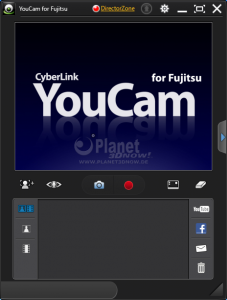 </center>
</center>
Fotos
Mit der 5-Megapixel-Hauptkamera haben wir einige Aufnahmen bei zugegebenermaßen nicht gerade optimalen Lichtverhältnissen gemacht. Auffällig sind die quadratischen Kompressionsartefakte und der auch dadurch bedingte recht starke Weichzeichnungseffekt.
<center>



<small>Testaufnahmen mit der 5-Megapixel-Hauptkamera</small></center>
Videos
Videos können theoretisch mit einer Auflösung von 720p aufgenommen werden. Diese sind dann allerdings reine Ruckelorgien, weshalb diese Funktion aus unserer Sicht unbrauchbar ist. Auch die Verwendung von YouCam und die dortige Reduktion der Qualitätseinstellungen brachte keine Abhilfe. Die beiden "Bobcat"-Kerne sind mit der Kodierung eines Videos in Echtzeit schlicht völlig überfordert. SoCs auf ARM-Basis setzen daher auf spezielle Hardwareblöcke, die das Video im H.264-Format sehr energieeffizient in Echtzeit kodieren können. Einen entsprechenden Hardwareblock (VCE-Einheit) wird erst die Nachfolgegeneration der APU spendiert bekommen. Ob dann von der Kamera-App die VCE-Einheit auch tatsächlich genutzt wird, ist wiederum ein anderes Thema. Ein entsprechender Test, den wir während einer Presseveranstaltung von AMD auf einem ODM-Tablet mit "Temash"-APU durchführten, zeigte leider das gleiche Problem. Allerdings befand sich das Gerät noch in einer frühen Entwicklungsphase.
Bleibt zu hoffen, dass AMD und Microsoft sich noch vor dem Start der "Temash"-Tablets dieses Problems annehmen. Immerhin gehört heute das Aufnehmen von Videos mit Tablets und Smartphones zum Standard.
Zwischenspiel: Wohin mit all den Daten?
Das Problem
Schon lange bevor Windows-Betriebssysteme auf Tablets zum Einsatz kamen, waren die Schöpfungen von Microsoft nicht unbedingt dafür bekannt, besonders knauserig mit dem vorhandenen Speicherplatz umzugehen. Bei Desktop-Rechnern und Notebooks fiel dies bisher jedoch nicht sonderlich ins Gewicht, schließlich wird hier auch heute noch in der überwiegenden Mehrzahl der Fälle auf herkömmliche Festplattenlaufwerke mit Magnetscheiben gesetzt. Weil die Preise pro GB über die Jahre stark gefallen sind, können heute bereits in Einstiegsgeräten hohe Kapazitäten verbaut werden. Somit ist es für den Otto-Normal-Kunden im Allgemeinen von keiner großen Bedeutung, wie viel von der vorhandenen Speicherkapazität vom Betriebssystem aufgefressen wird und was ihm letztlich effektiv für seine Daten zur Verfügung steht.
In Tablets hingegen werden fast ausschließlich Massenspeicher verbaut, die Flash-Speicher verwenden. Als wichtigste Argumente lassen sich hierfür die geringere Leistungsaufnahme, Eliminierung eines Erregers von Schwingungen und die damit verbundenen geringeren Emissionen der Geräte nennen. Nebenbei sorgen die schnelleren Zugriffszeiten für ein – auch gefühlt – höheres Arbeitstempo des Systems. Allerdings liegen die Preise pro GB bei solchen Lösungen um ein Vielfaches höher, weshalb deutlich kleinere Kapazitäten Verwendung finden. Aktuell stehen beispielsweise bei Einstiegsgeräten mit Android-Betriebssystem lediglich 16 GB Massenspeicher zur Verfügung. Die große Masse der Android- bzw. iOS-Geräte verfügen über 32 GB, teurere Modelle der oberen Mittelklasse haben 64 GB und die teuersten Varianten kommen mit 128 GB daher. Sowohl Android als auch iOS beanspruchen allerdings auch lediglich einen einstelligen GB-Speicherplatz für sich. Windows 8 mit all seinen Altlasten aus den letzten Jahrzehnten PC-Geschichte schleppt da deutlich mehr Hüftspeck herum, sodass der effektiv nutzbare Speicherplatz deutlich kleiner als bei der Konkurrenz ausfällt.
Der untenstehende Screenshot ist wenige Tage nach der ersten Inbetriebnahme erstellt worden. Zu diesem Zeitpunkt waren neben dem Betriebssystem samt der aktuellsten Updates noch Microsoft Office und einige kleinere Softwarepakete von Fujitsu vorinstalliert. Von den für Tablet-Verhältnisse üppig dimensionierten 64 GB bleibt für die Daten des Nutzers nicht viel übrig. Die Partitionierung von Fujitsu tut ihr Übriges. Nachfolgend soll aufgezeigt werden, wie sich mit Hilfe von Windows-Bordmitteln der nutzbare Speicherplatz wieder auf ein erträgliches Niveau erhöhen lässt.
<center>
<small>Speicherplatzbelegung nach der Installation aller Updates und Microsoft Office 2013</small></center>
Maßnahmen zur Verbesserung der Situation
Natürlich kann der Nutzer am wachsenden Speicherbedarf von Windows nichts ändern. Dennoch ist es möglich, den effektiv verfügbaren Speicherplatz deutlich zu vergrößern. Als erster Schritt kann die recht nutzlose, lediglich 2 GiB große Partition D: gelöscht und der dadurch freiwerdende Speicherplatz der Hauptpartition Boot (C angehangen werden. Diese Aufgabe lässt sich relativ leicht über die Datenträgerverwaltung von Windows lösen, die in der Systemsteuerung über "System und Sicherheit" --> "Festplattenpartitionen erstellen und formatieren" aufgerufen wird. Die Löschung erfolgt dann über einen Rechtsklick auf die Partition D: und die Auswahl "Volume löschen ..." im aufgerufenen Kontextmenü. Der freigewordene Speicherplatz kann anschließend der Partition C: mit Hilfe eines Rechtsklick auf C: und die Auswahl "Volume erweitern ..." im Kontextmenü zugeteilt werden. (Bei herkömmlichen Festplatten ist dies allerdings nur möglich, wenn die Partitionen räumlich direkt hintereinander auf den Magnetscheiben angeordnet sind.)
angehangen werden. Diese Aufgabe lässt sich relativ leicht über die Datenträgerverwaltung von Windows lösen, die in der Systemsteuerung über "System und Sicherheit" --> "Festplattenpartitionen erstellen und formatieren" aufgerufen wird. Die Löschung erfolgt dann über einen Rechtsklick auf die Partition D: und die Auswahl "Volume löschen ..." im aufgerufenen Kontextmenü. Der freigewordene Speicherplatz kann anschließend der Partition C: mit Hilfe eines Rechtsklick auf C: und die Auswahl "Volume erweitern ..." im Kontextmenü zugeteilt werden. (Bei herkömmlichen Festplatten ist dies allerdings nur möglich, wenn die Partitionen räumlich direkt hintereinander auf den Magnetscheiben angeordnet sind.)
Auf die versteckte Partition mit den Wiederherstellungsdaten lässt sich dieses Verfahren nicht anwenden, da hier eine Sicherheitssperre greift, die ein ungewolltes Löschen verhindern soll. Stattdessen stellt Windows 8 ein kleines Tool speziell für diese Aufgabe bereit, mit dem die Wiederherstellungsdaten auf einem externen Speichermedium gesichert und der belegte Speicherplatz daraufhin freigeben werden kann.
Gestartet wird dieses Tool über die Kommandozeile. Hierzu einfach im Vollbildstartmenü am unteren Rand nach oben wischen, "Alle Apps" auswählen (alternativ im Vollbildstartmenü "cmd" in die Tastatur eingeben), Rechtsklick auf "Eingabeaufforderung", "Als Admin ausführen" auswählen und anschließend den Befehl "recoverydrive" in das geöffnete Kommandozeilenfenster eingeben.
Durch Betätigen der Eingabetaste wird das Tool gestartet.
Nach einem aufmerksamen Studium der angezeigten Informationen lässt sich der Prozess durch einen Klick auf "Weiter" starten. Zunächst wird das System von dem Tool analysiert. Danach erfolgt die Aufforderung, einen USB-Stick oder einen anderen externen Datenträger passender Größe in einen der USB-Ports einzustecken. Zu beachten ist, dass der Datenträger leer sein sollte.
Wenn eine Sicherung der Daten lieber auf CDs oder DVDs gewünscht wird, dann muss der Haken neben "Kopieren Sie die Wiederherstellungspartition vom PC auf das Wiederherstellungslaufwerk" entfernt werden.
<center>
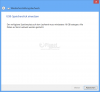
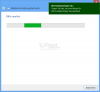
 </center>
</center>
Wenn Windows das Speichermedium erkannt hat, wird nochmals der Hinweis angezeigt, dass sämtliche darauf befindliche Daten überschrieben werden. Der eigentliche Kopiervorgang startet dann nach dem Klick auf "Erstellen". Der Vorgang kann einige Minuten dauern. In dem Dialog, der Vollzug meldet, kann dann unten links "Wiederherstellungspartition löschen" (rot markiert) angeklickt werden. Es folgt ein weiterer Hinweistext. Nach einem Klick auf "Löschen" wird die Partition endgültig gelöscht und der freigewordene Speicherplatz automatisch der Partition C: hinzugefügt.
<center>


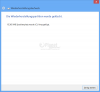 </center>
</center>
Das Ergebnis dieser Maßnahmen kann in nachfolgendem Screenshot begutachtet werden.
Jetzt haben wir uns ausreichend Luft verschafft und können uns im nächsten Abschnitt ganz den Benchmarks zuwenden.
Benchmarks - Teil 1
Vorwort
Entgegen dem traditionellen PC-Markt – der von Microsofts Windows-Betriebssystem dominiert wird – teilen sich Android von Google und iOS von Apple den Tablet-Markt bisher fast vollständig untereinander auf. Microsoft versucht hier seit der Vorstellung von Windows 8 bzw. Windows RT für ARM-Geräte Boden gut zu machen und der Konkurrenz das boomende neue Marktsegment nicht kampflos zu überlassen. Mit Windows Phone 7.x hatte der Software-Gigant bereits Vorarbeit geleistet, um jetzt eine Microsoft-Windows-Umgebung zu erschaffen, wie es ja auch von Apple her bekannt ist. Die Kacheln gab es schon bei der Phone-Version und sollen jetzt dem Kunden eine einheitliche Designlinie und Bedienungsweise ermöglichen – so die Theorie. Durch die Aufspaltung des Marktes auf diese völlig unterschiedlichen Betriebssysteme samt der zugehörigen Softwareplattformen und APIs wird ein Vergleich zwischen den hierauf basierenden Endgeräten erschwert, da die meisten Anwendungen nicht für alle drei zur Verfügung stehen. Selbst wenn vergleichbare Anwendungen bzw. Benchmarks zur Verfügung stehen, sind diese dennoch plattformübergreifend nur bedingt vergleichbar. Auch auf Seiten der Hardware ist es für den Tester zumeist unmöglich, Einfluss auf die verbauten Komponenten zu nehmen. Beispielsweise könnte ein Prozessor durch einen unterdimensionierten Arbeitsspeicher ausgebremst werden. Letztlich ist also stets die Leistungsfähigkeit des Gesamtsystems bestehend aus Hard- und Software zu betrachten. Aussagen über einzelne Komponenten sind nur bedingt möglich. Dies sollte bei den nachfolgenden Benchmarks stets berücksichtigt werden.
Allgemeine System Performance
<center> </center>
</center>
Als seichter Einstieg soll uns hier der Windows-Leistungsindex dienen. Zwar hat Microsoft die Bezugsgrößen, auf deren Basis die Punkte vergeben werden, willkürlich festgelegt, dennoch lassen sich darauf basierend einfache Rückschlüsse ziehen. Windows 8 bescheinigt dem System eine recht ordentliche Performance, was die Bandbreite zum Arbeitsspeicher sowie die Grafikleistung betrifft und eine sehr gute für den verbauten Massenspeicher. Die CPU-Kerne hingegen erhalten eine schwache Bewertung. Das System scheint also in erster Linie durch die CPU-Leistung limitiert zu sein.
Geekbench 2.4
Wie sich die beiden "Bobcat"-CPU-Kerne mit 1,0 GHz Taktfrequenz der Z-60 APU im Vergleich zu anderen x86-Prozessoren schlagen, dürfte hinlänglich bekannt sein. Stattdessen wollen wir den Vergleich zur ARM-Konkurrenz vornehmen, die derzeit den Tablet-Markt prägt. Daher haben wir uns hier für den Geekbench entschieden, der für alle relevanten Plattformen verfügbar ist. Allerdings sei gleich vorweg geschickt, dass dieser Benchmark dem x86-Prozessor nicht gerade entgegenkommt. In erster Linie wird Wert auf Berechnungen mit Skalaren und möglichst viele Kerne gelegt. Die Vektoreinheiten moderner x86-CPUs kommen hingegen lediglich in einem "Floating-Point"-Test (Dot Product Vector) und in allen "Stream"-Tests in zusätzlichen Testläufen zum Einsatz. Außerdem wurden für die einzelnen Plattformen auch unterschiedliche Compiler mit unbekannten Optimierungseinstellungen verwendet, was vor allem in den "Memory"-Tests durchschlagen dürfte. Für die Android-Version kam der GCC 4.4.3 und unter Windows der Visual C++ 2010 Compiler zum Einsatz. In den "Memory"-Tests hat zudem die Speicherverwaltung des Betriebssystems einen nicht zu unterschätzenden Einfluss. Gerade iOS wird nachgesagt, dass es auf die Apple-Hardware sehr gut optimiert ist.
Weil wir bisher erst recht wenige Vergleichswerte mit den bisher von uns getesteten Tablets sammeln konnten, sind in den nachfolgendem Diagramm zusätzlich die Werte für das Samsung Galaxy S3 und S4 enthalten. Die darin verbauten SoCs Samsung Exynos 4412 und Qualcomm Snapdragon 600 sollen zugleich die immense Entwicklung der ARM-SoCs dokumentieren.
<center>



 </center>
</center>
Die Z-60 APU kann zwar bei Verwendung der 64-Bit-Version des Benchmarks ein wenig aufholen, dennoch bleiben die aktuellen ARM-SoCs in Front, was bei Betrachtung der einzelnen Werte auch für die Single-Thread-Performance gilt. Bemerkenswert ist an dieser Stelle noch, dass sich die Rechenleistung in einzelnen Tests teilweise erheblich erhöht, wenn die 64-Bit-Version zum Einsatz kommt. Das Dot Product berechnen die "Bobcat"-Kerne dann beispielsweise vier mal so schnell. Kommen die Vektoreinheiten zum Einsatz, verdoppelt sich die Rechenleistung nochmals.
Futuremark-Benchmarks
Mit den allseits beliebten Benchmarks PCMark 7 und 3DMark aus dem Hause Futuremark haben wir das Fujitsu-Tablet natürlich auch gequält. Während der PCMark 7 die Performance für das Gesamtsystem in typischen Anwendungsszenarien ermitteln soll, fokussiert sich der 3DMark vor allem auf die Grafikleistung. Zum Einsatz kommt hierbei der plattformübergreifend verfügbare Ice Storm Test.
<center> </center>
</center>
Das STYLISTIC Q572 erzielt im PCMark 7 für Tablet-Verhältnisse gute 1618 Punkte, was unter anderem an der sehr guten Performance des Massenspeichers liegt.
<center> </center>
</center>
Der 3DMark Ice Storm Test ermittelt eine Punktzahl von 9662 für das STYLISTIC Q572, wobei die beiden Grafiktests flüssig laufen. Im Physiktest brechen die Frameraten dann aber ein.
<center>

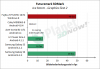
 </center>
</center>
Wie anhand der Einzeltests zu erkennen ist, schlägt in der finalen Punktzahl vor allem die Schwäche im Physiktest durch. Die beiden "Bobcat"-Kerne der Z-60 APU können hier mit den Quad-Cores von Samsung und Qualcomm nicht mithalten. Allein hierdurch kann das Samsung Galaxy S4 den Spitzenplatz in der Gesamtabrechnung mit deutlichem Vorsprung erobern.
GFXBench
Zusätzlich soll die Grafikleistung anhand vom GFXBench (vormals GLBenchmark) begutachtet werden, der sich vor allem auf Android- und iOS-Geräten großer Beliebtheit erfreut. Seit der Version 2.7 steht der Benchmark auch für Windows 8 und RT zur Verfügung. Dieser firmierte anfangs unter dem Namen DXBenchmark, was ein Hinweis darauf ist, dass hier an Stelle der OpenGL-Programmierschnittstelle Microsofts eigenes DirectX genutzt wird. Laut dem Entwickler Kishonti Informatics kommen in beiden Umsetzungen die gleichen Effekte und Sequenzen zum Einsatz, sodass eine Vergleichbarkeit plattformübergreifend gegeben sein soll.
<center>
 </center>
</center>
Im älteren und weniger aufwändigen Egypt-HD-Test hat das STYLISTIC Q572 gegenüber dem iPad sowohl bei nativer Display-Auflösung (Onscreen) als auch bei 1080p das Nachsehen. Die APU schafft bei 1080p (Offscreen) eine höhere Framerate, was als Anhaltspunkt für nicht vorhandene Treiberoptimierungen für diesen Benchmark angesehen werden kann.
<center>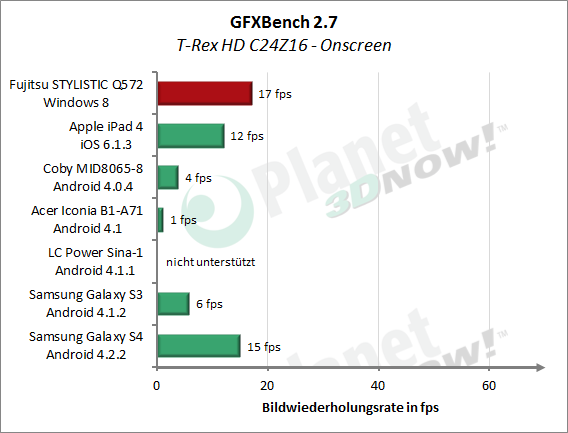
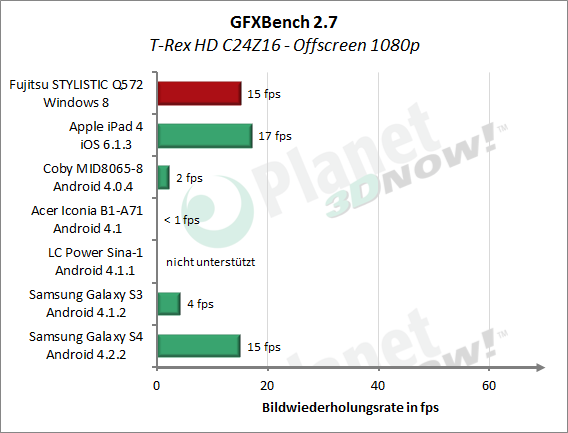 </center>
</center>
Der deutlich aufwendigere T-Rex-HD-Test zwingt alle Probanden in die Knie, sodass durchgehend Frameraten im nicht flüssigen Bereich gemessen werden.
Massenspeicher
Die schon mehrfach erwähnte, sehr gute Performance der Samsung-SSD wird auch von AS SSD Benchmark, CrystalDiskMark und HD Tune bestätigt. Möglich werden diese Transferraten durch das SATA-6Gb/s-Interface, die der Chipsatz der "Hondo"-Plattform bereitstellt. Es ist durchaus möglich, dass die SSD noch bessere Werte mit einer schnelleren CPU erzielen könnte. Dem Wert für den lesenden 4K-64Thrd-Zugriff sollte allerdings nicht all zu viel Bedeutung zugemessen werden. Dieser pendelte in den Testläufen zwischen 2xx und 4xx MB/s.
<center>

 </center>
</center>
Sehr schnelle Zugriffszeiten und ebenfalls sehr hohe Transferraten ermöglichen ein reaktionsfreudiges System. Anwendungen sollten entsprechend flink starten und Dateien geöffnet werden. Die hohe Leistungsfähigkeit des Speichersystems macht sich aber auch bei der Installation von Anwendungen bemerkbar, oder wenn das System in den Ruhezustand versetzt wird bzw. daraus erwacht.
Benchmarks - Teil 2
Browser-Benchmarks
Eines der wichtigsten Anwendungsfelder für ein Tablet dürfte das Surfen im Internet sein. Entsprechend wichtig ist hier die Browsergeschwindigkeit. Ein wichtiger Teilaspekt hierbei ist wiederum die JavaScript-Performance, da auf praktisch allen modernen Webseiten unzählige JavaScript-Elemente enthalten sind. Der Trend geht dabei zu immer komplexeren und mächtigeren Webanwendungen auf Basis von JavaScript, sogar Engines für 3D-Spiele (z. B. die Unreal Engine 3) werden mittlerweile mit JavaScript umgesetzt.
Neben der reinen Rechenleistung der CPU-Kerne spielt auch die Optimierung der jeweiligen HTML-Rendering-Engine und im Speziellen deren JavaScript-Engine eine nicht zu unterschätzende Rolle. Zudem nutzen mittlerweile alle modernen Browser in unterschiedlichem Umfang und Optimierungsgrad die hohe Rechenleistung der GPU zur Beschleunigung. Deswegen kommt nicht nur der vorinstallierte Microsoft Internet Explorer 10 sowohl im Desktop als auch im Modern-UI-Modus (MUI), sondern auch die beiden wichtigsten Konkurrenten Mozilla Firefox (Nightly Channel) und Google Chrome (Release Channel) zum Einsatz. Die zwei Alternativbrowser zeigen dabei, was theoretisch möglich wäre, wenn denn beide bereits ordentlich in der Modern UI nutzbar wären.
Allgemeine Browser-Benchmarks
Zur Beurteilung der allgemeinen Browserperformance verwenden wir den Peacekeeper-Benchmark von Futuremark und den Browsermark 2.0 von Rightware, wobei letzterer auch die Ladezeiten für Webseiten versucht zu messen.
<center> </center>
</center>
Zwar schlägt sich das STYLISTIC Q572 besser als das Windows-RT-Gerät XPS 10 von Dell, die Android- und iOS-Konkurrenz liegt jedoch deutlich in Front. Allerdings zeigen die Alternativbrowser auf, dass diese Kräfteverhältnisse wohl in erster Linie am IE10 liegen.
<center>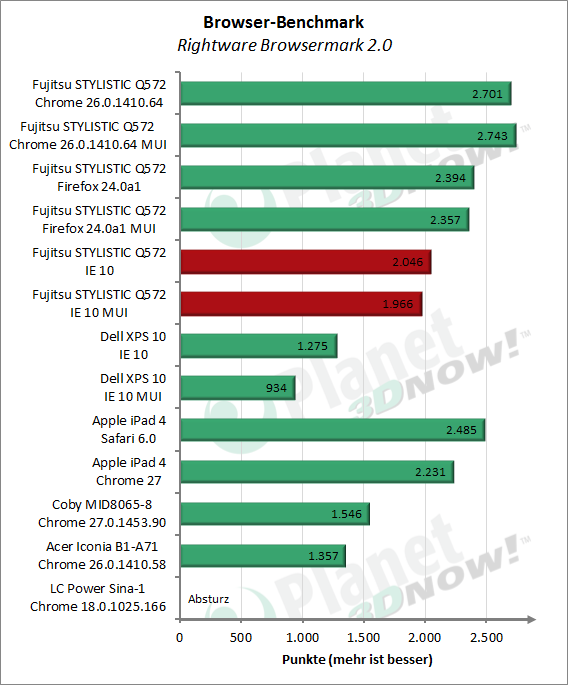 </center>
</center>
Im Browsermark kann sich das STYLISTIC Q572 besser behaupten. Auch hier fallen die Ergebnisse mit den Alternativbrowsern besser aus.
JavaScript-Performance
Nachfolgend lassen sich Werte für den völlig veralteten SunSpider 0.9.1 JavaScript Benchmark finden, der sich seit dem Aufkommen des Tabletbooms eines zweiten Frühlings erfreut. Dieser Java-Script-Benchmark wurde vom WebKit-Projekt im Jahr 2007 mit dem Ziel veröffentlicht, die JavaScript-Performance sowohl anhand damaliger JavaScript-Codebeispiele aus dem Internet zu messen als auch als Grundlage für die künftige Optimierung der WebKit-JavaScript-Engine auf bestimmte Operationen hin zu dienen. Hierzu werden eher kurz laufende Codes sowie Funktionalitäten der Sprache JavaScript verwendet, die von den Engines der Browser nur schwer zu optimieren sind. Als Beispiele hierfür nennt das WebKit-Projekt die Befehle "eval" und "for/in". Das Ergebnis dieser Anstrengungen ist die JavaScript-Engine "Nitro", die beispielsweise von Apples Safari-Browser verwendet wird.
Außerdem wurden Messungen mit Hilfe der aktuelleren JavaScript-Benchmarks von Mozilla und Google durchgeführt, die im Gegensatz zum SunSpider auf länger laufende, komplexere Programme setzen.
<center>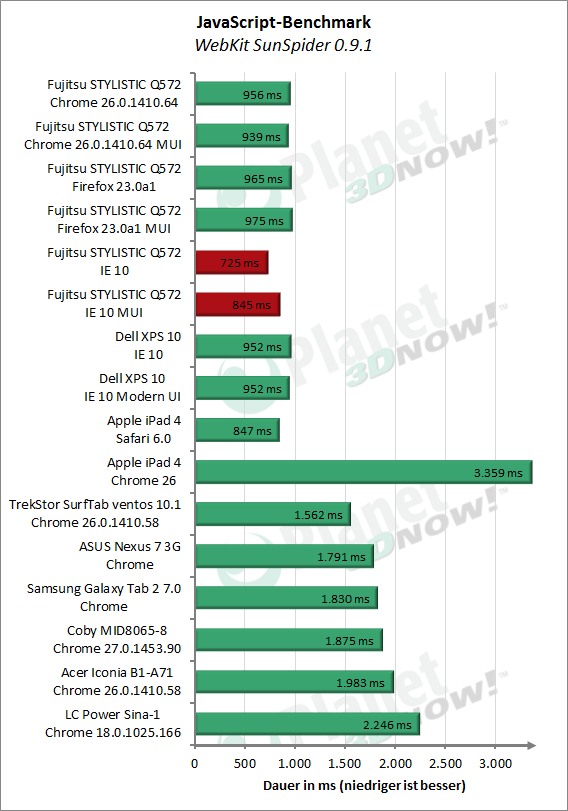 </center>
</center>
Wir haben zusätzlich Messungen mit der erst vor einigen Wochen erschienenen Version 1.0 des SunSpider JavaScript Benchmark durchgeführt. Hier hat das WebKit-Projekt keine substantiellen Änderungen am Benchmark selbst vorgenommen. Die Änderungen konzentrieren sich vielmehr darauf, sicherzustellen, dass die einzelnen Tests auch wirklich vollständig ausgeführt werden. Moderne JavaScript-Engines sind nämlich dazu in der Lage, so genannten "toten Code" zu erkennen, dessen Ergebnis nie verwendet wird. Entsprechender Code wird dann gar nicht erst ausgeführt. Die Version 1.0 verwendet daher die berechneten Ergebnisse aus 23 der insgesamt 26 Einzeltests, um sie auf Korrektheit zu überprüfen. Dies hat den Nebeneffekt, dass bestimmte Bugs in der Engine ebenfalls durch den Benchmark entdeckt werden können. Die zweite Änderung gegenüber der Version 0.9.1 betrifft die vollständige Abschaffung der Ausführungspausen zwischen den Einzeltests, was den Einfluss des Powermanagements modernen Prozessoren auf das Endergebnis minimieren soll.
<center> </center>
</center>
Augenscheinlich wird bei den Messwerten auch, dass sowohl Mozilla als auch Google ihre JavaScript-Engines nicht länger auf den antiquierten SunSpider-Benchmark hin optimieren. Dies wurde schon vor längerer Zeit aufgegeben, da zuvor Designentscheidungen getroffen wurden, die zwar in diesem Benchmark ein besseres Abschneiden zur Folge hatten, allerdings eben keine Vorteile bei sonst üblichen JavaScript-Anwendungen einbrachten. Dafür erhöhten jene Optimierungen aber beispielsweise bei realen Web-Anwendungen den Arbeitsspeicherverbrauch deutlich. Vielmehr sollte der Fokus daher fortan nicht länger auf der Beschleunigung kurzer Routinen liegen, die schon mehr als schnell genug von modernen Engines ausgeführt werden, sondern auf komplexeren Codes, wie sie heute im Internet Anwendung finden.
Die V8 Benchmark Suite wurde von Google zur Entwicklung und Optimierung der gleichnamigen, hauseigenen V8-JavaScript-Engine des Chrome-Browsers verwendet. Jener verwendete zwar bis vor Kurzem WebKit (Aufspaltung ins Blink-Projekt) als Grundlage, setzte allerdings bereits vom ersten Tag an auf eine eigene JavaScript-Engine. Wir verwenden die aktuellste Version 7 des V8-Benchmarks vom März 2012.
<center> </center>
</center>
Im August 2012 hat Google den 2008 veröffentlichten V8-Benchmark durch Octane v1 abgelöst, der die Tests des V8-Benchmarks um 5 weitere reale JavaScript-Anwendungen erweitert.
<center>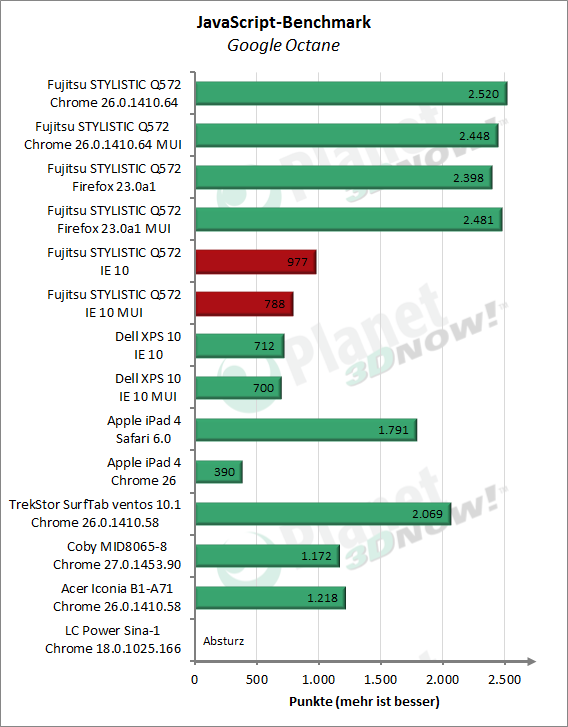 </center>
</center>
Als Reaktion auf die deutlich höhere JavaScript-Performance des Google Chrome implementierte auch Mozilla einen eigenen Just-in-Time-Compiler (TraceMonkey) und andere Tricks, die Google zuvor mit der V8-Engine zur Marktreife führte. Zudem veröffentlichte das Mozilla-Projekt im September 2010 einen eigenen JavaScript-Benchmark. Im Kraken-Benchmark stellte Mozilla eine eigene Sammlung an realistischen Codes zusammen, die aus ihrer Sicht für das damalige und für die künftige Entwicklung des Internets relevant sein sollten.
<center> </center>
</center>
Während das STYLISTIC Q572 in den kurz laufenden JavaScript-Benchmarks die ARM-Konkurrenz auf Abstand halten kann, dreht sich das Bild bei den komplexeren Tests deutlich um. Allerdings zeigen die ebenfalls mitgetesteten Alternativbrowser, dass dies weder an der Leistungsfähigkeit der APU noch an Windows 8 selbst liegt. Vielmehr kommt der Internet Explorer 10 schlicht mit diesen Szenarien nicht besonders gut zurecht. Bis Google und Mozilla ihre Browser allerdings auf die Bedürfnisse der Touch-Bedienung unter Windows 8 optimiert haben, kann die Konkurrenz allenfalls bei Verwendung von Maus und Tastatur eine tatsächliche Alternative zum IE10 bieten. Als weitere Auffälligkeit kann festgestellt werden, dass der IE10 unter der Metro UI in einigen Fällen etwas langsamer zu Werke geht.
Um ein wenig zu verdeutlichen, wie groß der Einfluss der Software in diesen Benchmarks ist, haben wir zusätzlich den Google Chrome auf dem iPad 4 komplett mit einbezogen. Als App unter iOS stellt der Chrome hier lediglich die bekannte Benutzeroberfläche bereit, der komplette, hochperformante Unterbau darf allerdings nicht genutzt werden. Stattdessen muss aus "Sicherheitsgründen" zwangsweise UIWebView (ganz unten) verwendet werden. Dies lässt nicht nur die Performance stark einbrechen, sondern beschneidet Chrome ebenfalls bei der Unterstützung von HTML5- und anderen Funktionen gegenüber den Implementierungen für Android, Linux und Windows. Am eklatantesten bremst dies bei der Ausführung von JavaScript, denn UIWebView nutzt keinen JIT. "Nitro" (JavaScriptCore mit aktiviertem JIT) steht exklusiv dem Safari-Browser von Apple zur Verfügung.
Emissionen und Akkulaufzeit
Emissionen
Zwar gab AMD bei der Vorstellung der "Hondo"-Plattform an, dass trotz der recht hohen TDP von 4,5 Watt eine passive Kühlung der Z-60 APU möglich sei, dennoch läuft der geregelte Lüfter der aktiven Kühlung im Netzbetrieb durchgehend. Für den Betrieb im Akkumodus sehen die Energiesparpläne von Windows 8 eine passive Systemkühlungsrichtlinie vor. Dennoch lief auch hier der Lüfter fast durchgängig. Einzig nach dem Aufwecken aus dem Energiesparzustand oder dem Systemstart stand der Lüfter kurz still. Aber selbst wenn das Gerät danach unbenutzt auf dem Tisch lag, fing der Lüfter nach kurzer Zeit an zu laufen und stand danach auch nicht mehr still. Besonders warm ist die austretende Luft allerdings nicht. Die von Fujitsu eingestellte Lüfterkennlinie erscheint uns daher nicht optimal gewählt.
Nach einer halben Stunde Vollast, die wir mit dem Stresstest von AIDA64 für CPU und GPU erzeugen, erwärmt sich der untere linke Quadrant der Rückseite spürbar, aber nicht unangenehm. Auf der Oberseite ist im linken unteren Quadranten zugleich lediglich eine minimale Temperaturveränderung wahrnehmbar. Zu Vergleichszwecken haben wir zudem beim iPad 4 probegefühlt, während eines vollständigen GFXBench-Durchlaufes. Hier erwärmte sich die Rückseite deutlicher als beim STYLISTIC Q572 im gleichen Lastszenario. Wirklich kritische Temperaturen werden bei einer Raumtemperatur von 21 °C aber nicht erreicht.
In leisen Räumen ist das Rauschen des Lüfters stets deutlich zu hören. Weil das Tablet sich zumeist näher am Ohr befindet als ein Notebook, ist es auch entsprechend deutlich wahrnehmbar. Empfindlichere Ohren sollten daher die Finger vom STYLISTIC Q572 lassen.
Akkulaufzeit
Damit kommen wir zu dem Kapitel, welches uns das meiste Kopfzerbrechen und die meisten grauen Haare bereitet hat. Zugleich ist es im Wesentlichen für die Verzögerungen bei diesem Artikel verantwortlich. Denn in den anfänglichen Messungen schwankten die Werte viel zu stark zwischen den einzelnen Testläufen trotz gleicher Szenarien. Daher entledigten wir uns nach und nach sämtlicher Fujitsu-Tools, die angeblich beim Energiesparen helfen sollen. Letztlich wurde also allein auf die vorkonfigurierten Energiesparpläne "Ausbalanciert" und "Energiesparen" von Windows 8 gesetzt. Diese Energiesparpläne wurden lediglich dahingehend verändert, dass sowohl im Netz- als auch Akku-Modus die Einstellungen für den Akku-Modus verwendet werden. Außerdem haben wir das automatische Abdunkeln bzw. Abschalten des Displays genauso deaktiviert wie den Energiesparmodus und den Umgebungslichtsensor. Vari-Bright blieb stets aktiviert, wenn es nicht anders angegeben ist. Die damit erreichbaren Laufzeiten sind nicht nur auf dem gleichen Niveau wie jene unter Zuhilfenahme der Fujitsu-Tools, sondern auch reproduzierbarer. Außerdem haben wir den Autostart von YouCam Mirage deaktiviert, weil dieser Prozess stets eine minimale Last verursachte, ohne dabei einen erkennbaren Nutzen für den Anwender zu haben. Dafür verhindert diese minimale Last aber, dass sich das Tablet in einen höheren Stromsparzustand bzw. tieferen "Schlafzustand" versetzten kann. Als Konsequenz aus den immer wieder auftretenden Problemen haben wir das Tablet zu Beginn einer jeden Messung im Netzbetrieb gestartet und mittels Messgerät die Leistungsaufnahme überwacht. Nur wenn sich der korrekte Erfahrungswert nach einer gewissen Zeit einstellte, haben wir die Messung gestartet. Gestoppt wird die Uhr, sobald nur noch 5 % Akkukapazität übrig sind und sich das Tablet somit in den Ruhezustand versetzt.
Zu beachten ist außerdem, dass das Tablet bei aktiviertem WLAN auch mit dem Netzwerk verbunden war. Hierdurch erhöht sich die Leistungsaufnahme gegenüber der bloßen Aktivierung des WLAN-Moduls. Außerdem traten mit dem Energiesparplan "Energiesparen" häufig Instabilitäten bei der WLAN-Verbindung auf, die durch ein gelbes Dreieck im Netzwerk-Symbol angezeigt wurden. Trat dieser eingeschränkte Netzwerkzugriff ein, erhöhte sich ebenfalls die Leistungsaufnahme. Mit dem Profil "Energiesparen" wird das WLAN-Modul mit "Maximaler Energiesparmodus" betrieben, während "Ausbalanciert" hier nur einen "Mittleren Energiesparmodus" vorsieht. Auch die aktuellsten Treiber brachten keine Abhilfe. Inwiefern hier auch das Betriebssystem verantwortlich ist, ließ sich ebenfalls nicht klären.
Zunächst werfen wir einen Blick auf den Video-Test, der bereits aus unseren anderen Tablet-Artikeln bekannt ist. Abgespielt wurde das Video mit Hilfe des Windows Media Player und nicht der Video App.
<center> </center>
</center>
Trotz starkem 36-Wh-Akku kann das STYLISTIC Q572 bei den Laufzeiten der anderen Tablets mit ARM-Innenleben nicht mithalten. Bereits nach 3 Stunden versetzt sich das Tablet in den Ruhezustand. Erst nach Deaktivierung des WLAN-Moduls und Reduzierung der Hintergrundbeleuchtung sind ähnliche Laufzeiten möglich. Für die Wiederbefüllung des Akkus gibt der Hersteller 252 Minuten an, was wir auch in etwa bestätigen können.
Zusätzlich haben wir noch für beide Energiesparpläne die Werte fürs Nichtstun und das Abspielen des Big-Buck-Bunny-Videos im H.264-Codec und der 720p-Auflösung vermessen.
<center>
 </center>
</center>
Insgesamt ist die Akkulaufzeit des STYLISTIC Q572 als schwach zu bewerten. Wie die nachfolgenden Messungen zeigen, ist daran aber nicht nur die APU mit ihren 4,5 Watt TDP verantwortlich. Bereits im Leerlauf bei abgeschaltetem Bildschirm hat das Fujitsu-Tablet mit AMD-Innenleben eine höhere Leistungsaufnahme als ARM-Tablets unter Last erreichen. Ganz offenbar wurde bei der Auswahl der anderen Komponenten nicht zu viel Wert auf Energieeffizienz gelegt. Allein die Aktivierung des WLAN-Moduls schlägt unseren Messungen zufolge mit 1,7 bis 2,6 W zu Buche, obwohl es mit der Richtlinie "Mittlere Energiesparmodus" betrieben wurde.
<center> </center>
</center>
Zu den angegebenen Werten ist noch anzumerken, dass es sich hier um einen mittleren Wert handelt, um den die Leistungsaufnahme schwankt. Im Idle beträgt diese Schwankung ca. ±0,1 W, in den Videotests ca. ±0,2 W und während des 3DMark Ice Storm ca. ±1,0 W. Dabei liegen im 3DMark die höchsten Werte von bis zu 17,6 W in den GPU-lastigen Szenen an und im CPU-lastigen Physiktest die Minimalwerte von 11,1 W.
Beispielhaft für die auftretenden Power-Management-Probleme sei nachfolgend eine reproduzierbare Sequenz angegeben, die mit dem Energiesparplan "Ausbalanciert" mit minimaler Hintergrundbeleuchtung sowie deaktiviertem WLAN-Modul aufgenommen wurde.
<center><table><thead bgcolor="008c58"><td align="center" style="color:white"><B>Bildschirm</B></td><td align="center" style="color:white"><B>Leistungsaufnahme</B></td></tr><tr bgcolor="F2F2F2"><td align="center">an</td><td align="center">8,2 W</td></tr><tr bgcolor="D9D9D9"><td align="center">aus</td><td align="center">6,7 W</td></tr><tr bgcolor="F2F2F2"><td align="center">an</td><td align="center">10,2 W</td></tr><tr bgcolor="D9D9D9"><td align="center">aus</td><td align="center">8,6 W</td></tr></table></center>
Fazit
<center> </center>
</center>
Das Fujitsu STYLISTIC Q572 kann durch sein stabiles Gehäuse mit vielfältigen Anschlussmöglichkeiten und ein helles IPS-Display mit sehr großer Blinkwinkelstabilität überzeugen. Dank Windows 8 und der AMD-APU können nicht nur Apps, sondern auch vollwertige Programme aus dem riesigen Angebot an x86-Software verwendet werden. Sowohl die schwache Akkulaufzeit als auch die aktive Kühlung mögen allerdings nicht so recht zu einem Tablet passen.
Beim Fujitsu STYLISTIC Q572 handelt es sich um ein Tablet mit Seltenheitswert. Denn es ist das einzige derzeit am Markt verfügbare Gerät, welches auf AMDs Tablet-Plattform "Hondo" setzt. Fujitsu platziert es mit umfangreicher Schnittstellenausstattung und verschlüsselbarem Massenspeicher im Markt für professionelle Geräte, wo es als preiswertere Alternative zu den eigenen Modellen auf Basis von Intels ULV-Core-Prozessoren dienen soll. Entsprechend dem Zielmarkt kommt Windows 8 zum Einsatz, sodass nicht nur die vollständige Suite von Microsoft Office, sondern sämtliche im Firmeneinsatz verwendete x86-Software prinzipiell auch auf dem Tablet verwendet werden kann. Außerdem bietet Fujitsu passende Service-Pakete an, die zum Teil sogar einen Vor-Ort-Einsatz eines Technikers im Problemfall beinhalten.
Beim verwendeten Betriebssystem Windows 8 haben wir sowohl Stärken als auch Schwächen im Tablet-Einsatz ausmachen müssen. Der Internet Explorer 10 verfügt über eine gut umgesetzte Touch-Steuerung und auch die Wiedergabe von hochauflösenden Videos, die in Flash eingebettet oder auf dem Tablet gespeichert sind, klappte dank gut funktionierender Hardwarebeschleunigung problemlos. Weil Microsoft in seiner Touch-optimierten Modern UI sehr viele Einstellungsmöglichkeiten für die Konfiguration des Betriebssystems vergessen hat, waren wir oftmals froh, im klassischen Desktop-Modus den Stift als Mausersatz verwenden zu können. Zudem ist Windows ein Speicherfresser. Das Betriebssystem verleibt sich vom Start weg einen Großteil der 64 GB ein und es wird unter anderem auch durch Windows Update stetig mehr.
In unseren Benchmarks kann sich die Z-60 APU trotzt höherer Leistungsaufnahme nicht von der ARM-Konkurrenz absetzen. Der Dual-Core A6X von Apple und der Quad-Core Snapdragon 600 von Qualcomm zeigen in den synthetischen CPU- und GPU-Tests ähnliche oder bessere Werte. In den Browser-Tests kann sich die APU dann einen kleinen Vorsprung gegenüber den ARM-SoCs erarbeiten, wenn der richtige Browser zum Einsatz kommt. Im täglichen Einsatz fühlte sich das Tablet und die Bedienung des Betriebssystems recht flüssig an, was auch daran liegt, dass sämtliche Animationen der Modern UI dank GPU-Beschleunigung absolut flüssig dargestellt werden. Getrübt wird dieses flotte Arbeitsgefühl immer dann, wenn irgendeine größere Hintergrundlast anliegt. Dann reichen die Reserven der APU schnell nicht mehr aus.
Insgesamt hinterlassen sowohl das Betriebssystem als auch die Hardware allerdings den Eindruck, noch zu sehr in der Notebookwelt gefangen zu sein. Hardwareseitig liegt dies insbesondere an der zu hohen Leistungsaufnahme bereits ab Leerlauf. Denn kombiniert mit einem für Tablet-Verhältnisse großen Akku ergibt dies eine schwache Akkulaufzeit. Der dauerhaft laufende Lüfter tut dann sein Übriges. Wohl nicht umsonst sah AMDs ehemaliger CEO Derrick R. Meyer eine Verwendung der eigenen Chips in Tablets frühestens ab dem 28-nm-Prozess und den hierfür angedachten APUs mit integriertem FCH als realistisch an. Mit "Kabini" und "Temash" hat AMD ein Jahr später als ursprünglich geplant diese ersten SoCs vorgestellt, die dank niedriger Leistungsaufnahme passiv gekühlte Designs mit deutlich längerer Laufzeit ermöglichen dürften.
Angesichts der von uns aufgezeigten Speicherplatzprobleme von Windows 8 erscheint es nur logisch, dass alle bisher in Deutschland angebotenen Geräte über eine 128 GB große SSD verfügen. Dies dürfte aber das eh schon sehr hohe Preisniveau des Fujitsu STYLISTIC Q572 noch weiter nach oben getrieben haben. Damit sind wir dann auch schon beim springenden Punkt: Das Tablet ist für die gebotene Leistung viel zu teuer! Wer bereit ist, 1.000 Euro für ein Windows-Tablet auszugeben sowie eine aktive Kühlung in Kauf zu nehmen, ist wahrscheinlich mit einem Modell mit Core-Prozessor von Intel besser beraten. Die Positionierung durch Fujitsu als preiswertere Alternative zu den eigenen Windows-8-Tablets mit Core-Prozessor funktioniert aus unserer Sicht nicht, denn dafür fällt die Z-60-APU schlicht viel zu schwachbrüstig im Verhältnis zur Preisminderung aus. Wer lediglich ein Tablet zum Surfen im Internet sucht, findet deutlich preiswertere Angebote im Android-Lager.
Das fanden wir gut
Das fanden wir nicht so gut

In den vergangenen Monaten haben wir hier auf Planet 3DNow! bereits einige Android-Tablets getestet, wobei wir uns auf Einstiegsgeräte aus dem unteren Preissegment fokussiert haben. Im heutigen Artikel verlassen wir die bisherigen Gefilde allerdings in gleich zweierlei Hinsicht. Zum einen dient beim Fujitsu STYLISTIC Q572 der jüngste Spross aus Redmond, Microsoft Windows 8, als Betriebssystem und zum anderen spielt das Gerät mit Preisen ab 1.000,- € in einer völlig anderen Liga. Obendrauf ist das Fujitsu-Tablet eine echte Seltenheit, denn es setzt auf AMD-Technik als Unterbau – genauer gesagt auf AMDs "Hondo"-Plattform für Tablets. Somit gilt es neben der allgemeinen Bewertung des Gesamtgerätes auch zu klären, in wie fern AMDs erster, zaghafter Vorstoß in den Tablet-Markt den Ansprüchen gerecht wird.
Wir bedanken uns bei AMD für die Bereitstellung des Testmusters und wünschen Euch wie immer viel Spaß beim Lesen!
- Produktseite: Fujitsu STYLISTIC Q572
- Fujitsu Online-Shop: Unterschiedliche Konfigurationen ab 1.000,- €
- Geizhals-Link: Fujitsu STYLISTIC Q572 mit 128 GB SSD und UMTS-Modul ab 1080,- €
Methodik
Test-Philosophie
Wir versuchen die Tablets möglichst realitätsnah zu testen. Deshalb werden sämtliche Benchmarks im Akkumodus bei aktivierter WLAN-Verbindung durchgeführt, schließlich findet die Hauptnutzung eines solchen Gerätes abseits der Steckdose statt. Wenn im Text nichts anderes angegeben ist, nutzen wir unter Windows 8 bzw. RT stets den voreingestellten Energiesparplan "Ausbalanciert". Die Energiesparfunktionen der im Gerät verbauten Komponenten haben also einen Einfluss auf die ermittelten Ergebnisse in den verwendeten Benchmarks. Dies ist aber Absicht! Aus demselben Grund lassen wir auch stets die Firewall und das Antivirenprogramm aktiviert. Genutzt werden dabei die bereits mit Windows 8 ausgelieferten Programme - also die Windows Firewall und Microsoft Security Essentials.
Bei den im Artikel präsentierten Benchmarkwerten handelt es sich um den Mittelwert aus jeweils drei Messungen. Selbiges gilt für die Laufzeitmessungen.
Verwendete Software:
<center><table><thead bgcolor="008c58" style="color:white"><td><b>Software</b></td><td><b>Version</b></td></thead><tr bgcolor="F2F2F2"><td> BIOS</td><td> 1.16 vom 13. Februar 2013</td></tr><tr bgcolor="D9D9D9"><td> Microsoft Windwos 8 Pro</td><td> Build 6.2.9200.16551</td></tr><tr bgcolor="F2F2F2"><td> Grafiktreiber</td><td> AMD Catalyst 13.1 WHQL</td></tr><tr bgcolor="D9D9D9"><td> SATA-Treiber</td><td> AMD SATA Controller 1.3.1.68</td></tr><tr bgcolor="F2F2F2"><td> Microsoft Office 2013</td><td> Build 15.0.4420.1017</td></tr><tr bgcolor="D9D9D9"><td> AIDA64</td><td> v2.85.2400</td></tr><tr bgcolor="F2F2F2"><td> CPUID CPU-Z</td><td> 1.64 32 Bit</td></tr><tr bgcolor="D9D9D9"><td> TechPowerUp GPU-Z</td><td> v0.7.0</td></tr><tr bgcolor="F2F2F2"><td> Geekbench</td><td> 2.4.3</td></tr><tr bgcolor="D9D9D9"><td> GFXBench (DXBenchmark)</td><td> 2.7</td></tr><tr bgcolor="F2F2F2"><td> 3DMark Ice Storm</td><td> 1.0</td></tr><tr bgcolor="D9D9D9"><td> PCMark 7</td><td> v1.4.0</td></tr><tr bgcolor="F2F2F2"><td> AS SSD Benchmark</td><td> 1.7.4739.38088</td></tr><tr bgcolor="D9D9D9"><td> CrystalDiskMark</td><td> 3.0.2</td></tr><tr bgcolor="F2F2F2"><td> HD Tune</td><td> 2.55</td></tr><tr bgcolor="D9D9D9"><td> Microsoft Internet Explorer</td><td> 10.0.9200.16540</td></tr><tr bgcolor="F2F2F2"><td> Mozilla Firefox</td><td> 23.0a1 (2013-05-03) Nightly-Channel</td></tr><tr bgcolor="D9D9D9"><td> Google Chrome</td><td> 26.0.1410.64 m Release-Channel</td></tr><tr bgcolor="F2F2F2"><td> WebKit SunSpider JavaScript Benchmark</td><td> 0.9.1</td></tr><tr bgcolor="D9D9D9"><td> WebKit SunSpider JavaScript Benchmark</td><td> 1.0</td></tr><tr bgcolor="F2F2F2"><td> Google V8 Benchmark Suite</td><td> v7</td></tr><tr bgcolor="D9D9D9"><td> Google Octane</td><td> v1</td></tr></table></center>
Für Messungen zur Leistungsaufnahme verwenden wir das VOLTCRAFT Energy Logger 4000.
Lieferumfang
<center>
 <small>
<small>Fujitsu STYLISTIC Q572 - Lieferumfang</small></center>
Zum Lieferumfang gehören neben dem eigentlichen Tablet folgende Beilagen:
- 60-W-Netzteil
- Input: 100 – 240 V, ~ 50/60 Hz, 1,3 A
- Output: 19 V, 3,16 A
- Kaltgerätestecker
- Stylus-Stift mit zugehörigem Halter & Stiftschnur
- AAAA-Batterie für den Stylus Stift
- Ersatzspitze für den Stylus Stift samt notwendigem Werkzeug
- Tuch zum Staubwischen
- Kurzanleitung (Benutzerhandbuch muss von der Support-Seite heruntergeladen werden)
- Installationsanleitung für den Stift-Halter
- Informationsblatt zur Herstellergarantie
Die Kurzanleitung enthält die nötigsten Informationen, um mit dem Tablet loslegen zu können. Dazu gehören der Zusammenbau des Stifts, das Anschließen des Netzteils, ein Überblick zu den Schaltern und Anschlussmöglichkeiten, einige allgemeine Hinweise sowie die obligatorischen Sicherheitshinweise. Außerdem hat der Hersteller eine weitere Anleitung speziell für die Montage des Stifthalters beigelegt. Da das Montagekonzept jedoch keinen besonders überzeugenden Eindruck macht, wurde der Halter nicht verbaut. In der Ausführung für den US-Markt gewährt Fujitsu lediglich ein Jahr Garantie auf das Gerät, wobei der selbe Zeitraum auch für den verbauten Akku gilt. Laut der deutschen Produktseite ist standardmäßig eine zweijährige "Bring-In-Garantie" (ein Jahr auf den Akku) vorgesehen, bei der das defekte Gerät vom Kunden nach Rücksprache mit dem Service Desk auf eigene Kosten und Risiko zu einem autorisierten Servicepartner von Fujitsu gesendet werden kann. Im Garantiefall übernimmt Fujitsu die Kosten für die anfallende Arbeitszeit und für das benötigte Material oder Ersatzteile. Auf den anfallenden Kosten für Hin- und Rücktransport bleibt der Kunde sitzen. Zusätzlich bietet Fujitsu gegen Aufpreis drei Service-Pakete an, mit denen der Garantiezeitraum auf drei (127,30 €) oder fünf Jahre (152,30 € oder 274,30 €) verlängert werden kann. Im dreijährigen und im teureren fünfjährigen ist zudem ein Vor-Ort-Service vorgesehen. Wenn eine telefonische Beseitigung der Störung über den Service Desk nicht möglich ist, schickt Fujitsu am nächsten Arbeitstag einen autorisierten Servicetechniker, der das Problem am Standort des Kunden beheben soll.
<center>
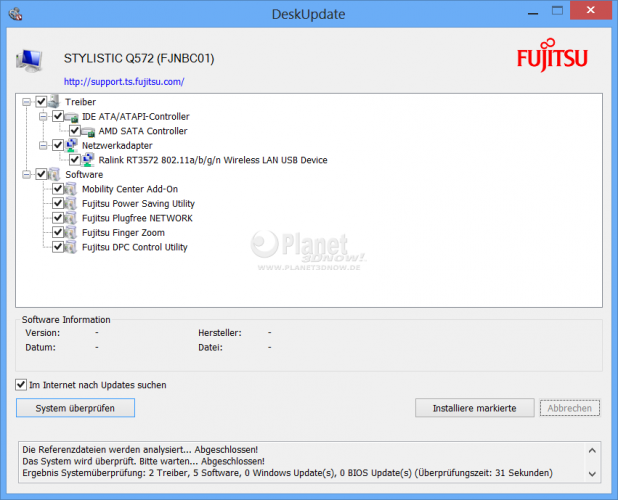 </center>
</center>Darüber hinaus stellt Fujitsu auf seiner Homepage zahlreiche Updates für Treiber, BIOS, Tools und Applikationen bereit. Hier lässt sich auch die ausführliche Anleitung als PDF-Dokument herunterladen. Alternativ kann auch hier nur das Tool DeskUpdate heruntergeladen werden, mit dessen Hilfe dann automatisch das System überprüft, die richtigen Updates heruntergeladen und installiert werden können. Dabei versteckt sich hinter "AMD SATA Controller" allerdings nicht nur der SATA-Treiber von AMD, sondern gleich das gesamte Treiberpaket samt Grafiktreiber.
Es bleibt noch anzumerken, dass wir das Gerät in seiner US-Ausführung direkt von AMD bereitgestellt bekommen haben. Es ist also sehr wahrscheinlich, das Fujitsu in Deutschland einen anderen Lieferumfang vorsieht. Beispielsweise waren in unserem Paket keinerlei Datenträger enthalten und auch vom Port-Replikator "Cradle" fehlte jede Spur.
<center>

<small>Partitionierung und Speicherplatzverteilung beim ersten Systemstart</small></center>
Von den angegebenen 64 GB, was 59,5 GiB entspricht, stehen wegen des ausladenden OS sowie der Verwendung einer Wiederherstellungspartition nur noch 18,7 + 2,0 GiB zur Verfügung. Das entspricht lediglich 34,8 % der angegebenen Gesamtkapazität. In absoluten Zahlen gesehen sollten die meisten User damit aber zurechtkommen und diverse Spiele und andere Anwendungen installieren können. In einem späteren Kapitel werden wir uns nochmals mit dieser Problematik befassen.
Generell scheint sich Windows 8 nicht für günstige Tablets mit kleinem Speicher zu eignen. Allein 22,0 GiB werden vom Betriebssystem und den vorinstallierten Softwarekomponenten belegt, zu denen auch Microsoft Office 2010 gehört. Von Windows-8-Tablets mit kleinerem Massenspeicher ist aus unserer Sicht daher grundsätzlich abzuraten.
Technische Daten
Nachfolgend findet Ihr eine Auflistung der technischen Daten des Fujitsu STYLISTIC Q572. Ausstattungsmerkmale, die das von uns getestete Gerät nicht besitzt, sind als optional markiert:
<center><table><tr bgcolor="F2F2F2"><td>CPU</td><td>AMD Dual-Core Z-60 APU<br />x86-Bobcat-Kerne, 2x 1,0 GHz, 2x 512 KiB L2-Cache, 4,5 W TDP</td></tr><tr bgcolor="D9D9D9"><td>Grafikkarte</td><td>AMD Radeon HD 6250<br />2x 2 VLIW5-Einheiten (80 Shader), 275 MHz, 384 MiB Shared Memory (vom Arbeitsspeicher des Systems)</td></tr><tr bgcolor="F2F2F2"><td>Chipsatz</td><td>AMD A68M FCH</td></tr><tr bgcolor="D9D9D9"><td>Arbeitsspeicher</td><td>1x 4 GiB DDR3-1600 Samsung M471B5273DH0-YK0<br />@ DDR3-1066 7-7-7-19 1,5 V</td></tr><tr bgcolor="F2F2F2"><td>Massenspeicher</td><td>Samsung SSD SATA 6Gb/s mit 64 GB (59,5 GiB) Kapazität<br />Modell: MZMPC064HBDR-00000</td></tr><tr bgcolor="D9D9D9"><td>Bildschirm</td><td>Format: 16:9<br />Bilddiagonale: 257 mm (10,1 Zoll)<br />Panel-Typ: IPS Dual Digitizer, Anti-Glare-Touchscreen<br />Auflösung: 1366x768 Pixel<br />Kontrast: 500:1<br />Leuchtdichte: 400 cd/m²<br />Hintergrundbeleuchtung wird von Umgebungslichtsensor gesteuert</td></tr><tr bgcolor="F2F2F2"><td>Schnittstellen</td><td>1x DC-Eingang<br />1x Audio: Line-Out für Kopfhörer (3,5-mm-Klinkenbuchse)<br />2x USB 2.0<br />1x HDMI<br />1x Docking-Anschluss für Port-Replikator<br />1x SD-Speicherkartenlesegerät (Realtek RTS5229 PCI-E Card Reader)<br />1x SmartCard-Lesegerät (O2Micro OZ776 USB CCID Smartcard Reader)<br />1x SIM-Kartensteckplatz (optional, nur in Verbindung mit 3G/UMTS, 4G/LTE )</td></tr><tr bgcolor="D9D9D9"><td>Kameras</td><td>Integrierte Webcams:<ul><li>Frontkamera mit 0,9 Megapixel (1280x720 Pixel)</li><li>Rückkamera mit 5,0 Megapixel (2592x1944 Pixel)</li><li>Videos: 720p</li></ul></td></tr><tr bgcolor="F2F2F2"><td>Gewicht</td><td>Herstellerangabe: 0,732 kg<br />Selber gemessen: 0,744 kg (0,522 kg ohne Akku)</td></tr><tr bgcolor="D9D9D9"><td>Abmessungen</td><td>273,5 x 176,0 x 13,9 mm</td></tr><tr bgcolor="F2F2F2"><td>Akku</td>
<td>2 Zellen Li-Polymer-Akku<ul><li>Kapazität: 36 Wh (7,2 V, 5000 mAh)</li><li>Akkulaufzeit: ~ 6 h (Herstellerangabe auf Basis des BAPCO Mobile Mark 2007 Benchmark)</li></ul></td></tr><tr bgcolor="D9D9D9"><td>Audiocodec</td><td><href="http://www.realtek.com.tw/products/productsView.aspx?Langid=1&PFid=27&Level=5&Conn=4&ProdID=166" target="b">Realtek ALC269</a><br />High Definition Audio Codec, 2+2-Channel DAC, 4-Channel ADC, Class D Speaker Amplifier</td></tr><tr bgcolor="F2F2F2"><td>Audiofunktionen</td><td>2x Digital-Array-Mikrofone<br />2x eingebaute Lautsprecher (Stereo)</td></tr><tr bgcolor="D9D9D9"><td>Wireless-Technologien</td><td>WLAN: Ralink RT3572 802.11a/b/g/n 2T2R 2.4/5 GHz USB Single Chip<br />3G: Sierra Wireless Gobi 3000 (optional)<br />4G: LTE Sierra Wireless MC7710 (optional)<br />Bluetooth 4.0: Broadcom BCM20702 Bluetooth USB Device</td></tr><tr bgcolor="F2F2F2"><td>Antennen</td><td>1x Dual-Band für WLAN, 2x für UMTS/LTE, 1x für Bluetooth (auf Bluetooth-Modul)</td></tr><tr bgcolor="D9D9D9"><td>LAN</td><td>10/100 Mbit/s (optional, nur über Port-Replikator "Cradle")</td></tr><tr bgcolor="F2F2F2"><td>Sicherheitsfunktionen</td><td><ul><li>Infineon Trusted Platform Module</li><li>Fingerprint Sensor AuthenTec Inc. AES2660</li></ul></td></tr><tr bgcolor="D9D9D9"><td>Besondere Merkmale</td><td>Swap-fähiger Akku, Optional integriertes 4G/LTE, Stift- und Fingereingabe, SmartCard-Leser, Full Disk Encryption (FDE)</td></tr><tr bgcolor="F2F2F2"><td>Service-Level</td><td>Collect & Return Service / Bring-In Service (für Länder der Region FTS CEMEA&I, für alle anderen Länder je nach lokalen Bestimmungen)</td></tr></table></center>
Komponenten und Technik
AMD "Ontario" APU
Der unter dem Codenamen "Ontario" entwickelte Prozessor war AMDs erste APU, die ihren Weg als C- ("Ontario", 9 W TDP) und E-Serie ("Zacate", 18 W TDP) APUs in Endkundenprodukte fand. Deutlich bekannter sind die Chips aber wahrscheinlich unter dem gemeinsamen Plattform-Codenamen "Brazos". Laut eigener Auskunft ist "Brazos" AMDs bisher erfolgreichstes Produkt in der Unternehmensgeschichte. Nach dem missglückten Versuch im Juni 2011, mit der Z-01 APU (2x 1 GHz, 5,9 W TDP) diesen Erfolg auch auf den Tablet-Markt zu erweitern, hat AMD mit der Vorstellung der "Hondo"-Plattform im Oktober 2012 einen erneuten Versuch unternommen, auch in diesem boomenden Markt Fuß zu fassen. An der APU selbst hat sich dabei nicht all zu viel geändert. AMD gibt in den offiziell verfügbaren technischen Daten lediglich eine auf 4,5 W abgesenkte TDP an, die durch weitere Optimierungen an den Energiesparmechanismen des Chips, wie beispielsweise dem Power-Gating, erreicht worden sein sollen.
Auf dem "Ontario"-Die hat AMD zwei x86-"Bobcat"-Kerne mit dem 64-Bit-Speichercontroller (Single-Channel) und einer DirectX-11-GPU samt UVD3-Einheit verheiratet. Zudem haben die Ingenieure in den Chip auch gleich die Display-Controller integriert, mit denen gleichzeitig zwei Bildschirme über VGA, Single Link LVDS, HDMI, DVI oder DisplayPort mit einer maximalen Auflösung von 1080p angesteuert werden können. Außerdem stellt die APU vier PCIe-Lanes der Version 2.0 und ein x4-UMI-Interface zur Anbindung des Fusion Controller Hub (FCH) bereit. Denn entgegen den sonst im Tablet-Markt üblichen SoCs benötigt AMDs Lösung diesen Zusatzchip für die Anbindung weiterer I/O-Geräte. Insgesamt bringt der "Ontario"-Chip ca. 450 Mio. Transistoren auf die Waage, was im 40-nm-Prozess bei TSMC zu einer Die-Größe von 75 mm² führt.
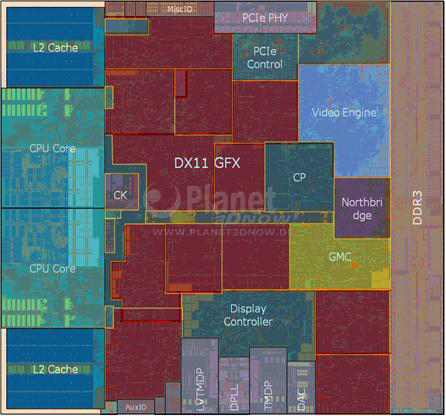
beschrifteter "Ontario"-Die-Shot
Für die recht wild anmutende Verteilung der einzelnen Funktionsblöcke auf dem Die ist die Verwendung von automatisierten Designtools verantwortlich, mit denen das Layout der Schaltungen generiert wurde.
Der Z-60 APU stellt Fujitsu ein 4 GiB großes DDR3-1600-Speichermodul (laut SPD 1,28 V Versorgungsspannung, was genau anliegt, ist nicht nachprüfbar) zur Seite, welches über das Single-Channel-Speicherinterface angebunden ist. Allerdings wird das Speichermodul lediglich mit einer Geschwindigkeit von DDR3-1066 und Latenzen von 7-7-7-19 angesteuert. Wie nachfolgende Auswertung zeigt, können die "Bobcat"-Kerne dabei lediglich ca. ein Drittel der theoretisch vorhandenen Bandbreite von 8,5 GB/s nutzen. Die GPU hingegen dürfte mit voller Bandbreite angebunden sein. Entgegen der derzeitigen ARM- und Atom-Konkurrenz (die Tablet-Versionen unterstützen nur 32 Bit), wo standardmäßig 2 GiB Arbeitsspeicher verbaut werden, ist die APU 64-Bit-fähig und kann somit die 4 GiB auch vollständig ausnutzen.
x86-Kerne - "Bobcat"
Die beiden x86-CPU-Kerne der Z-60 APU basieren auf AMDs "Bobcat"-Architektur, die das auf Energie- und Die-Flächeneffizienz optimierte Gegenstück zur Bulldozer-Architektur darstellt, welche in erster Linie auf hohe Taktfrequenzen und Rechenleistung abzielt. Außerdem sind die "Bobcat"-Kerne synthetisierbar, das heißt, AMD hat Bibliotheken entwickelt, die vereinfacht ausgedrückt den Aufbau des Kerns beschreiben. Das eigentliche Layout der Transistoren wird dann anhand der Informationen in diesen Bibliotheken und deren Gegenstücke mit Informationen zum jeweiligen Fertigungsprozess des Auftragsfertigers von automatisierten Designtools realisiert. Diese Designmethodik wird bereits seit Jahren für die GPUs bei AMD und NVIDIA genutzt. Bei der ARM-Konkurrenz ist es das übliche Vorgehen. Für x86-Prozessoren ist es hingegen ein Novum, da hier zuvor fast ausschließlich auf den Fertigungsprozess handoptimierte Schaltungen verwendet wurden. Bisher versprachen sich die Hersteller von dieser deutlich zeitintensiveren Herangehensweise effizientere Schaltungen und eine höhere erzielbare Taktfrequenz. Auf die tiefergehenden Details sind wir bereits in einem gesonderten Artikel zur "Bobcat"-x86-Architektur eingegangen, der Interessierten sehr ans Herz zu legen ist.
Trotz der auf 4,5 W abgesenkten TDP der Z-60 APU werden die CPU-Kerne weiterhin mit maximal 1,0 GHz Taktfrequenz betrieben. Jeder Kern verfügt dabei über seinen eigenen 512 KiB großen L2-Cache, der mit halber Kernfrequenz arbeitet. Ein L3-Cache ist nicht vorhanden. Dank Out-of-Order-Technik sollte die Rechenleistung pro Kern und Thread allerdings dennoch auf oder über dem Niveau der Konkurrenz mit ARM- oder Atom-Kernen liegen.
Die Umsetzung einer Turbofunktionalität wäre zwar rein technisch möglich, wurde bei diesem Modell jedoch nicht realisiert. Dafür kann bei niedriger Arbeitslast der Takt auf 800 MHz abgesenkt werden. Liegt überhaupt keine Last an, werden die Kerne samt L2-Cache mittels Power-Gating vollständig von der Spannungsversorgung getrennt und verursachen somit keine Leckströme mehr.
<center>
 </center>
</center>AMD Radeon HD 6250
Für den GPU-Kern hat AMD auf die VLIW5-Architektur seiner Radeon HD 6000 Serie zurückgegriffen. Insgesamt 80 Stream-Prozessoren (Shader) bzw. 16 VLIW5-Einheiten sind in zwei SIMD-Engines organisiert, denen jeweils vier Textureinheiten (TMUs) zur Verfügung stehen. Für die Bildsynthese sind vier Raster Operation Processors (ROPs) vorhanden. Die GPU bietet vollständige Unterstützung für die 3D-Programmierschnittstelle DirectX 11 von Microsoft und das plattformunabhängige Gegenstück OpenGL zur Entwicklung von 2D- und 3D-Computergrafik bis hinauf zur Version 4.2.
Wenn Last anliegt, arbeitet der Grafikkern stets mit einem Takt von 275 MHz. Im Idle können unabhängig voneinander der Speichercontroller der GPU und die Grafikengine durch Power-Gating vollständig von der Spannungsversorgung getrennt werden, sodass keine weiteren Leckströme anfallen. Weitere P-States sind nicht vorgesehen.
Den 384 MiB großen VRAM zwackt sich die GPU von den 4 GiB Arbeitsspeicher als Shared Memory ab. Im BIOS des STYLISTIC Q572 ist keine Option vorhanden, mit der sich die Größe des VRAM konfigurieren lässt.
<center>
 </center>
</center>UVD3-Einheit
Mit dem Unified Video Decoder (UVD) der dritten Generation verfügt die GPU des "Ontario" über einen hochspezialisierten Funktionsblock, der die Dekodierung von bestimmten Videoformaten vollständig übernehmen kann. Hierdurch werden die CPU-Kerne beim Abspielen eines Videos entlastet. Zu beachten ist dabei, dass die UVD-Einheit lediglich die Dekodierung des Videomaterials übernimmt. Alle nachfolgenden Schritte der Videopipeline (Rendering, Post-Processing) werden jedoch über die Shader der GPU realisiert. Die ARM- und Intel-SoCs der Konkurrenz verfügen auch für diese Aufgaben über entsprechende in Hardware gegossene Lösungen, was im Allgemeinen der Energieeffizienz zu Gute kommt.
Die auf dem "Ontario"-Die verbaute Version der UVD3-Einheit kann die Dekodierung von den Formaten VC-1, H.264, MPEG-2 und MPEG-4 part 2 (DivX & xVid) vollständig übernehmen. Gegenüber den anderen Implementierungen innerhalb der Radeon HD 6000 Serie ist die Unterstützung für den MVC-Codec entfallen, der für die Komprimierung von 3D-Filmen entwickelt wurde. Laut AMD wäre die Rechenleistung der APU (z. B. Dekodierung der Tonspur) aber sowieso zu gering, um entsprechende Videos flüssig wiedergeben zu können.
Wenn die UVD3-Einheit nicht benötigt wird, kann sie unabhängig von der restlichen GPU per Power-Gating von der Spannungsversorgung getrennt werden, sodass von ihren Transistoren keine Leckströme mehr erzeugt werden.
<center>
 </center>
</center>Über weitere "fest verdrahtete" Funktionsblöcke verfügt die APU nicht. Andere Prozessoren, die in Tablets verbaut werden, besitzen üblicherweise noch weitere Signal-Prozessoren. Dazu zählt zumeist ein Hardware-Encoder, der HD-Videos in Echtzeit im H.264-Format kodieren kann. Aber auch spezielle Signal-Prozessoren für die Aufnahme von Fotos und Videos (Bildstabilisierung, Rauschunterdrückung, usw.) sind in diesen SoC-Lösungen üblich. Die ARM- oder Atom-CPU-Kerne wären für diese Aufgaben schlicht zu schwachbrüstig bzw. könnten diese Aufgaben nicht ansatzweise so energieeffizient realisieren.
Chipsatz AMD A68M FCH
Fujitsu nennt für das Gerät als Chipsatz das Fusion Controller Hub (FCH) AMD A68M. Ob das FCH für die Verwendung als Teil der "Hondo"-Tabletplattform spezielle Optimierungen bezüglich der maximalen Leistungsaufnahme erfahren hat, ist uns unbekannt. Zur Vorstellung von "Hondo" haben wir folgende Informationen bezüglich der Anschlussmöglichkeiten bekommen, die das "Hudson-ML3"-FCH (Codename) bereitstellt: 2x USB 3.0, 8x USB 2.0 und 1x SATA 6Gb/s. Gegenüber den bekannten Daten des AMD A68M steht im Tablet-Einsatz also zumindest ein SATA-Port weniger zur Verfügung. Der zweite würde aber sowieso keine Verwendung finden. Leider hat sich Fujitsu beim STYLISTIC Q572 gegen die Verwendung von USB 3.0 entschieden. Die beiden angebotenen USB-Schnittstellen entsprechen lediglich dem USB-2.0-Standard.
Zur Leistungsaufnahme des Chipsatzes A68M FCH hat AMD lediglich einen Idle-Wert von 750 mW genannt. Wie den Folien weiter unten jedoch entnommen werden kann, veranschlagt AMD bei der "Hondo"-Plattform lediglich 550 mW für den Chipsatz im Idle. In den weiteren genannten Szenarien "Web Browsing" (600 mW) und "HD Video Playback" (680 mW) soll die Leistungsaufnahme stets unterhalb der früheren Angabe liegen.
<center>
 </center>
</center>AMDs "Hondo"-Plattform für Tablets
Die "Hondo"-Plattform besteht nicht nur aus den zuvor vorgestellten Komponenten, sondern auch aus den zugehörigen Softwarelösungen. Dazu zählen neben der obligatorischen Unterstützung durch den Catalyst-Treiber auch die sogenannte Start Now Technologie. Unter diesem Marketingbegriff vereint AMD ein Paket an Softwarelösungen, die einen besonders schnellen Wechsel zwischen den tiefen Schlafzuständen und dem Aktiv-Zustand (S0) sowie einen schnellen Start von Windows ermöglichen sollen. Diese speziellen Optimierungen für Windows 8 und 7 dürften auch der Grund dafür sein, warum vorerst keine AMD-Tablets mit Linux oder Android als Betriebssystem vorgesehen sind. Die neue Windows-Funktion Connect Standby wird jedoch nicht unterstützt.
<center>
Dank der x86-Kompatibilität und der damit verbundenen Nutzbarkeit des vollständigen Office-Pakets von Microsoft sieht AMD seine Tablet-Plattform vor allem für den professionellen Einsatz in Unternehmen als geeignet an. Entsprechend ist das Fujitsu STYLISTIC Q572 auch mit Funktionen wie Fingerabdruckscanner, Trusted-Platform-Modul und SmartCard-Lesegerät genau auf diesen Markt ausgerichtet.
<center>
 </center>
</center>AMDs Angaben zur Leistungsaufnahme und die daraus errechneten Laufzeiten basieren auf Werten, die offenbar die Leistungsaufnahme eines aktiven Bildschirms nicht berücksichtigen. Entsprechend anders werden auch die späteren Laufzeitmessungen ausfallen.
Aussehen, Anschlüsse und Display
Gehäuse
Fujitsu setzt beim STYLISTIC Q572 auf ein Kunststoffgehäuse, welches auf den ersten Blick einen robusten, wertigen Eindruck macht. Etwas genauer betrachtet fallen jedoch einige Mängel auf, die nicht so recht zur Preisklasse um 1.000 € passen. Die Steifigkeit des 274 x 176 x 14 mm großen Gehäuses darf als gut bezeichnet werden. Bei normaler Nutzung knarzt nichts und Verformungen sind ebenfalls mit bloßem Auge nicht feststellbar. Bei der Haptik hat sich Fujitsu in erster Linie für glatte, zum Teil lackierte Oberflächen entschieden. Lediglich die Seitenwände weisen eine feine Noppenstruktur auf. In der von uns getesteten Ausführung bringt das STYLISTIC Q572 ein Gewicht von 0,744 kg auf die Waage, wobei 0,222 kg auf den Akku entfallen.
Vorderseite
In den oben und unten 22 mm bzw. an den Seiten 20 mm breiten Rahmen rund um das Display mit einer Bilddiagonalen von 257 mm (10,1 Zoll) sind oberhalb, mittig eine 0,9-Megapixel-Frontkamera (1280x720 Pixel) samt zugehöriger Status-LED und weiter rechts der Umgebungslichtsensor zur Steuerung der Hintergrundbeleuchtung des IPS-Panels eingelassen. Unterhalb ist zudem zentral die Windows-Taste angeordnet, bei deren zentrischer Ausrichtung relativ zur Aussparung im Rahmen sich Fujitsu keine besondere Mühe gegeben hat. Sowohl der Bildschirm als auch der Rahmen wurden von Fujitsu mit einer Beschichtung versehen, die Reflexionen reduziert und zugleich verhindert, dass jeder Fingerabdruck gleich sichtbar wird.
<center>



 </center>
</center>Rückseite
Auf der Rückseite ist oben, mittig die Hauptkamera mit einer Auflösung von 2592x1944 Pixel (5,0 Megapixel) platziert, die über keinen Blitz verfügt. Außerdem sind auf der linken Seite oben der Fingerabdruckscanner, unten das SD-Speicherkartenlesegerät und in der Mitte die Aussparung für den Akku angeordnet. Der 0,222 kg schwere Lithium-Polymer-Akku mit einer Kapazität von 36 Wh (7,2 V, 5000 mAh) sitzt fest in seiner Arretierung und kann auch im laufenden Betrieb gewechselt werden (Swap-fähiger Akku) – vorausgesetzt das Tablet ist über das Netzteil mit dem Stromnetz verbunden. Nettes Gimmick: Das Akku-Pack verfügt über einen Tester, der nach der Betätigung mit Hilfe einer LED den Ladestand anzeigt.
Bereits innerhalb des Testzeitraums haben sich trotz sorgsamen Umgangs erste Kratzer im grauen Lack gebildet.
<center>




Seitenansichten & Anschlussmöglichkeiten
Die beiden Stereolautsprecher befinden sich auf der Unterseite links und rechts außen. Innen links ist der Anschluss für den Port-Replikator "Cradle" und rechts davon eine Öffnung für die Befestigung des "Cradle" vorgesehen. Unterhalb des rechten Lautsprechers ist der Einschub für SD-Speicherkarten zu erkennen.
<center>
 </center>
</center>Auf der rechten Seite befindet sich (von links nach rechts betrachtet) einer der beiden USB-2.0-Anschlüsse, der Ein/Ausschalter, die sogenannten Tablet-Tasten zur Regelung der Lautstärke sowie Sperrung der automatischen Bildrotation und ein Schiebeschalter zum Deaktivieren aller Funknetzwerke ("Flugzeugmodus"). Außerdem sind hier die Status-LEDs, die Öse zur Befestigung des Stifthalters und eine Öse für die Stiftschnur zu finden.
Sowohl die Tablet-Tasten als auch die Ein/Aus- sowie Netzwerk-Schieber wackeln leicht. Zudem ist Ihre Bedienung nicht gerade optimal gelungen. An den Schiebern rutscht der Zeigefinger zu leicht ab. Für die Tablet-Tasten wäre ein sauberer Druckpunkt wünschenswert. Zudem ist die Beschriftung mangels ausreichendem Kontrast kaum erkennbar.
Soll das Q572 eingeschaltet werden, muss der Ein/Aus-Schalter kurz gehalten werden. Wird der Schieber bei eingeschalteten System hingegen nur kurz betätigt, versetzt sich das System standardmäßig in den Standby-Modus ("Energiesparen"), aus dem es durch erneute Betätigung aufgeweckt werden kann. Der Schiebeschalter für die Funknetzwerke rastet sauber in den Positionen zum De- bzw. Aktivieren (rechts bzw. links) des WLAN-, Bluetooth und (wenn vorhanden) 3G/LTE-Moduls ein.
<center>


 </center>
</center>Die Oberseite ist lediglich mit dem Einschub für das SmartCard-Lesegerät bestückt.
<center>
 </center>
</center>Neben dem Luftauslass des aktiven Kühlsystems sind auf der linken Seite die restlichen Schnittstellen angeordnet, die allesamt in Standardgrößen vorliegen. Somit entfällt der umständliche Einsatz von Adaptern. Zu Präsentationszwecken lassen sich beispielsweise externe Bildschirme oder Beamer problemlos über ein Standard-HDMI-Kabel anschließen. Problematisch ist hier allerdings, dass in den meisten Konferenzräumen in Firmen und öffentlichen Stellen wie Unis noch immer lediglich VGA-Anschlüsse vorgesehen sind. Außerdem ist hier der zweite USB-2.0-Steckplatz angeordnet und Kopfhörer können an der 3,5-mm-Klinkenbuchse angeschlossen werden. Ganz rechts folgt dann der Netzteilanschluss. Unschön: Auf den Kanten der Gehäuseaussparungen für die einzelnen Anschlüsse sind deutliche Bearbeitungsspuren zu erkennen. Zudem wären etwas größere Abstände zwischen den einzelnen Schnittstellen wünschenswert.
<center>

 </center>
</center>Display und Umgebungslichtsensor
Mit 1366x768 Pixeln wird zwar für Windows-Tablets eine übliche Auflösung geboten, angesichts von Geräten wie dem Google Nexus 10 (ab ca. 400 €, 10,055 Zoll, 2560x1600 Pixel Auflösung, 300 ppi) und dem iPad 4 (ab ca. 460 €, 9,7 Zoll, 2048 x 1536 Pixel, 264 ppi) wirkt sie allerdings altbacken und kann durchaus auch als Reminiszenz an die (gefühlt) über Jahrzehnte gleichbleibenden Bildschirmauflösungen im von Microsoft dominierten Notebook-Markt gesehen werden. Allerdings ist die vermeintlich geringe Auflösung beim STYLISTIC Q572 eine durchaus gute Designentscheidung gewesen, denn ein höher auflösendes Display hätte auch eine entsprechend stärkeren Hintergrundbeleuchtung bedurft, was wiederum die Akkulaufzeit weiter verkürzt hätte.
Fujitsu nennt für das verbaute Display in seinen Datenblättern des Weiteren einen Kontrast von 500:1 sowie eine Leuchtdichte von 400 cd/m². Wir verfügen zwar nicht über notwendige Messtechnik, um diese Angaben zu überprüfen, können aber durchaus bestätigen, dass das Display zweifelsohne zu den helleren seiner Art gehört. Dabei gilt es allerdings, den Einfluss des Umgebungslichtsensors zu beachten, denn der Sensor versucht zum Teil zu aggressiv die Leistungsaufnahme der Hintergrundbeleuchtung zu begrenzen. Mit der Version 1.20 des BIOS will Fujitsu die Situation verbessert haben, überprüfen konnten wir dies jedoch bisher nicht. Wem die Steuerung durch den Sensor nicht gefällt, kann allerdings jederzeit die automatisierte Steuerung in den erweiterten Energieoptionen von Windows 8 deaktivieren und die Helligkeit selber an die eigenen Bedürfnisse anpassen. Zudem wäre eine bessere Abstimmung zwischen der Steuerung der Hintergrundbeleuchtung über den Umgebungslichtsensor einerseits und Vari-Bright andererseits in jedem Fall wünschenswert. Denn AMDs Stromspartechnologie Vari-Bright versucht in Abhängigkeit vom Kontrast der Bildschirminhalte zusätzlich die Hintergrundbeleuchtung zu reduzieren. Zum Glück kann auch Vari-Bright im Vision Engine Control Center (VECC ehemals CCC) weniger aggressiv konfiguriert bzw. gänzlich deaktiviert werden.
<center>

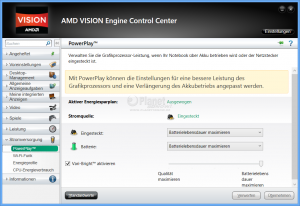 </center>
</center>Damit der Bildschirm bei heller Umgebungsbeleuchtung nicht zu einem Schminkspiegel verkommt, wurde eine entsprechende Beschichtung (Folie?) auf die Frontseite einschließlich des Bildschirmrahmens aufgetragen, die nicht nur die Reflexionen reduziert, sondern auch etwas fettfingerabweisend wirkt. Allerdings verursacht die Beschichtung auch einen ganz leichten "Milchglas"-Effekt. Bei maximaler Hintergrundbeleuchtung ist das Tablet damit bei Tageslicht eingeschränkt nutzbar. Für die Nutzung an sehr sonnigen Tagen reicht es dagegen nicht. Die sehr hohe Blickwinkelstabilität des IPS-Panels kann dagegen voll überzeugen.
Die Bedienung des Touchscreens erfolgt kapazitiv. Der Finger des Menschen verändert hierbei ein elektrisches Feld, sodass eine Eingabe erkannt wird. Es muss zwangsweise ein leitfähiges Objekt zum Bedienen verwendet werden, damit die Technik funktioniert. Im Gegensatz zur sogenannten resistiven Variante kommt dafür keine druckempfindliche Oberfläche zum Einsatz. Weiterhin ist die Fähigkeit Multi-Touch ein Vorteil, d.h. die Berührung an mehreren Stellen gleichzeitig wird erkannt, sodass entsprechende Multi-Touch-Gesten genutzt werden können. Als weitere Option legt Fujitsu einen sogenannten Stylus-Stift dem Tablet bei, der Dank einer Batterie ebenfalls vom Touchscreen erkannt wird.
Das Tablet im Alltag - Teil 1
Betriebssystem
Auf dem Fujitsu STYLISTIC Q572 läuft das Betriebssystem Windows 8, was laut Microsoft im Gegensatz zu seinen Vorgängerversionen in besonderem Maße auf die Bedienung per Touch hin optimiert worden sein soll. Entsprechend kommt es in zunehmendem Maße auch auf Tablets zum Einsatz. Doch zunächst ein kurzes Wort zu den zwei Betriebssystemvarianten, die Microsoft für Tablets im Angebot hat
Windows 8 vs. Windows RT
Prinzipiell sind beide Varianten von Microsoft miteinander verwandt und setzen auf die gleiche technische Basis. Allerdings gilt es einen wichtigen Unterschied zu beachten: Windows RT ist für Tablets gedacht, die keinen x86-Prozessor von Intel, AMD oder VIA nutzen, sondern einen der unzähligen aus der Smartphonewelt bekannten ARM-kompatiblen. Entsprechend kann unter Windows RT das gewaltige Softwareangebot, welches für das "normale Windows" über Jahrzehnte gewachsen ist, nicht genutzt werden. Stattdessen sind Kunden auf Anwendungen aus Microsofts App-Store angewiesen, die allerdings eben auch auf die Touchbedienung hin optimiert sind. Zudem hat der Redmonder Konzern einige Programme (Word, Excel, PowerPoint) aus seiner weit verbreiteten Office-Suite auf Windows RT portiert. Outlook gehört allerdings beispielsweise bisher nicht dazu. Wer also auf ein Windows-Tablet setzen möchte, sollte sich darüber Gedanken machen, ob und inwiefern das Gerät neben seiner Nutzung als Tablet auch als "normaler PC" im Desktop-Modus mit Maus und Tastatur bedient werden soll. Oder anders formuliert: Ob auch die Möglichkeit bestehen soll, die zum Teil sehr mächtigen Softwarepakete aus der "normalen Windows-Welt" nutzen zu können.
Programme und Bedienung
Windows 8 im Tablet-Einsatz vermittelt eine ganz andere Arbeitsatmosphäre als Android oder iOS. Vieles wirkt irgendwie umständlicher, das Laden einer App dauert etwas länger als bei der Konkurrenz, was insbesondere für Apps gilt, die aufs Internet zugreifen. In der Ladezeit wird das Symbol der ausgewählten Kachel groß eingeblendet. Viel Show und wenig Nutzen, könnte man sagen. Während diese Kacheloberfläche für viele Benutzer komplett neu ist, gibt es auch eine vertraute Desktop-Oberfläche. Diese wirkt abgesehen vom fehlenden Start-Button wirklich wie ein Desktop-OS, was durch die typischen Fenster noch verstärkt wird. Zur Anmeldung muss lediglich ein fiktiver Benutzername mit Kennwort ausgewählt werden. Wer alle Funktionen wie den Store nutzen möchte, benötigt natürlich noch eine Internetverbindung und einen MS-Account. Bei letzterem müssen der Klarname, die Postleitzahl und die Telefonnummer angegeben werden, also zahlreiche personenbezogene Daten. Um die spätere Nutzung des Stores und anderer zum Teil kostenpflichtiger Microsoft-Dienste zu "erleichtern", kann auch gleich der MS-Account als Windows-Benutzer-Account erstellt und verwendet werden. Dadurch entfällt die ständige Eingabe der Login-Daten, wenn diese Dienste in Anspruch genommen werden. Durch Anwählen des Benutzersymbols, welches im Vollbildstartmenü stets oben rechts angezeigt wird, lässt sich der Account abmelden oder ein Benutzerfoto einstellen.
AMD bietet mit dem App Player von BlueStacks schon seit einiger Zeit eine Möglichkeit an, die eigenen Android-Apps vom Smartphone auch auf dem Windows-System laufen zu lassen. Leider ist für diese durchaus tolle Idee die CPU-Leistung der Z-60 APU zu schwach. Der Player reagiert extrem träge und behäbig.
<center>


<small>Vollbildstartmenü nach dem ersten Systemstart</small></center>
Der Startbildschirm zeigt die für Windows 8 und RT typischen Kacheln in verschiedenen bunten Farben. Zu den vorinstallierten Apps zählen unter anderem Mail, Wetterbericht, Kalender, Kartendienst, Kamera, Fotobetrachter und letztlich auch der Verweis auf die Desktop-Oberfläche. Standardmäßig werden auch die hauseigenen Dienste wie die Suchmaschine Bing, deren Nachrichten- sowie Börsendienst und SkyDrive recht prominent platziert. Kostenpflichtige Inhalte lassen sich nicht nur im Store abrufen, stattdessen hat Microsoft die Apps zum Abspielen von Videos und Musik auch gleich als Shop konzipiert. Hier werden bei jedem Aufruf gleich auf der Startseite entsprechende aktuelle Angebote feilgeboten.
Nach der ersten Inbetriebnahme war das Tablet zunächst für einen halben Tag damit beschäftigt, sämtliche Updates für Windows zu installieren sowie die .Net-Laufzeitumgebung zu optimieren. Während das Windows-Update läuft, ist parallel ein flüssiges Arbeiten nicht wirklich möglich, da hierfür schlicht die Leistungsreserven fehlen. Die Optimierungen werden hingegen automatisch unterbrochen und zu einem späteren Zeitpunkt fortgesetzt, sobald das Betriebssystem Eingaben vom Benutzer registriert. Ähnliche Optimierungen und andere Wartungsarbeiten führt Windows in regelmäßigen Abständen durch, wenn das Tablet sich im Netzbetrieb befindet. Da Tablets im Allgemeinen aber mobil, abseits jeder Steckdose betrieben werden und an selbige nur zum Laden angeschlossen werden, stehen diese Wartungsarbeiten praktisch immer an, wenn der Nutzer doch mal auf die Idee kommt, das Gerät im Netzbetrieb zu verwenden.
<center>


<small>Task-Manager nach der Ausführung von Windows Update</small></center>
Damit auch per Touch-Bedienung einige Systemeinstellungen und Konfigurationen vorgenommen werden können, stellt Windows 8 die App "PC-Einstellungen" bereit. Allerdings kann hier bei Weitem nicht auf alle Einstellungen zugegriffen werden. Hierfür muss auf dem klassischen Desktop die alt bekannte Systemsteuerung verwendet werden.
<center>
 </center>
</center>Gegenüber anderen Tablet-Betriebssystemen kann Windows 8 mit einem vollwertigen Dateimanager aufwarten. Durch die Verwendung der Ribbons lässt sich der Explorer auch per Touch recht gut bedienen. Im Zweifelsfall kommt der Stift zum Einsatz, der sich auf dem klassischen Desktop allgemein als guter Mausersatz bewährt.
<center>
 </center>
</center>Beim Kopieren von oder auf externe Datenträger mussten wir mehrfach beobachten, dass die Transferraten vom Antivirenprogramm stark eingebremst wurden. Offenbar können die "Bobcat"-Kerne in einigen Fällen die Überprüfungen nicht schnell genug durchführen. Dies passiert allerdings nur bei wenigen Dateien, wobei kein richtiges Muster erkennbar ist. Es könnte sich aber auch schlicht um um ein Optimierungsproblem beim verwendeten Microsoft Security Essentials handeln. Auch beim Scrollen durch Verzeichnisse mit vielen großen Dateien kam es zu Hängern, die ebenfalls von den Überprüfungen durch das Antivirenprogramm verursacht wurden.
Wie schon im Technikteil beschrieben, verfügt das Gerät nicht über die Funktion Windows 8 Connect Standby. AMD will jedoch bestimmte Plattformoptimierungen, die unter dem Sammelbegriff AMD Start Now Technologie laufen, mit dem Ziel vorgenommen haben, das Versetzen in den Energiesparzustand und das Erwecken daraus zu beschleunigen. Zudem soll dabei sichergestellt sein, dass die WLAN-Verbindung sehr schnell wiederhergestellt ist. Letzteres können wir auch bestätigen. Die WLAN-Verbindung war praktisch immer sofort verfügbar. Wie lange die einzelnen Vorgänge dauern, haben wir in der folgenden Tabelle zusammengestellt:
<center><table><thead bgcolor="008c58"><td align="center" style="color:white"><B>Vorgang</B></td><td align="center" style="color:white"><B>Dauer</B></td></tr><tr bgcolor="F2F2F2"><td>Windows 8 booten</td><td align="right">10 s</td></tr><tr bgcolor="D9D9D9"><td>Windows 8 herunterfahren</td><td align="right">19 s</td></tr><tr bgcolor="F2F2F2"><td>Versetzen in Energiesparmodus</td><td align="right">7 s</td></tr><tr bgcolor="D9D9D9"><td>Erwachen aus Energiesparmodus</td><td align="right">3 s</td></tr><tr bgcolor="F2F2F2"><td>Versetzen in Ruhezustand</td><td align="right">15 s</td></tr><tr bgcolor="D9D9D9"><td>Erwachen aus Ruhezustand</td><td align="right">10 s</td></tr></table></center>
Während das Versetzen in den Energiesparmodus einen kurzen Augenblick dauert, geschieht das Aufwecken sehr schnell, jedoch nicht so unmittelbar wie es bei der Android- und iOS-Konkurrenz der Fall ist.
Virtuelle Tastatur
Nachfolgend sind einige Bilder von der virtuellen Tastatur zu finden, die das Betriebssystem für Texteingaben bereitstellt. Eingeblendet vereinnahmt jene Tastatur in der Höhe den halben und in der Breite den gesamten Bildschirm. Wechselt der Nutzer in die vertikale Lage, stehen immerhin noch gut zwei Drittel des Bildschirms für den Inhalt zur Verfügung. Auf dem klassischen Desktop kann dies häufiger zu Situationen führen, in denen Eingaben mit Hilfe der virtuellen Tastatur nur in vertikaler Lage möglich sind, weil die virtuelle Tastatur ansonsten die Textfelder verdeckt. Microsoft stellt neben der normalen Tastatur, die den gesamten Platz für große Buchstabentasten nutzt, auch eine geteilte Version bereit. Während erstere Version sich für die Bedienung mittels Einfingersuchsystem bzw. für Spezialisten mit dem Zehnfingersystem eignet, dürfte letztere wohl am häufigsten zum Einsatz kommen. Denn auf diese Weise kann das Tablet mit beiden Händen gehalten und die Eingaben mit den beiden Daumen vorgenommen werden, wie es vom Smartphone her bekannt und erlernt ist. Zudem ermüden auf diese Weise die Hände nicht so schnell vom Halten des nicht gerade leichten Tablets. Entsprechend hat Fujitsu auch die "Windows-Taste" für die Bedienung im Querformat angeordnet, was für die Tablets auf Basis von Windows 8 üblich ist.
Anfangs hatten wir ein System, was uns bei der Texteingabe unterstützt, gänzlich vermisst. Nach einer Weile konnten wir dann aber doch gelegentlich auftauchende Wortvorschläge entdecken. Somit müssen für fast jedes Wort sämtliche Buchstaben einzeln eingetippt werden. Das macht die Android- und iOS-Konkurrenz deutlich besser. An der Stelle wird schnell klar, warum Microsofts Vorzeigetablet Surface eine Tastatur gleich mit sich bringt. Denn längere Texte allein mit der virtuellen Tastatur zu verfassen, ist doch sehr ermüdend.
<center>
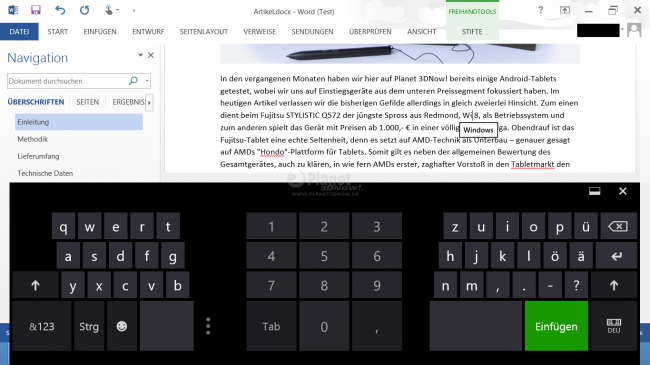 </center>
</center>Zusätzlich verfügt die virtuelle Tastatur über einen Stiftmodus, mit dessen Hilfe sich per Schrifterkennung Texte eingeben lassen. In unseren Tests funktionierte die Erkennung der Handschrift gut, allerdings macht die Eingabe längerer Texte über diese Funktion keinen Spaß. Es dauert einfach zu lange.
<center>










<small>Konfigurationsmöglichkeiten für virtuelle Tastatur</small></center>
In dem Zusammenhang ist die Design-Entscheidung von Fujitsu, sämtliche Anschlüsse am unteren Ende der seitlichen Kanten anzuordnen, als eher unglücklich zu bezeichnen. Denn somit stört eingesteckte Peripherie doch erheblich beim Halten des Tablets. Im Netzbetrieb hat der Nutzer beispielsweise stets den Netzstecker in der Hand. Bei der Verwendung von USB-Geräten oder dem Anschluss eines externen Bildschirms über den HDMI-Anschluss ist eine andere Bedienungshaltung unumgänglich.
Aber auch die Bedienung in vertikaler Lage hat ihre Tücken. Denn der Luftauslass des aktiven Kühlsystems darf nach Möglichkeit nicht verdeckt sein, weshalb er möglichst nach oben zeigen sollte. Rechtshänder werden dann zumeist das Tablet mit der linken Hand halten und die rechte zur Bedienung verwenden. Dabei schattet der Arm aber regelmäßig den Umgebungslichtsensor ab, sodass dieser die Hintergrundbeleuchtung anpasst. Zusammen mit den zusätzlichen Steuerung der Hintergrundbeleuchtung durch Vari-Bright kann dies schnell nervig werden. Beide Systeme scheinen zudem völlig unabhängig voneinander ihren Dienst zu tun.
Das Tablet im Alltag - Teil 2
Browser
Microsoft hat dem Internet Explorer 10 in Windows 8 einen speziellen Modern-UI-Modus spendiert, der besonders für die Touch-Bedienung optimiert wurde. In genau diesem MUI-Modus startet der IE10 standardmäßig, wenn die entsprechende Kachel im Vollbildstartmenü angewählt wird. Dabei präsentiert sich die Benutzeroberfläche in einem völlig geänderten Erscheinungsbild. Leider sind auch einige der bekannten Browser-Funktionen den Anpassungen auf Touch zum Opfer gefallen. Wir vermissen beispielsweise eine Möglichkeit, versehentlich geschlossene Tabs wieder zu öffnen und auch ein Download-Manager wäre nicht schlecht gewesen. Im Augenblick können Downloads nur gestartet und abgebrochen werden. Schließt der Nutzer unbeabsichtigt den Browser, werden aktive Downloads abgebrochen und entsprechende Dateifetzen bleiben im Downloads-Ordner zurück. Schließlich kann die Geste zum Schließen einer App (Wischen vom oberen Rand nach unten) schneller ausgelöst werden, als einem häufig lieb ist. Dafür unterstützt der IE10 das Zoomen und Scrollen über die vom Smartphone bekannten Gesten, was auch im normalen Desktop-Modus funktioniert. Das läuft auch alles sehr flüssig auf dem STYLISTIC Q572, wenn die Seite vollständig geladen ist. Einzig das Nachschärfen beim Zoomen dauert einen sehr kurzen Moment. Zudem haben die Entwickler neue Gesten implementiert, mit denen vor- und zurück geblättert werden kann. Hierzu wird der Finger auf der linken (zurück) oder rechten (vorwärts) Seite aufgesetzt und nach innen gezogen. Setzt man den Finger allerdings zu weit Außen auf, werden andere Touch-Gesten ausgelöst ("Alt + Tab", Menüband einblenden). Allgemein macht der IE10 sehr stark Gebrauch von der potenten GPU der APU, was die CPU-Kerne entlastet.
<center>

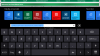
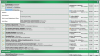



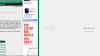


<small>Bilder vom MUI-Modus des Internet Explorer 10</small></center>
Gegenüber den Android- und iOS-Tablets hat Windows 8 den Vor- oder Nachteil, dass der Flash Player unterstützt wird, sodass entsprechende Inhalte dargestellt werden können. Bei der Konkurrenz ist der Anwender auf das Vorhandensein einer entsprechenden alternativen App angewiesen oder kann das Angebot gar nicht nutzen. Dazu aber weiter unten mehr.
Browserauswahl
Alternativbrowser sind derzeit auf Windows-8- bzw. Windows-RT-Tablets aus unserer Sicht nicht wirklich benutzbar, weil die vom Smartphone und Android- bzw. iOS-Tablets bekannte Zoomfunktion per Multi-Touch-Geste noch nicht funktioniert. Auch das Scrollen auf Webseiten per Fingerbewegung wirkt hakelig. Mozilla wird voraussichtlich erst Ende 2013 bis Anfang 2014 einen voll funktionsfähigen Browser für die Modern UI anbieten können, der dann aber auch entsprechend auf die Bedienung im MUI-Modus angepasst sein wird. Google ist hier zwar von den Features schon weiter, allerdings hat es sich der Suchmaschinenriese auch einfach gemacht. Chrome verwendet derzeit im MUI-Modus die gleiche Benutzeroberfläche wie im normalen, bekannten Desktop-Modus. Eine Anpassung auf die Bedienung per Touch sucht man vergebens. Wann hier die Zoomfunktion implementiert wird, ist unklar. Dass sich sowohl Mozilla als auch Google so schwer tun, verwundert doch etwas, da beide Anbieter seit Jahren Browser für Smartphones entwickeln, die über eben genau diese Zoomfunktion verfügen. Der Code des Firefox für die Modern UI basiert sogar auf dem Fennec, was der Codename für Mozillas mobile Version vom Firefox ist. Dies liegt in den Designrichtlinien für Modern-UI-Apps begründet.
Wer dennoch die Alternativ-Browser im MUI-Modus testen möchte, sollte den jeweiligen Browser als Standardbrowser konfigurieren. Dies geht beispielsweise über die Systemsteuerung [Programme --> Standardprogramme festlegen]. Daraufhin wird das Symbol jenes Browsers in der Kachel des Vollbildstartmenüs dunkel hinterlegt. Nach dem Antippen dieser Kachel landet der Nutzer jetzt nicht mehr auf dem Desktop, stattdessen startet der Browser als MUI-App.
Adobe Flash Player
Nachdem Windows 8 bisher einiges an Kritik einstecken musste, kommen wir jetzt zu einem erfreulichen Kapitel. Sicherlich ist der Flash Player ein kontrovers diskutierbares Thema. Allerdings ist seine Verbreitung nach wie vor groß und bestimmte Inhalte im Internet sind ohne einen installierten Flash Player schlicht nicht nutzbar. Anfangs wollte Microsoft den Flash Player gänzlich aus der MUI-Version des IE10 aussperren. Später einigte sich der Konzern dann doch mit Adobe darauf, dass auch im MUI-Modus der Flash Player als einziges Plugin verfügbar ist - allerdings nur für jene Seiten, die sich auf einer Kompatibilitätsliste befinden. Außerdem haben Microsoft und Adobe kooperiert, um einige Änderungen an der Flash-Player-Laufzeitumgebung sowie der MUI vorzunehmen. Das Hauptaugenmerk hierbei lag insbesondere darauf, mobilen Geräten eine längere Akkulaufzeit zu ermöglichen. Zudem ist der Flash Player unter Windows 8 direkt in den IE10 integriert und wird über die Update-Funktion des Betriebssystems aktuell gehalten. Hierdurch ist zumindest eine kontinuierliche Aktualisierung sichergestellt, was dieses Einfallstor für Schädlinge aller Art nicht zu groß werden lässt. Generell verfolgt aber auch Microsoft weiterhin das Ziel, den Flash Player und andere Plugins vollständig durch HTML5 zu ersetzen. Eine Möglichkeit, den Flash Player gänzlich zu deaktivieren oder zu deinstallieren, haben wir nicht gefunden.
In unseren Tests zeigt sich dann auch, dass die Optimierungen ihre Wirkung nicht verfehlen. Webseiten, die dank ihrer Flash-basierten Werbung unter einer älteren Windows-Version oder in einem alternativen Browser eine derart hohe CPU-Last erzeugen würden, dass die "Bobcat"-Kerne völlig überlastet werden würden, lassen sich problemlos und flüssig benutzen. Die CPU-Last liegt deutlich niedriger, sodass auch mehrere Flash-lastige Seiten gleichzeitig in unterschiedlichen Tabs geöffnet sein können.
Wirklich positiv überrascht waren wir dann aber, als wir das STYLISTIC Q572 erstmals auf YouTube ausprobiert haben, denn die Videos liefen absolut flüssig - auch im Fenstermodus. Ganz offenbar haben Microsoft, Adobe und AMD eine deutlich effizientere Video-Pipeline unter Windows 8 geschaffen. Selbst im Fenstermodus nutzt Flash die GPU und UVD-Einheit für die Wiedergabe der Videos, wodurch die CPU stark entlastet wird. Sämtliche nachfolgende Tests haben wir anhand des "Big-Buck-Bunny"-Videos in 720p-Auflösung durchgeführt.
<center>



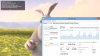
<small>YouTube-Test mit IE10 Desktop und IE10 MUI im Fenster- und Vollbildmodus</small></center>
Selbiges können wir von den Alternativbrowsern nicht berichten. Der Firefox (Desktop-Modus) nutzt die GPU/UVD-Beschleunigung für in Flash eingebettete Videos weiterhin nur im Vollbildmodus vollständig, wie es auch unter Windows 7 der Fall ist. In Chrome werden die CPU-Kerne hingegen praktisch überhaupt nicht entlastet, sodass eine flüssige Wiedergabe von HD-Inhalten unmöglich ist. Dabei spielt es keine Rolle, ob Chrome auf dem Desktop oder in der MUI-Version verwendet wird.
<center>




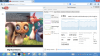
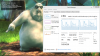
<small>YouTube-Test mit Firefox und Chrome im Fenster- und Vollbildmodus</small></center>
Bei Nutzung der MUI-Version vom Firefox steht Flash gar nicht erst zur Verfügung, weshalb die HTML5-Version (WebM, 720p) des Videos angezeigt wird. Mit dem Chrome haben wir ebenfalls die HTML5-Version ausprobiert. In beiden Browsern kann das Video nicht flüssig wiedergegeben werden. Die Nutzung der HTML5-Version bringt also keinen Vorteil. Im Gegenteil, es wird noch schlimmer, weil offenbar gar nichts von der Hardware beschleunigt wird.
<center>


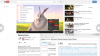

<small>HTML5-Test mit Firefox und Chrome im MUI-Modus</small></center>
Mircrosoft Office 2013
Einer der gewichtigsten Gründe für die Anschaffung eines Windows-Tablets dürfte die Verfügbarkeit von Microsoft Office sein. Unter Android und iOS können MS-Office-Dateien derzeit nur eingeschränkt bearbeitet werden, weil hier die üblichen Probleme mit den Filtern auftreten. Formatierungen gehen verloren oder im Extremfall werden die Dokumente gänzlich zerschossen. Es soll nicht verschwiegen werden, dass Microsoft nicht gerade darauf hin arbeitet, eine größtmögliche Kompatibilität sicherzustellen. Daher haben wir uns die Performance des Tablets in den wichtigsten Programmen von Microsoft Office 2013 angesehen und wollen hier kurz unsere Eindrücke schildern.
Allgemein lässt sich zunächst sagen, dass die Office-Programme recht schnell auf dem klassischen Desktop starten - teilweise schneller als einige der Windows-8-MUI-Apps. Diese Aussage gilt sowohl für den Start des Programms als auch für das direkte Öffnen eines Dokumentes. Bei letzterem wird das Programmfenster zunächst angezeigt, in Abhängigkeit von der Komplexität des Dokumenteninhalts dauert es dann noch einen kurzen Moment, bis auch der Inhalt vollständig aufgebaut ist. Reine Textdokumente werden sofort angezeigt. Gefühlt starten die Programme sogar deutlich schneller, weil man nicht sekundenlang eine auf Vollbild vergrößerte Kachel anstarrt. Zoomen und Scrollen per Touch-Gesten funktioniert problemlos und flüssig, wobei teilweise die Anzeige von ins Dokument eingebetteten Bildern und Grafiken nicht sofort und vollständig erfolgt. Sie werden stattdessen erst dann dekodiert und angezeigt, wenn sie im sichtbaren Bereich liegen. Hierbei dürfte es sich um eine Optimierung zur Minimierung des Speicherbedarfs und der Ladezeit fürs Dokument handeln. Allerdings sind die "Bobcat"-Kerne nicht schnell genug, um diesen Vorgang unbemerkt vom Nutzer durchzuführen. Verwendet man eine Maus oder die Seitenleiste, um sehr schnell durch das Dokument zu scrollen, kommt es bei den Bildern jedoch zu einigen Hängern.
<center>

 </center>
</center>Ähnlich der bereits beschriebenen Erfahrungen mit dem Explorer können wir auch hier festhalten, dass die Bedienung des Menüs dank der Ribbons recht gut per Touch gelingt. Im Zweifelsfall kann auf den Stift zurückgegriffen werden. Praktischerweise funktioniert im Menü von Word auch häufig das Ausklappen der virtuellen Tastatur passend zum angewählten Feld (z. B. der Ziffernblock zur Festlegung des Zeilenabstands). Geschlossen wird die Tastatur leider nicht automatisch, wenn das Feld wieder abgewählt wird. In einigen Situationen war uns allerdings nicht ganz schlüssig, warum die virtuelle Tastatur doch nicht automatisch ausklappte. Im Kalender von Outlook beispielsweise klappte es während der Erstellung eines neuen Termins bei der Anwahl des Betreff-Feldes, jedoch nicht für den Ort oder das Textfeld für weitere Notizen. Für Eingaben im Dokument muss der Nutzer die virtuelle Tastatur generell selber aufrufen. In Word und PowerPoint wird dann der angezeigte Text anhand der Cursorposition passend refokussiert, sodass die ausgeklappte Tastatur nicht die eigenen Eingaben verdeckt. Zudem ist der sichtbare Bereich vom Dokument zwischen Menüband und Tastatur ziemlich klein. Leider funktioniert dieses System in Excel gar nicht. Hier lassen sich Eingaben am effizientesten erledigen, indem das Tablet in vertikaler Haltung verwendet wird und die Tastatur stets eingeblendet bliebt. Es kann zudem in allen Office-Komponenten vorkommen, dass die virtuelle Tastatur einzelne Felder in Untermenüs überdeckt, während dort Eingaben vorgenommen werden.
<center>
 </center>
</center>In PowerPoint haben wir die Animations- und Übergangseffekte getestet, die allesamt dank GPU-Beschleunigung flüssig abliefen. Auch in Outlook war das flüssige Arbeiten möglich. Die Verwaltung unseres großen P3D-IMAP-Mailkontos bereitete keine Schwierigkeiten. Einzig beim Wechsel zwischen horizontaler und vertikaler Lage bzw. umgekehrt hatte das System ein paar kleinere Probleme, wenn mehrere Anwendungen offen waren. Der hierdurch notwendige gleichzeitige Neuaufbau sämtlicher Inhalte dauert einige Sekunden.
Generell lässt sich nach unserem zugegebenermaßen recht kurzen Test sagen, dass das Office-Paket recht ordentlich benutzbar ist. Allerdings sehen wir den Einsatzzweck für das Tablet eher in kürzeren Eingaben in einer Liste, dem Korrekturlesen und Feintuning an bestehenden Dokumenten. Die Eingabe von längeren Textpassagen mit der virtuellen Tastatur macht keinen rechten Spaß. Hierfür ist die Verwendung einer richtigen Tastatur sehr viel produktiver. Somit bietet sich für diesen Zweck das Dock von Fujitsu an, wodurch sich das Tablet quasi in ein All-In-One-PC mit Tastatur und Maus verwandeln lässt.
Kameras
Zur Steuerung der Kameras installiert Fujitsu die Software YouCam, die allerdings auf dem klassischen Desktop ausgeführt wird. Optimierungen auf die Bedienung per Touch sind ebenfalls nicht vorhanden. Daher haben wir unsere Tests auf die Nutzung der Kamera-App von Windows 8 beschränkt, die allerdings nur rudimentäre Einstellungsmöglichkeiten zu bieten hat.
<center>
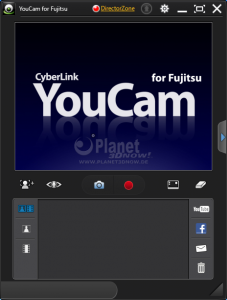 </center>
</center>Fotos
Mit der 5-Megapixel-Hauptkamera haben wir einige Aufnahmen bei zugegebenermaßen nicht gerade optimalen Lichtverhältnissen gemacht. Auffällig sind die quadratischen Kompressionsartefakte und der auch dadurch bedingte recht starke Weichzeichnungseffekt.
<center>




<small>Testaufnahmen mit der 5-Megapixel-Hauptkamera</small></center>
Videos
Videos können theoretisch mit einer Auflösung von 720p aufgenommen werden. Diese sind dann allerdings reine Ruckelorgien, weshalb diese Funktion aus unserer Sicht unbrauchbar ist. Auch die Verwendung von YouCam und die dortige Reduktion der Qualitätseinstellungen brachte keine Abhilfe. Die beiden "Bobcat"-Kerne sind mit der Kodierung eines Videos in Echtzeit schlicht völlig überfordert. SoCs auf ARM-Basis setzen daher auf spezielle Hardwareblöcke, die das Video im H.264-Format sehr energieeffizient in Echtzeit kodieren können. Einen entsprechenden Hardwareblock (VCE-Einheit) wird erst die Nachfolgegeneration der APU spendiert bekommen. Ob dann von der Kamera-App die VCE-Einheit auch tatsächlich genutzt wird, ist wiederum ein anderes Thema. Ein entsprechender Test, den wir während einer Presseveranstaltung von AMD auf einem ODM-Tablet mit "Temash"-APU durchführten, zeigte leider das gleiche Problem. Allerdings befand sich das Gerät noch in einer frühen Entwicklungsphase.
Bleibt zu hoffen, dass AMD und Microsoft sich noch vor dem Start der "Temash"-Tablets dieses Problems annehmen. Immerhin gehört heute das Aufnehmen von Videos mit Tablets und Smartphones zum Standard.
Zwischenspiel: Wohin mit all den Daten?
Das Problem
Schon lange bevor Windows-Betriebssysteme auf Tablets zum Einsatz kamen, waren die Schöpfungen von Microsoft nicht unbedingt dafür bekannt, besonders knauserig mit dem vorhandenen Speicherplatz umzugehen. Bei Desktop-Rechnern und Notebooks fiel dies bisher jedoch nicht sonderlich ins Gewicht, schließlich wird hier auch heute noch in der überwiegenden Mehrzahl der Fälle auf herkömmliche Festplattenlaufwerke mit Magnetscheiben gesetzt. Weil die Preise pro GB über die Jahre stark gefallen sind, können heute bereits in Einstiegsgeräten hohe Kapazitäten verbaut werden. Somit ist es für den Otto-Normal-Kunden im Allgemeinen von keiner großen Bedeutung, wie viel von der vorhandenen Speicherkapazität vom Betriebssystem aufgefressen wird und was ihm letztlich effektiv für seine Daten zur Verfügung steht.
In Tablets hingegen werden fast ausschließlich Massenspeicher verbaut, die Flash-Speicher verwenden. Als wichtigste Argumente lassen sich hierfür die geringere Leistungsaufnahme, Eliminierung eines Erregers von Schwingungen und die damit verbundenen geringeren Emissionen der Geräte nennen. Nebenbei sorgen die schnelleren Zugriffszeiten für ein – auch gefühlt – höheres Arbeitstempo des Systems. Allerdings liegen die Preise pro GB bei solchen Lösungen um ein Vielfaches höher, weshalb deutlich kleinere Kapazitäten Verwendung finden. Aktuell stehen beispielsweise bei Einstiegsgeräten mit Android-Betriebssystem lediglich 16 GB Massenspeicher zur Verfügung. Die große Masse der Android- bzw. iOS-Geräte verfügen über 32 GB, teurere Modelle der oberen Mittelklasse haben 64 GB und die teuersten Varianten kommen mit 128 GB daher. Sowohl Android als auch iOS beanspruchen allerdings auch lediglich einen einstelligen GB-Speicherplatz für sich. Windows 8 mit all seinen Altlasten aus den letzten Jahrzehnten PC-Geschichte schleppt da deutlich mehr Hüftspeck herum, sodass der effektiv nutzbare Speicherplatz deutlich kleiner als bei der Konkurrenz ausfällt.
Der untenstehende Screenshot ist wenige Tage nach der ersten Inbetriebnahme erstellt worden. Zu diesem Zeitpunkt waren neben dem Betriebssystem samt der aktuellsten Updates noch Microsoft Office und einige kleinere Softwarepakete von Fujitsu vorinstalliert. Von den für Tablet-Verhältnisse üppig dimensionierten 64 GB bleibt für die Daten des Nutzers nicht viel übrig. Die Partitionierung von Fujitsu tut ihr Übriges. Nachfolgend soll aufgezeigt werden, wie sich mit Hilfe von Windows-Bordmitteln der nutzbare Speicherplatz wieder auf ein erträgliches Niveau erhöhen lässt.
<center>

<small>Speicherplatzbelegung nach der Installation aller Updates und Microsoft Office 2013</small></center>
Maßnahmen zur Verbesserung der Situation
Natürlich kann der Nutzer am wachsenden Speicherbedarf von Windows nichts ändern. Dennoch ist es möglich, den effektiv verfügbaren Speicherplatz deutlich zu vergrößern. Als erster Schritt kann die recht nutzlose, lediglich 2 GiB große Partition D: gelöscht und der dadurch freiwerdende Speicherplatz der Hauptpartition Boot (C
 angehangen werden. Diese Aufgabe lässt sich relativ leicht über die Datenträgerverwaltung von Windows lösen, die in der Systemsteuerung über "System und Sicherheit" --> "Festplattenpartitionen erstellen und formatieren" aufgerufen wird. Die Löschung erfolgt dann über einen Rechtsklick auf die Partition D: und die Auswahl "Volume löschen ..." im aufgerufenen Kontextmenü. Der freigewordene Speicherplatz kann anschließend der Partition C: mit Hilfe eines Rechtsklick auf C: und die Auswahl "Volume erweitern ..." im Kontextmenü zugeteilt werden. (Bei herkömmlichen Festplatten ist dies allerdings nur möglich, wenn die Partitionen räumlich direkt hintereinander auf den Magnetscheiben angeordnet sind.)
angehangen werden. Diese Aufgabe lässt sich relativ leicht über die Datenträgerverwaltung von Windows lösen, die in der Systemsteuerung über "System und Sicherheit" --> "Festplattenpartitionen erstellen und formatieren" aufgerufen wird. Die Löschung erfolgt dann über einen Rechtsklick auf die Partition D: und die Auswahl "Volume löschen ..." im aufgerufenen Kontextmenü. Der freigewordene Speicherplatz kann anschließend der Partition C: mit Hilfe eines Rechtsklick auf C: und die Auswahl "Volume erweitern ..." im Kontextmenü zugeteilt werden. (Bei herkömmlichen Festplatten ist dies allerdings nur möglich, wenn die Partitionen räumlich direkt hintereinander auf den Magnetscheiben angeordnet sind.)Auf die versteckte Partition mit den Wiederherstellungsdaten lässt sich dieses Verfahren nicht anwenden, da hier eine Sicherheitssperre greift, die ein ungewolltes Löschen verhindern soll. Stattdessen stellt Windows 8 ein kleines Tool speziell für diese Aufgabe bereit, mit dem die Wiederherstellungsdaten auf einem externen Speichermedium gesichert und der belegte Speicherplatz daraufhin freigeben werden kann.
Gestartet wird dieses Tool über die Kommandozeile. Hierzu einfach im Vollbildstartmenü am unteren Rand nach oben wischen, "Alle Apps" auswählen (alternativ im Vollbildstartmenü "cmd" in die Tastatur eingeben), Rechtsklick auf "Eingabeaufforderung", "Als Admin ausführen" auswählen und anschließend den Befehl "recoverydrive" in das geöffnete Kommandozeilenfenster eingeben.
Durch Betätigen der Eingabetaste wird das Tool gestartet.
Nach einem aufmerksamen Studium der angezeigten Informationen lässt sich der Prozess durch einen Klick auf "Weiter" starten. Zunächst wird das System von dem Tool analysiert. Danach erfolgt die Aufforderung, einen USB-Stick oder einen anderen externen Datenträger passender Größe in einen der USB-Ports einzustecken. Zu beachten ist, dass der Datenträger leer sein sollte.
Wenn eine Sicherung der Daten lieber auf CDs oder DVDs gewünscht wird, dann muss der Haken neben "Kopieren Sie die Wiederherstellungspartition vom PC auf das Wiederherstellungslaufwerk" entfernt werden.
<center>

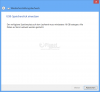
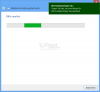
 </center>
</center>Wenn Windows das Speichermedium erkannt hat, wird nochmals der Hinweis angezeigt, dass sämtliche darauf befindliche Daten überschrieben werden. Der eigentliche Kopiervorgang startet dann nach dem Klick auf "Erstellen". Der Vorgang kann einige Minuten dauern. In dem Dialog, der Vollzug meldet, kann dann unten links "Wiederherstellungspartition löschen" (rot markiert) angeklickt werden. Es folgt ein weiterer Hinweistext. Nach einem Klick auf "Löschen" wird die Partition endgültig gelöscht und der freigewordene Speicherplatz automatisch der Partition C: hinzugefügt.
<center>



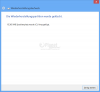 </center>
</center>Das Ergebnis dieser Maßnahmen kann in nachfolgendem Screenshot begutachtet werden.
Jetzt haben wir uns ausreichend Luft verschafft und können uns im nächsten Abschnitt ganz den Benchmarks zuwenden.
Benchmarks - Teil 1
Vorwort
Entgegen dem traditionellen PC-Markt – der von Microsofts Windows-Betriebssystem dominiert wird – teilen sich Android von Google und iOS von Apple den Tablet-Markt bisher fast vollständig untereinander auf. Microsoft versucht hier seit der Vorstellung von Windows 8 bzw. Windows RT für ARM-Geräte Boden gut zu machen und der Konkurrenz das boomende neue Marktsegment nicht kampflos zu überlassen. Mit Windows Phone 7.x hatte der Software-Gigant bereits Vorarbeit geleistet, um jetzt eine Microsoft-Windows-Umgebung zu erschaffen, wie es ja auch von Apple her bekannt ist. Die Kacheln gab es schon bei der Phone-Version und sollen jetzt dem Kunden eine einheitliche Designlinie und Bedienungsweise ermöglichen – so die Theorie. Durch die Aufspaltung des Marktes auf diese völlig unterschiedlichen Betriebssysteme samt der zugehörigen Softwareplattformen und APIs wird ein Vergleich zwischen den hierauf basierenden Endgeräten erschwert, da die meisten Anwendungen nicht für alle drei zur Verfügung stehen. Selbst wenn vergleichbare Anwendungen bzw. Benchmarks zur Verfügung stehen, sind diese dennoch plattformübergreifend nur bedingt vergleichbar. Auch auf Seiten der Hardware ist es für den Tester zumeist unmöglich, Einfluss auf die verbauten Komponenten zu nehmen. Beispielsweise könnte ein Prozessor durch einen unterdimensionierten Arbeitsspeicher ausgebremst werden. Letztlich ist also stets die Leistungsfähigkeit des Gesamtsystems bestehend aus Hard- und Software zu betrachten. Aussagen über einzelne Komponenten sind nur bedingt möglich. Dies sollte bei den nachfolgenden Benchmarks stets berücksichtigt werden.
Allgemeine System Performance
<center>
Als seichter Einstieg soll uns hier der Windows-Leistungsindex dienen. Zwar hat Microsoft die Bezugsgrößen, auf deren Basis die Punkte vergeben werden, willkürlich festgelegt, dennoch lassen sich darauf basierend einfache Rückschlüsse ziehen. Windows 8 bescheinigt dem System eine recht ordentliche Performance, was die Bandbreite zum Arbeitsspeicher sowie die Grafikleistung betrifft und eine sehr gute für den verbauten Massenspeicher. Die CPU-Kerne hingegen erhalten eine schwache Bewertung. Das System scheint also in erster Linie durch die CPU-Leistung limitiert zu sein.
Geekbench 2.4
Wie sich die beiden "Bobcat"-CPU-Kerne mit 1,0 GHz Taktfrequenz der Z-60 APU im Vergleich zu anderen x86-Prozessoren schlagen, dürfte hinlänglich bekannt sein. Stattdessen wollen wir den Vergleich zur ARM-Konkurrenz vornehmen, die derzeit den Tablet-Markt prägt. Daher haben wir uns hier für den Geekbench entschieden, der für alle relevanten Plattformen verfügbar ist. Allerdings sei gleich vorweg geschickt, dass dieser Benchmark dem x86-Prozessor nicht gerade entgegenkommt. In erster Linie wird Wert auf Berechnungen mit Skalaren und möglichst viele Kerne gelegt. Die Vektoreinheiten moderner x86-CPUs kommen hingegen lediglich in einem "Floating-Point"-Test (Dot Product Vector) und in allen "Stream"-Tests in zusätzlichen Testläufen zum Einsatz. Außerdem wurden für die einzelnen Plattformen auch unterschiedliche Compiler mit unbekannten Optimierungseinstellungen verwendet, was vor allem in den "Memory"-Tests durchschlagen dürfte. Für die Android-Version kam der GCC 4.4.3 und unter Windows der Visual C++ 2010 Compiler zum Einsatz. In den "Memory"-Tests hat zudem die Speicherverwaltung des Betriebssystems einen nicht zu unterschätzenden Einfluss. Gerade iOS wird nachgesagt, dass es auf die Apple-Hardware sehr gut optimiert ist.
Weil wir bisher erst recht wenige Vergleichswerte mit den bisher von uns getesteten Tablets sammeln konnten, sind in den nachfolgendem Diagramm zusätzlich die Werte für das Samsung Galaxy S3 und S4 enthalten. Die darin verbauten SoCs Samsung Exynos 4412 und Qualcomm Snapdragon 600 sollen zugleich die immense Entwicklung der ARM-SoCs dokumentieren.
<center>




 </center>
</center>Die Z-60 APU kann zwar bei Verwendung der 64-Bit-Version des Benchmarks ein wenig aufholen, dennoch bleiben die aktuellen ARM-SoCs in Front, was bei Betrachtung der einzelnen Werte auch für die Single-Thread-Performance gilt. Bemerkenswert ist an dieser Stelle noch, dass sich die Rechenleistung in einzelnen Tests teilweise erheblich erhöht, wenn die 64-Bit-Version zum Einsatz kommt. Das Dot Product berechnen die "Bobcat"-Kerne dann beispielsweise vier mal so schnell. Kommen die Vektoreinheiten zum Einsatz, verdoppelt sich die Rechenleistung nochmals.
Futuremark-Benchmarks
Mit den allseits beliebten Benchmarks PCMark 7 und 3DMark aus dem Hause Futuremark haben wir das Fujitsu-Tablet natürlich auch gequält. Während der PCMark 7 die Performance für das Gesamtsystem in typischen Anwendungsszenarien ermitteln soll, fokussiert sich der 3DMark vor allem auf die Grafikleistung. Zum Einsatz kommt hierbei der plattformübergreifend verfügbare Ice Storm Test.
<center>
 </center>
</center>Das STYLISTIC Q572 erzielt im PCMark 7 für Tablet-Verhältnisse gute 1618 Punkte, was unter anderem an der sehr guten Performance des Massenspeichers liegt.
<center>
 </center>
</center>Der 3DMark Ice Storm Test ermittelt eine Punktzahl von 9662 für das STYLISTIC Q572, wobei die beiden Grafiktests flüssig laufen. Im Physiktest brechen die Frameraten dann aber ein.
<center>


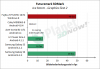
 </center>
</center>Wie anhand der Einzeltests zu erkennen ist, schlägt in der finalen Punktzahl vor allem die Schwäche im Physiktest durch. Die beiden "Bobcat"-Kerne der Z-60 APU können hier mit den Quad-Cores von Samsung und Qualcomm nicht mithalten. Allein hierdurch kann das Samsung Galaxy S4 den Spitzenplatz in der Gesamtabrechnung mit deutlichem Vorsprung erobern.
GFXBench
Zusätzlich soll die Grafikleistung anhand vom GFXBench (vormals GLBenchmark) begutachtet werden, der sich vor allem auf Android- und iOS-Geräten großer Beliebtheit erfreut. Seit der Version 2.7 steht der Benchmark auch für Windows 8 und RT zur Verfügung. Dieser firmierte anfangs unter dem Namen DXBenchmark, was ein Hinweis darauf ist, dass hier an Stelle der OpenGL-Programmierschnittstelle Microsofts eigenes DirectX genutzt wird. Laut dem Entwickler Kishonti Informatics kommen in beiden Umsetzungen die gleichen Effekte und Sequenzen zum Einsatz, sodass eine Vergleichbarkeit plattformübergreifend gegeben sein soll.
<center>

 </center>
</center>Im älteren und weniger aufwändigen Egypt-HD-Test hat das STYLISTIC Q572 gegenüber dem iPad sowohl bei nativer Display-Auflösung (Onscreen) als auch bei 1080p das Nachsehen. Die APU schafft bei 1080p (Offscreen) eine höhere Framerate, was als Anhaltspunkt für nicht vorhandene Treiberoptimierungen für diesen Benchmark angesehen werden kann.
<center>
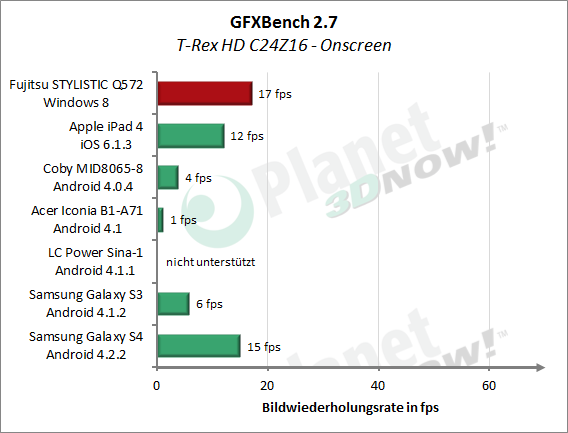
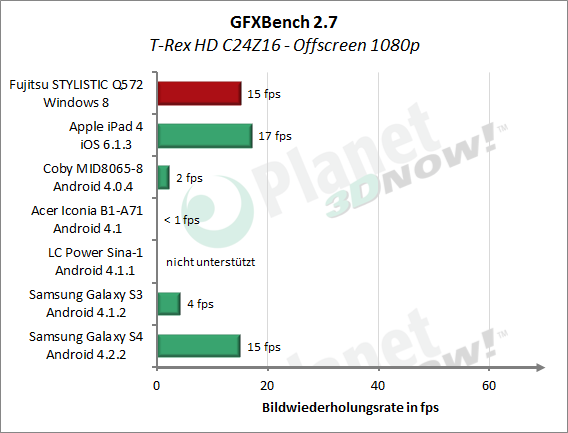 </center>
</center>Der deutlich aufwendigere T-Rex-HD-Test zwingt alle Probanden in die Knie, sodass durchgehend Frameraten im nicht flüssigen Bereich gemessen werden.
Massenspeicher
Die schon mehrfach erwähnte, sehr gute Performance der Samsung-SSD wird auch von AS SSD Benchmark, CrystalDiskMark und HD Tune bestätigt. Möglich werden diese Transferraten durch das SATA-6Gb/s-Interface, die der Chipsatz der "Hondo"-Plattform bereitstellt. Es ist durchaus möglich, dass die SSD noch bessere Werte mit einer schnelleren CPU erzielen könnte. Dem Wert für den lesenden 4K-64Thrd-Zugriff sollte allerdings nicht all zu viel Bedeutung zugemessen werden. Dieser pendelte in den Testläufen zwischen 2xx und 4xx MB/s.
<center>
Sehr schnelle Zugriffszeiten und ebenfalls sehr hohe Transferraten ermöglichen ein reaktionsfreudiges System. Anwendungen sollten entsprechend flink starten und Dateien geöffnet werden. Die hohe Leistungsfähigkeit des Speichersystems macht sich aber auch bei der Installation von Anwendungen bemerkbar, oder wenn das System in den Ruhezustand versetzt wird bzw. daraus erwacht.
Benchmarks - Teil 2
Browser-Benchmarks
Eines der wichtigsten Anwendungsfelder für ein Tablet dürfte das Surfen im Internet sein. Entsprechend wichtig ist hier die Browsergeschwindigkeit. Ein wichtiger Teilaspekt hierbei ist wiederum die JavaScript-Performance, da auf praktisch allen modernen Webseiten unzählige JavaScript-Elemente enthalten sind. Der Trend geht dabei zu immer komplexeren und mächtigeren Webanwendungen auf Basis von JavaScript, sogar Engines für 3D-Spiele (z. B. die Unreal Engine 3) werden mittlerweile mit JavaScript umgesetzt.
Neben der reinen Rechenleistung der CPU-Kerne spielt auch die Optimierung der jeweiligen HTML-Rendering-Engine und im Speziellen deren JavaScript-Engine eine nicht zu unterschätzende Rolle. Zudem nutzen mittlerweile alle modernen Browser in unterschiedlichem Umfang und Optimierungsgrad die hohe Rechenleistung der GPU zur Beschleunigung. Deswegen kommt nicht nur der vorinstallierte Microsoft Internet Explorer 10 sowohl im Desktop als auch im Modern-UI-Modus (MUI), sondern auch die beiden wichtigsten Konkurrenten Mozilla Firefox (Nightly Channel) und Google Chrome (Release Channel) zum Einsatz. Die zwei Alternativbrowser zeigen dabei, was theoretisch möglich wäre, wenn denn beide bereits ordentlich in der Modern UI nutzbar wären.
Allgemeine Browser-Benchmarks
Zur Beurteilung der allgemeinen Browserperformance verwenden wir den Peacekeeper-Benchmark von Futuremark und den Browsermark 2.0 von Rightware, wobei letzterer auch die Ladezeiten für Webseiten versucht zu messen.
<center>
 </center>
</center>Zwar schlägt sich das STYLISTIC Q572 besser als das Windows-RT-Gerät XPS 10 von Dell, die Android- und iOS-Konkurrenz liegt jedoch deutlich in Front. Allerdings zeigen die Alternativbrowser auf, dass diese Kräfteverhältnisse wohl in erster Linie am IE10 liegen.
<center>
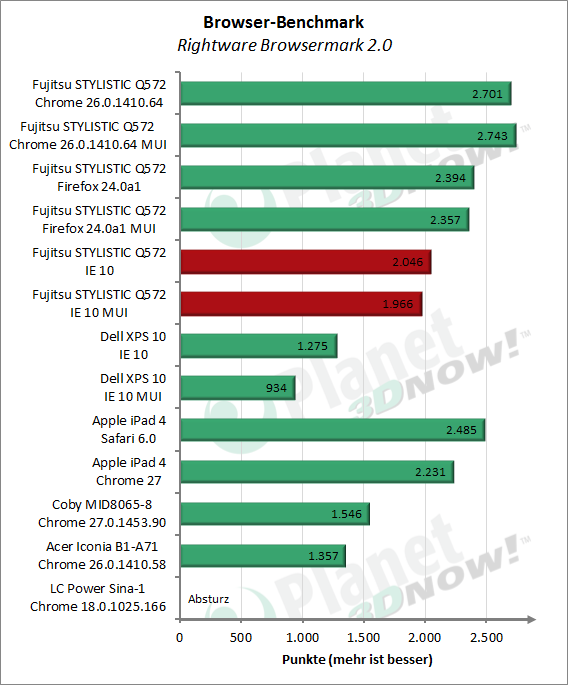 </center>
</center>Im Browsermark kann sich das STYLISTIC Q572 besser behaupten. Auch hier fallen die Ergebnisse mit den Alternativbrowsern besser aus.
JavaScript-Performance
Nachfolgend lassen sich Werte für den völlig veralteten SunSpider 0.9.1 JavaScript Benchmark finden, der sich seit dem Aufkommen des Tabletbooms eines zweiten Frühlings erfreut. Dieser Java-Script-Benchmark wurde vom WebKit-Projekt im Jahr 2007 mit dem Ziel veröffentlicht, die JavaScript-Performance sowohl anhand damaliger JavaScript-Codebeispiele aus dem Internet zu messen als auch als Grundlage für die künftige Optimierung der WebKit-JavaScript-Engine auf bestimmte Operationen hin zu dienen. Hierzu werden eher kurz laufende Codes sowie Funktionalitäten der Sprache JavaScript verwendet, die von den Engines der Browser nur schwer zu optimieren sind. Als Beispiele hierfür nennt das WebKit-Projekt die Befehle "eval" und "for/in". Das Ergebnis dieser Anstrengungen ist die JavaScript-Engine "Nitro", die beispielsweise von Apples Safari-Browser verwendet wird.
Außerdem wurden Messungen mit Hilfe der aktuelleren JavaScript-Benchmarks von Mozilla und Google durchgeführt, die im Gegensatz zum SunSpider auf länger laufende, komplexere Programme setzen.
<center>
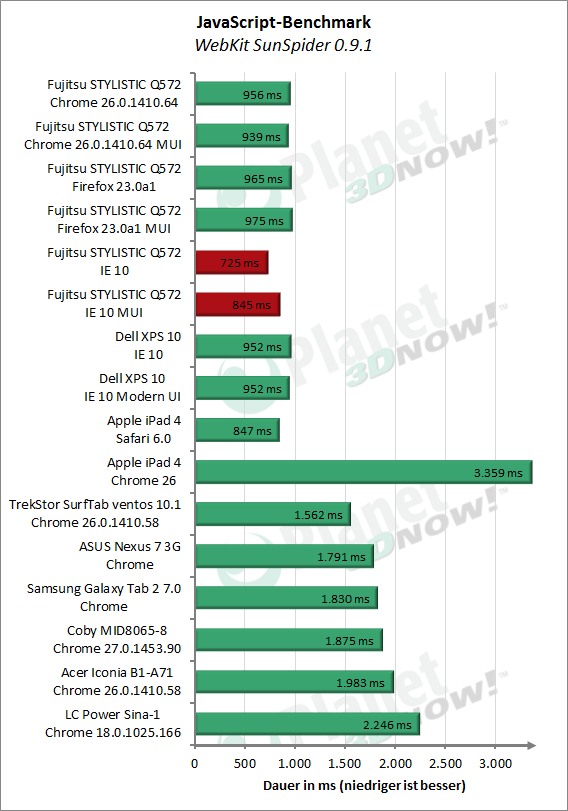 </center>
</center>Wir haben zusätzlich Messungen mit der erst vor einigen Wochen erschienenen Version 1.0 des SunSpider JavaScript Benchmark durchgeführt. Hier hat das WebKit-Projekt keine substantiellen Änderungen am Benchmark selbst vorgenommen. Die Änderungen konzentrieren sich vielmehr darauf, sicherzustellen, dass die einzelnen Tests auch wirklich vollständig ausgeführt werden. Moderne JavaScript-Engines sind nämlich dazu in der Lage, so genannten "toten Code" zu erkennen, dessen Ergebnis nie verwendet wird. Entsprechender Code wird dann gar nicht erst ausgeführt. Die Version 1.0 verwendet daher die berechneten Ergebnisse aus 23 der insgesamt 26 Einzeltests, um sie auf Korrektheit zu überprüfen. Dies hat den Nebeneffekt, dass bestimmte Bugs in der Engine ebenfalls durch den Benchmark entdeckt werden können. Die zweite Änderung gegenüber der Version 0.9.1 betrifft die vollständige Abschaffung der Ausführungspausen zwischen den Einzeltests, was den Einfluss des Powermanagements modernen Prozessoren auf das Endergebnis minimieren soll.
<center>
 </center>
</center>Augenscheinlich wird bei den Messwerten auch, dass sowohl Mozilla als auch Google ihre JavaScript-Engines nicht länger auf den antiquierten SunSpider-Benchmark hin optimieren. Dies wurde schon vor längerer Zeit aufgegeben, da zuvor Designentscheidungen getroffen wurden, die zwar in diesem Benchmark ein besseres Abschneiden zur Folge hatten, allerdings eben keine Vorteile bei sonst üblichen JavaScript-Anwendungen einbrachten. Dafür erhöhten jene Optimierungen aber beispielsweise bei realen Web-Anwendungen den Arbeitsspeicherverbrauch deutlich. Vielmehr sollte der Fokus daher fortan nicht länger auf der Beschleunigung kurzer Routinen liegen, die schon mehr als schnell genug von modernen Engines ausgeführt werden, sondern auf komplexeren Codes, wie sie heute im Internet Anwendung finden.
Die V8 Benchmark Suite wurde von Google zur Entwicklung und Optimierung der gleichnamigen, hauseigenen V8-JavaScript-Engine des Chrome-Browsers verwendet. Jener verwendete zwar bis vor Kurzem WebKit (Aufspaltung ins Blink-Projekt) als Grundlage, setzte allerdings bereits vom ersten Tag an auf eine eigene JavaScript-Engine. Wir verwenden die aktuellste Version 7 des V8-Benchmarks vom März 2012.
<center>
 </center>
</center>Im August 2012 hat Google den 2008 veröffentlichten V8-Benchmark durch Octane v1 abgelöst, der die Tests des V8-Benchmarks um 5 weitere reale JavaScript-Anwendungen erweitert.
<center>
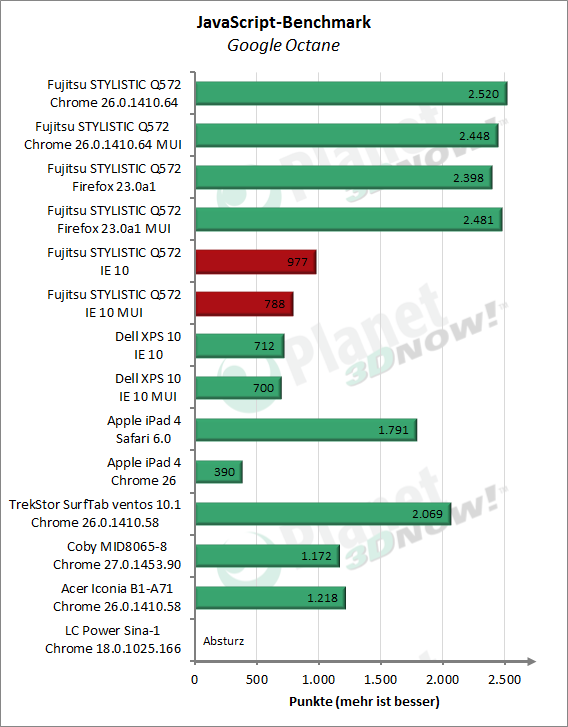 </center>
</center>Als Reaktion auf die deutlich höhere JavaScript-Performance des Google Chrome implementierte auch Mozilla einen eigenen Just-in-Time-Compiler (TraceMonkey) und andere Tricks, die Google zuvor mit der V8-Engine zur Marktreife führte. Zudem veröffentlichte das Mozilla-Projekt im September 2010 einen eigenen JavaScript-Benchmark. Im Kraken-Benchmark stellte Mozilla eine eigene Sammlung an realistischen Codes zusammen, die aus ihrer Sicht für das damalige und für die künftige Entwicklung des Internets relevant sein sollten.
<center>
 </center>
</center>Während das STYLISTIC Q572 in den kurz laufenden JavaScript-Benchmarks die ARM-Konkurrenz auf Abstand halten kann, dreht sich das Bild bei den komplexeren Tests deutlich um. Allerdings zeigen die ebenfalls mitgetesteten Alternativbrowser, dass dies weder an der Leistungsfähigkeit der APU noch an Windows 8 selbst liegt. Vielmehr kommt der Internet Explorer 10 schlicht mit diesen Szenarien nicht besonders gut zurecht. Bis Google und Mozilla ihre Browser allerdings auf die Bedürfnisse der Touch-Bedienung unter Windows 8 optimiert haben, kann die Konkurrenz allenfalls bei Verwendung von Maus und Tastatur eine tatsächliche Alternative zum IE10 bieten. Als weitere Auffälligkeit kann festgestellt werden, dass der IE10 unter der Metro UI in einigen Fällen etwas langsamer zu Werke geht.
Um ein wenig zu verdeutlichen, wie groß der Einfluss der Software in diesen Benchmarks ist, haben wir zusätzlich den Google Chrome auf dem iPad 4 komplett mit einbezogen. Als App unter iOS stellt der Chrome hier lediglich die bekannte Benutzeroberfläche bereit, der komplette, hochperformante Unterbau darf allerdings nicht genutzt werden. Stattdessen muss aus "Sicherheitsgründen" zwangsweise UIWebView (ganz unten) verwendet werden. Dies lässt nicht nur die Performance stark einbrechen, sondern beschneidet Chrome ebenfalls bei der Unterstützung von HTML5- und anderen Funktionen gegenüber den Implementierungen für Android, Linux und Windows. Am eklatantesten bremst dies bei der Ausführung von JavaScript, denn UIWebView nutzt keinen JIT. "Nitro" (JavaScriptCore mit aktiviertem JIT) steht exklusiv dem Safari-Browser von Apple zur Verfügung.
Emissionen und Akkulaufzeit
Emissionen
Zwar gab AMD bei der Vorstellung der "Hondo"-Plattform an, dass trotz der recht hohen TDP von 4,5 Watt eine passive Kühlung der Z-60 APU möglich sei, dennoch läuft der geregelte Lüfter der aktiven Kühlung im Netzbetrieb durchgehend. Für den Betrieb im Akkumodus sehen die Energiesparpläne von Windows 8 eine passive Systemkühlungsrichtlinie vor. Dennoch lief auch hier der Lüfter fast durchgängig. Einzig nach dem Aufwecken aus dem Energiesparzustand oder dem Systemstart stand der Lüfter kurz still. Aber selbst wenn das Gerät danach unbenutzt auf dem Tisch lag, fing der Lüfter nach kurzer Zeit an zu laufen und stand danach auch nicht mehr still. Besonders warm ist die austretende Luft allerdings nicht. Die von Fujitsu eingestellte Lüfterkennlinie erscheint uns daher nicht optimal gewählt.
Nach einer halben Stunde Vollast, die wir mit dem Stresstest von AIDA64 für CPU und GPU erzeugen, erwärmt sich der untere linke Quadrant der Rückseite spürbar, aber nicht unangenehm. Auf der Oberseite ist im linken unteren Quadranten zugleich lediglich eine minimale Temperaturveränderung wahrnehmbar. Zu Vergleichszwecken haben wir zudem beim iPad 4 probegefühlt, während eines vollständigen GFXBench-Durchlaufes. Hier erwärmte sich die Rückseite deutlicher als beim STYLISTIC Q572 im gleichen Lastszenario. Wirklich kritische Temperaturen werden bei einer Raumtemperatur von 21 °C aber nicht erreicht.
In leisen Räumen ist das Rauschen des Lüfters stets deutlich zu hören. Weil das Tablet sich zumeist näher am Ohr befindet als ein Notebook, ist es auch entsprechend deutlich wahrnehmbar. Empfindlichere Ohren sollten daher die Finger vom STYLISTIC Q572 lassen.
Akkulaufzeit
Damit kommen wir zu dem Kapitel, welches uns das meiste Kopfzerbrechen und die meisten grauen Haare bereitet hat. Zugleich ist es im Wesentlichen für die Verzögerungen bei diesem Artikel verantwortlich. Denn in den anfänglichen Messungen schwankten die Werte viel zu stark zwischen den einzelnen Testläufen trotz gleicher Szenarien. Daher entledigten wir uns nach und nach sämtlicher Fujitsu-Tools, die angeblich beim Energiesparen helfen sollen. Letztlich wurde also allein auf die vorkonfigurierten Energiesparpläne "Ausbalanciert" und "Energiesparen" von Windows 8 gesetzt. Diese Energiesparpläne wurden lediglich dahingehend verändert, dass sowohl im Netz- als auch Akku-Modus die Einstellungen für den Akku-Modus verwendet werden. Außerdem haben wir das automatische Abdunkeln bzw. Abschalten des Displays genauso deaktiviert wie den Energiesparmodus und den Umgebungslichtsensor. Vari-Bright blieb stets aktiviert, wenn es nicht anders angegeben ist. Die damit erreichbaren Laufzeiten sind nicht nur auf dem gleichen Niveau wie jene unter Zuhilfenahme der Fujitsu-Tools, sondern auch reproduzierbarer. Außerdem haben wir den Autostart von YouCam Mirage deaktiviert, weil dieser Prozess stets eine minimale Last verursachte, ohne dabei einen erkennbaren Nutzen für den Anwender zu haben. Dafür verhindert diese minimale Last aber, dass sich das Tablet in einen höheren Stromsparzustand bzw. tieferen "Schlafzustand" versetzten kann. Als Konsequenz aus den immer wieder auftretenden Problemen haben wir das Tablet zu Beginn einer jeden Messung im Netzbetrieb gestartet und mittels Messgerät die Leistungsaufnahme überwacht. Nur wenn sich der korrekte Erfahrungswert nach einer gewissen Zeit einstellte, haben wir die Messung gestartet. Gestoppt wird die Uhr, sobald nur noch 5 % Akkukapazität übrig sind und sich das Tablet somit in den Ruhezustand versetzt.
Zu beachten ist außerdem, dass das Tablet bei aktiviertem WLAN auch mit dem Netzwerk verbunden war. Hierdurch erhöht sich die Leistungsaufnahme gegenüber der bloßen Aktivierung des WLAN-Moduls. Außerdem traten mit dem Energiesparplan "Energiesparen" häufig Instabilitäten bei der WLAN-Verbindung auf, die durch ein gelbes Dreieck im Netzwerk-Symbol angezeigt wurden. Trat dieser eingeschränkte Netzwerkzugriff ein, erhöhte sich ebenfalls die Leistungsaufnahme. Mit dem Profil "Energiesparen" wird das WLAN-Modul mit "Maximaler Energiesparmodus" betrieben, während "Ausbalanciert" hier nur einen "Mittleren Energiesparmodus" vorsieht. Auch die aktuellsten Treiber brachten keine Abhilfe. Inwiefern hier auch das Betriebssystem verantwortlich ist, ließ sich ebenfalls nicht klären.
Zunächst werfen wir einen Blick auf den Video-Test, der bereits aus unseren anderen Tablet-Artikeln bekannt ist. Abgespielt wurde das Video mit Hilfe des Windows Media Player und nicht der Video App.
<center>
 </center>
</center>Trotz starkem 36-Wh-Akku kann das STYLISTIC Q572 bei den Laufzeiten der anderen Tablets mit ARM-Innenleben nicht mithalten. Bereits nach 3 Stunden versetzt sich das Tablet in den Ruhezustand. Erst nach Deaktivierung des WLAN-Moduls und Reduzierung der Hintergrundbeleuchtung sind ähnliche Laufzeiten möglich. Für die Wiederbefüllung des Akkus gibt der Hersteller 252 Minuten an, was wir auch in etwa bestätigen können.
Zusätzlich haben wir noch für beide Energiesparpläne die Werte fürs Nichtstun und das Abspielen des Big-Buck-Bunny-Videos im H.264-Codec und der 720p-Auflösung vermessen.
<center>

 </center>
</center>Insgesamt ist die Akkulaufzeit des STYLISTIC Q572 als schwach zu bewerten. Wie die nachfolgenden Messungen zeigen, ist daran aber nicht nur die APU mit ihren 4,5 Watt TDP verantwortlich. Bereits im Leerlauf bei abgeschaltetem Bildschirm hat das Fujitsu-Tablet mit AMD-Innenleben eine höhere Leistungsaufnahme als ARM-Tablets unter Last erreichen. Ganz offenbar wurde bei der Auswahl der anderen Komponenten nicht zu viel Wert auf Energieeffizienz gelegt. Allein die Aktivierung des WLAN-Moduls schlägt unseren Messungen zufolge mit 1,7 bis 2,6 W zu Buche, obwohl es mit der Richtlinie "Mittlere Energiesparmodus" betrieben wurde.
<center>
 </center>
</center>Zu den angegebenen Werten ist noch anzumerken, dass es sich hier um einen mittleren Wert handelt, um den die Leistungsaufnahme schwankt. Im Idle beträgt diese Schwankung ca. ±0,1 W, in den Videotests ca. ±0,2 W und während des 3DMark Ice Storm ca. ±1,0 W. Dabei liegen im 3DMark die höchsten Werte von bis zu 17,6 W in den GPU-lastigen Szenen an und im CPU-lastigen Physiktest die Minimalwerte von 11,1 W.
Beispielhaft für die auftretenden Power-Management-Probleme sei nachfolgend eine reproduzierbare Sequenz angegeben, die mit dem Energiesparplan "Ausbalanciert" mit minimaler Hintergrundbeleuchtung sowie deaktiviertem WLAN-Modul aufgenommen wurde.
<center><table><thead bgcolor="008c58"><td align="center" style="color:white"><B>Bildschirm</B></td><td align="center" style="color:white"><B>Leistungsaufnahme</B></td></tr><tr bgcolor="F2F2F2"><td align="center">an</td><td align="center">8,2 W</td></tr><tr bgcolor="D9D9D9"><td align="center">aus</td><td align="center">6,7 W</td></tr><tr bgcolor="F2F2F2"><td align="center">an</td><td align="center">10,2 W</td></tr><tr bgcolor="D9D9D9"><td align="center">aus</td><td align="center">8,6 W</td></tr></table></center>
Fazit
<center>
 </center>
</center>Das Fujitsu STYLISTIC Q572 kann durch sein stabiles Gehäuse mit vielfältigen Anschlussmöglichkeiten und ein helles IPS-Display mit sehr großer Blinkwinkelstabilität überzeugen. Dank Windows 8 und der AMD-APU können nicht nur Apps, sondern auch vollwertige Programme aus dem riesigen Angebot an x86-Software verwendet werden. Sowohl die schwache Akkulaufzeit als auch die aktive Kühlung mögen allerdings nicht so recht zu einem Tablet passen.
Beim Fujitsu STYLISTIC Q572 handelt es sich um ein Tablet mit Seltenheitswert. Denn es ist das einzige derzeit am Markt verfügbare Gerät, welches auf AMDs Tablet-Plattform "Hondo" setzt. Fujitsu platziert es mit umfangreicher Schnittstellenausstattung und verschlüsselbarem Massenspeicher im Markt für professionelle Geräte, wo es als preiswertere Alternative zu den eigenen Modellen auf Basis von Intels ULV-Core-Prozessoren dienen soll. Entsprechend dem Zielmarkt kommt Windows 8 zum Einsatz, sodass nicht nur die vollständige Suite von Microsoft Office, sondern sämtliche im Firmeneinsatz verwendete x86-Software prinzipiell auch auf dem Tablet verwendet werden kann. Außerdem bietet Fujitsu passende Service-Pakete an, die zum Teil sogar einen Vor-Ort-Einsatz eines Technikers im Problemfall beinhalten.
Beim verwendeten Betriebssystem Windows 8 haben wir sowohl Stärken als auch Schwächen im Tablet-Einsatz ausmachen müssen. Der Internet Explorer 10 verfügt über eine gut umgesetzte Touch-Steuerung und auch die Wiedergabe von hochauflösenden Videos, die in Flash eingebettet oder auf dem Tablet gespeichert sind, klappte dank gut funktionierender Hardwarebeschleunigung problemlos. Weil Microsoft in seiner Touch-optimierten Modern UI sehr viele Einstellungsmöglichkeiten für die Konfiguration des Betriebssystems vergessen hat, waren wir oftmals froh, im klassischen Desktop-Modus den Stift als Mausersatz verwenden zu können. Zudem ist Windows ein Speicherfresser. Das Betriebssystem verleibt sich vom Start weg einen Großteil der 64 GB ein und es wird unter anderem auch durch Windows Update stetig mehr.
In unseren Benchmarks kann sich die Z-60 APU trotzt höherer Leistungsaufnahme nicht von der ARM-Konkurrenz absetzen. Der Dual-Core A6X von Apple und der Quad-Core Snapdragon 600 von Qualcomm zeigen in den synthetischen CPU- und GPU-Tests ähnliche oder bessere Werte. In den Browser-Tests kann sich die APU dann einen kleinen Vorsprung gegenüber den ARM-SoCs erarbeiten, wenn der richtige Browser zum Einsatz kommt. Im täglichen Einsatz fühlte sich das Tablet und die Bedienung des Betriebssystems recht flüssig an, was auch daran liegt, dass sämtliche Animationen der Modern UI dank GPU-Beschleunigung absolut flüssig dargestellt werden. Getrübt wird dieses flotte Arbeitsgefühl immer dann, wenn irgendeine größere Hintergrundlast anliegt. Dann reichen die Reserven der APU schnell nicht mehr aus.
Insgesamt hinterlassen sowohl das Betriebssystem als auch die Hardware allerdings den Eindruck, noch zu sehr in der Notebookwelt gefangen zu sein. Hardwareseitig liegt dies insbesondere an der zu hohen Leistungsaufnahme bereits ab Leerlauf. Denn kombiniert mit einem für Tablet-Verhältnisse großen Akku ergibt dies eine schwache Akkulaufzeit. Der dauerhaft laufende Lüfter tut dann sein Übriges. Wohl nicht umsonst sah AMDs ehemaliger CEO Derrick R. Meyer eine Verwendung der eigenen Chips in Tablets frühestens ab dem 28-nm-Prozess und den hierfür angedachten APUs mit integriertem FCH als realistisch an. Mit "Kabini" und "Temash" hat AMD ein Jahr später als ursprünglich geplant diese ersten SoCs vorgestellt, die dank niedriger Leistungsaufnahme passiv gekühlte Designs mit deutlich längerer Laufzeit ermöglichen dürften.
Angesichts der von uns aufgezeigten Speicherplatzprobleme von Windows 8 erscheint es nur logisch, dass alle bisher in Deutschland angebotenen Geräte über eine 128 GB große SSD verfügen. Dies dürfte aber das eh schon sehr hohe Preisniveau des Fujitsu STYLISTIC Q572 noch weiter nach oben getrieben haben. Damit sind wir dann auch schon beim springenden Punkt: Das Tablet ist für die gebotene Leistung viel zu teuer! Wer bereit ist, 1.000 Euro für ein Windows-Tablet auszugeben sowie eine aktive Kühlung in Kauf zu nehmen, ist wahrscheinlich mit einem Modell mit Core-Prozessor von Intel besser beraten. Die Positionierung durch Fujitsu als preiswertere Alternative zu den eigenen Windows-8-Tablets mit Core-Prozessor funktioniert aus unserer Sicht nicht, denn dafür fällt die Z-60-APU schlicht viel zu schwachbrüstig im Verhältnis zur Preisminderung aus. Wer lediglich ein Tablet zum Surfen im Internet sucht, findet deutlich preiswertere Angebote im Android-Lager.
Das fanden wir gut

- stabiles Gehäuse mit umfangreicher Schnittstellenausstattung
- helles IPS-Display mit hoher Blinkwinkelstabilität
- x86-Kompatibiltät und damit verbundenes riesiges Softwareangebot
- alle Teilanwendungen von Microsoft Office 2013 können genutzt werden
- Bedienung mit Stylus-Stift möglich
- sehr schneller Massenspeicher
Das fanden wir nicht so gut

- schwache Akkulaufzeit
- keine passive Kühlung, Lüfter läuft dauerhaft
- schlechtes Preis/Leistungsverhältnis
- ungünstige Anordnung der Schnittstellen
- Aufnahme von Videos ist nicht möglich
- kein USB 3.0 trotz A68M-FCH
Zuletzt bearbeitet von einem Moderator:
Ähnliche Themen
- Antworten
- 0
- Aufrufe
- 70
- Antworten
- 0
- Aufrufe
- 33






